[i18n] print_printable_section [i18n] print_click_to_print.
Dokumentacija
- 1: Struktura menija grafičkog korisničkog interfejsa
- 1.1: Glavni meni
- 1.1.1: Novo
- 1.1.2: Novo na farmi
- 1.1.3: Akcije
- 1.1.4: Lanac akcija
- 1.1.5: Stado
- 1.1.6: Životinja
- 1.1.7: Liste
- 1.1.8: Evaluacija
- 1.1.9: Uređaj
- 1.1.10: Postavke
- 2: Sigurnosna kopija i obnova podataka
- 3: Lanac akcija: postavljanje i korištenje
- 4: Razmjena podataka sa automatskim hranilicom za telad, farm PC-jem i softverskim proizvodima trećih strana
- 4.1: VCSynchronizer: osnovni softver za sinhronizaciju podataka
- 4.1.1: Instalacija
- 4.1.2: Uvoz životinja iz službene nacionalne baze podataka o životinjama
- 4.1.3: Izvoz obavijesti o rođenju u nacionalnu službu za identifikaciju životinja
- 4.1.4: Održavanje i rješavanje problema
- 4.2: Izvoz podataka o životinjama i mjerenjima na računar za upravljanje farmom
- 4.3: Sinhronizacija sa automatskim hranilicom za telad Alma Pro
- 4.3.1: Jednokratna aktivacija uređaja VitalControl u postavkama automatskog hranilice
- 4.3.2: Sinhronizacija podataka između VitalControl i Alma Pro
- 4.4: Povezivanje podataka sa softverom za upravljanje DSP Herde Plus ili Beef
- 5: Životinja
- 6: Izvoz podataka o životinjama i vrijednosti mjerenja
- 6.1: Izvoz podataka na USB flash disk
- 6.2: Izvoz podataka na uređaj za masovno skladištenje vašeg računara koristeći VCSynchronizer softver
- 6.3: Struktura i sadržaj izvezenih CSV datoteka
- 7: Resetiranje VitalControl uređaja
- 7.1: Resetovanje VitalControl uređaja na fabrička podešavanja
- 7.2: Brisanje svih podataka o životinjama
- 7.3: Resetovanje podataka uređaja
- 8: Dijagnoza hardvera vašeg uređaja
- 8.1: Provjera hardverskih komponenti vašeg VitalControl uređaja
- 8.2: RFID skeniranje: test dometa i dijagnoza transpondera
- 9: Primjena filtera na listu životinja
- 10: Liste
- 10.1: Lista alarma
- 10.2: Na listi za praćenje
- 10.3: Lista akcija
- 10.4: Lista svježih krava
- 10.5: Lista suhih krava
- 11: Registracija teljenja i kupljenih životinja
- 11.1: Registracija gubitka životinje
- 11.2: Masovna registracija grupe kupljenih životinja
- 11.3: Registracija teljenja
- 11.4: Registracija nove životinje
- 11.5: Registracija novih životinja
- 12: Izvršite radnje na životinji
- 12.1: Mjerenje temperature
- 12.2: Zabilježite težinu
- 12.3: Ocjenjivanje
- 12.4: Primijeni lanac akcije
- 12.5: Alarm
- 12.6: Na posmatranju
- 12.7: Istorija životinja
- 12.8: Uredi podatke o životinji
- 12.9: Odjavi životinju
- 12.10: Link transponder
- 12.11: Gubitak životinje
- 12.12: Ukloni vezu transpondera
- 12.13: Poveži ID životinje
- 12.14: Sušenje
- 12.15: Telenje
- 12.16: Postavke akcija
- 13: Uređaj
- 13.1: Upravljanje podacima
- 13.1.1: Sigurnosna kopija podataka
- 13.1.1.1: Kreiraj rezervnu kopiju
- 13.1.1.2: Vraćanje sigurnosne kopije
- 13.1.2: Podaci o životinjama
- 13.1.2.1: Izvoz podataka o životinjama
- 13.1.2.2: Odjavite životinju
- 13.1.3: Fabricki reset
- 13.2: Info
- 13.2.1: Serijski broj
- 13.2.2: Softver
- 13.2.3: Informacije o hardveru
- 13.2.4: Meni "O aplikaciji"
- 13.3: Servis
- 13.3.1: Provjera upravljačkih programa uređaja
- 13.3.2: Ažurirajte svoj firmware
- 13.3.3: Test dometa
- 13.4: Mjerenje temperature
- 13.5: Uključivanje ili isključivanje svjetiljke
- 14: Novo na farmi
- 14.1: Novo na farmi, bez transpondera
- 14.2: Kupljene životinje
- 14.3: Nije dodijeljen nacionalni ID životinje
- 14.4: Rođenja
- 14.5: Lista životinja kojima nije dodijeljen transponder
- 15: Firmware
- 15.1: Ažuriranje firmvera vašeg uređaja
- 15.2: Najnovije verzije firmvera
- 15.3:
- 16: Postavke
- 16.1: Postavke jezika
- 16.2: Postavke datuma i vremena
- 16.3: Jedinice
- 16.4: Temperatura
- 16.5: Prikupljanje podataka
- 16.6: Postavke uređaja
- 16.7: Registracija životinja
- 16.8: Link transponder
- 16.9: Odspoji transponder
- 16.10: Broj farme
- 16.11:
- 17: Stado
- 18: Evaluacija
- 18.1: Procijenite težinu
- 18.2: Evaluacija temperature
- 18.3: Procijenite ocjenu
- 18.4: Evaluacija smrtnosti
1 - Struktura menija grafičkog korisničkog interfejsa
Interaktivna grafika ispod prikazuje stablo menija uređaja VitalControl:
Napomena
Klikom na stavku menija, bićete preusmjereni na stranicu koja dokumentuje odgovarajuću funkciju.1.1 - Glavni meni
Savjet
Ako kliknete na stavku menija, bit ćete preusmjereni na opis odgovarajuće funkcije.
1.1.1 - Novo
1.1.2 - Novo na farmi
1.1.3 - Akcije
1.1.4 - Lanac akcija
1.1.5 - Stado
1.1.6 - Životinja
1.1.7 - Liste
1.1.8 - Evaluacija
1.1.9 - Uređaj
1.1.10 - Postavke
2 - Sigurnosna kopija i obnova podataka
2.1 - Kreiranje sigurnosne kopije podataka
Required accessory
Da biste izvršili sigurnosnu kopiju podataka za vaš uređaj, you need a dual USB flash drive (2-in-1 USB stick) Type-C/USB 3.0 with a USB C connector and a USB A connector. Such a dual USB flash drive is delivered together with your device. You may also purchase such an USB flash drive from different vendors.
Izvršite sigurnosnu kopiju podataka
Otvorite stavku izbornika
aparatna glavnom ekranu vašeg uređaja VitalControl.Pozovite podizbornik
Upravljanje podacimai zatim odaberite stavku podizbornikaRezervna kopija podataka. Sada odaberite stavku izbornikaNapravi sigurnosnu kopijui potvrdite sOK. Sada će vam biti zatraženo da umetnete USB flash drive:
Umetnite USB flash drive (C priključak) u konektor na dnu uređaja.
Slika 2: Umetnite USB stick u VitalControl Kada uređaj detektuje umetanje USB sticka, sigurnosna kopija podataka automatski započinje. Prikupljanje, kompresija i pisanje podataka sigurnosne kopije može potrajati minutu ili duže. Kada je sigurnosna kopija završena, prikazuje se poruka o uspjehu:

Sigurnosna kopija podataka je sada kreirana. Pronaći ćete kreiranu datoteku
backup.vcuu direktorijubackupna vašem USB flash driveu. Datoteka sigurnosne kopije zahtijeva približno 1 MB prostora za pohranu na flash driveu.
Savjet
Ako datotekabackup.vcuveć postoji u direktorijubackupna vašem USB flash driveu, ova datoteka će biti preimenovana. Novi naziv datoteke sastoji se od vodećeg nizabackupi datuma i vremena kada je datoteka sigurnosne kopije kreirana (npr.backup_2023-07-17_12-50-37.vcb). Novo napisana datoteka sigurnosne kopije uvijek se nazivabackup.vcu.Kreirana rezervna datoteka može se koristiti za obnavljanje pohranjenih podataka na bilo koji VitalControl uređaj ako je potrebno.
2.2 - Vraćanje sigurnosne kopije podataka
Required accessory
Kako biste vratili sigurnosnu kopiju podataka na vaš VitalControl uređaj, you need a dual USB flash drive (2-in-1 USB stick) Type-C/USB 3.0 with a USB C connector and a USB A connector. Such a dual USB flash drive is delivered together with your device. You may also purchase such an USB flash drive from different vendors.
Na ovom USB flash disku mora postojati direktorij backup, koji mora sadržavati važeću sigurnosnu kopiju datoteke backup.vcu.

Napomena
Unutar direktorijabackup na vašem USB flash disku, možete pronaći nekoliko sigurnosnih kopija datoteka s ekstenzijom .vcu. Uređaj VitalControl uvijek vraća podatke iz datoteke nazvane backup.vcu, koja je uvijek najnovija datoteka. Ako želite vratiti podatke iz starije sigurnosne kopije (koja sadrži datum sigurnosne kopije u nazivu datoteke), morate preimenovati tu stariju sigurnosnu kopiju u backup.vcu prije nego što izvršite vraćanje podataka!Vraćanje podataka na uređaj VitalControl
Otvorite stavku izbornika
Uređajna glavnom ekranu uređaja VitalControl na koji želite vratiti podatke.Pozovite podizbornik
Upravljanje podacimai zatim odaberite stavku podizbornikaSigurnosna kopija podataka. Sada odaberite stavku izbornikaVraćanje sigurnosne kopijei potvrdite sOK. Sada će vam biti zatraženo da umetnete USB flash disk:
Umetnite USB flash disk (C priključak) u konektor na dnu uređaja.
Kada uređaj detektuje umetanje USB sticka, pojavljuje se prozor za potvrdu. Potvrdite ovaj popup s
Dakako biste započeli vraćanje podataka. Decompressing i vraćanje sigurnosne kopije može potrajati minutu ili duže. Kada je vraćanje podataka završeno, prikazuje se poruka o uspjehu:

- Podaci sigurnosne kopije su uspješno vraćeni na uređaj VitalControl.
3 - Lanac akcija: postavljanje i korištenje
Lanac akcija
Lanac akcija vam omogućava da automatski izvršite nekoliko akcija za životinju jednu za drugom. Na primjer, možete odabrati akcije temperatura i Ocjenjivanje. Ako zatim izvršite lanac akcija, možete prvo izmjeriti temperaturu vaše životinje i odmah nakon toga zabilježiti ocjenu.
Korištenje lanca akcija
Na glavnom ekranu vašeg VitalControl uređaja, odaberite stavku izbornika
Lanac radnjii pritisnite dugmeOK.Ili skenirajte životinju pomoću transpondera ili potvrdite sa
OKi koristite strelice △ ▽ ◁ ▷ za unos željenog ID-a životinje.Lanac akcija se sada izvršava. Čim se sve akcije u lancu akcija izvrše, može se direktno odabrati sljedeća životinja.
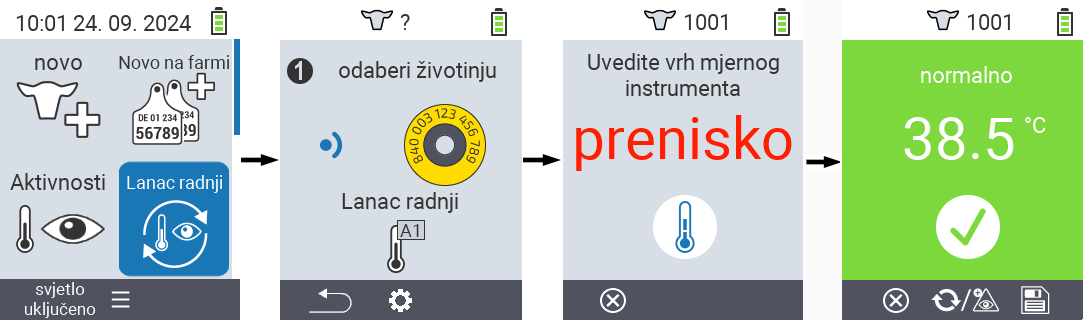
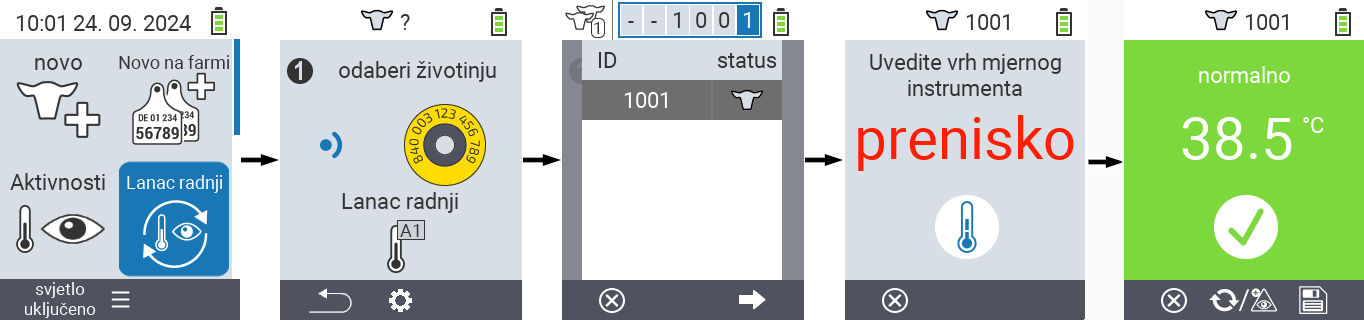
Postavljanje lanca akcija
Na glavnom ekranu vašeg VitalControl uređaja, odaberite stavku izbornika
Lanac radnjii pritisnite dugmeOK.Koristite dugme
F2(
postavke).Pojavi se ekran za prekrivanje. Koristite strelice △ ▽ za odabir između navedenih akcija 1 - 4 (možete izvršiti do četiri akcije zaredom). Koristite strelice ◁ ▷ za odabir željene akcije za odgovarajuću akciju. Sačuvajte postavke sa
F1tipkom.
Ako želite resetovati cijeli lanac akcija, odaberite opciju
Resetiraj niz akcijau podmeniju koristeći strelice △ ▽ i potvrdite saOK.
Hint
Unutar pojedinačnih akcija imate iste opcije postavki kao što je opisano u poglavlju Akcije za svaku pojedinačnu akciju.Hint
Simboli na početnom ekranu lanca akcija pokazuju koje ste akcije postavili i kojim redoslijedom.4 - Razmjena podataka sa automatskim hranilicom za telad, farm PC-jem i softverskim proizvodima trećih strana
4.1 - VCSynchronizer: osnovni softver za sinhronizaciju podataka
VCSynchronizer verzija 0.9.12, 2025-17-04
4.1.1 - Instalacija
Preuzmite instalacijski fajl za VC Synchronizer softver.
Napomena
Preuzeti instalacijski program može se koristiti za novu instalaciju kao i za ažuriranje već postojeće VC-Synchronizer instalacije na noviju verziju. U oba slučaja proces instalacije je identičan.Pokrenite instalaciju programa dvostrukim klikom na preuzeti fajl
SetupVitalControlSynchronizer.exe.Samo za novu instalaciju: otvara se prozor za odabir jezika, ostavite odabir
Englishi klikniteOKda biste započeli instalaciju.
Kliknite
Nextna početnom ekranu instalacijskog programa. Zatim prihvatite navedene uslove licence.

Na ekranu za odabir komponenti, ostavite opcije nepromijenjene i pritisnite
Next. Na sljedećem ekranu, ostavite predloženi odredišni folder nepromijenjen i pritisniteInstall.

Kliknite
Nextna ekranu koji vas obavještava o uspješnoj instalaciji. Na završnom ekranu, pritisniteCompletebez odabira bilo koje od ponuđenih opcija.

VCSynchronizersoftver je sada instaliran na vašem računaru.
4.1.2 - Uvoz životinja iz službene nacionalne baze podataka o životinjama
Pažnja
Uvoz životinja iz nacionalne baze podataka o životinjama trenutno je dostupan samo za njemačke farmere. S budućim verzijama firmvera VitalControl-a, planiramo omogućiti funkciju uvoza životinja i za druge zemlje.4.1.3 - Izvoz obavijesti o rođenju u nacionalnu službu za identifikaciju životinja
4.1.4 - Održavanje i rješavanje problema
4.2 - Izvoz podataka o životinjama i mjerenjima na računar za upravljanje farmom
Postupite na sljedeći način kako biste izvezli podatke sa VitalControl uređaja na uređaj za masovno skladištenje vašeg računara:
Povežite VitalControl sa računarom
Povežite VitalControl uređaj sa vašim računarom ili laptopom putem priloženog USB kabla.
Uvjerite se da je vaš VitalControl uređaj uključen.
Izvršite izvoz podataka
Pritisnite Windows tipku da otvorite Start meni
Samo za Windows 11: Kliknite na dugme
Sve aplikacijeU listi instaliranih aplikacija, skrolujte do slova
U. Tamo biste trebali pronaći unos menijaUrban VitalControl. Ako je potrebno, proširite ovaj unos kako bi se prikazali svi podmeniji.Pažnja
Ako ne možete pronaći unosUrban VitalControlu vašoj listi aplikacija, možda ćete prvo morati instalirati softverVCSynchronizerna vaš računar.Kliknite na stavku menija
Izvoz podataka (CVS).
Proces izvoza je započet. Kada se izvoz podataka završi, otvoriće se prozor Explorera koji prikazuje lokalni direktorij sa četiri novo kreirane izvozne datoteke.

Napomena
Možete otvoriti svaku od ovih četiri izvoznih datoteka u programu za proračunske tablice po vašem izboru (kao što su Microsoft Excel ili OpenOffice Calc) i tamo izvršiti naprednu analizu podataka. Kao primjer, prikazan je pogled na tabelu
animals.csvu programu za proračunske tablice:
4.3 - Sinhronizacija sa automatskim hranilicom za telad Alma Pro
4.3.1 - Jednokratna aktivacija uređaja VitalControl u postavkama automatskog hranilice

4.3.2 - Sinhronizacija podataka između VitalControl i Alma Pro
Otvorite USB port

Povežite VitalControl

Zatvorite USB port

Napomena
Obavezno zatvorite poklopac USB porta nakon svake sinhronizacije kako biste spriječili ulazak vlage u port i zaštitili port od korozivnog zraka prisutnog u vašoj štali!

4.4 - Povezivanje podataka sa softverom za upravljanje DSP Herde Plus ili Beef
4.4.1 - Postavljanje tehnologije VitalControl:
Prije prve razmjene podataka, potrebno je jednom kreirati i postaviti tehnološku vezu s uređajem VitalControl.
Pažnja
Prije postavljanja tehnološke veze, provjerite da li je softver ‘VCSynchronizer’ instaliran na vašem računaru; ovaj softver je obavezan za razmjenu podataka. Da biste to uradili, otvorite Windows Start meni i potražite u listi vaših aplikacija unos pod nazivom ‘Urban VitalControl’. Ako ne možete pronaći takav unos, instalirajte softverVCSynchronizer na vašem računaru.Da biste postavili tehnologiju, postupite na sljedeći način:
Kreirajte novi set parametara za razmjenu podataka s uređajem VitalControl
Unutar softvera
Herde, otvorite prozorPostavke. Ovisno o konfiguraciji vašeg korisničkog sučelja, ovaj prozor možete otvoriti putem stavke menijaOrganizacijau glavnom meniju (stavka najvišeg nivoa Postavke), u bočnom meniju ili u vašem prilagođenom alatu (horizontalno ili vertikalno).
Otvara se pop-up prozor
Postavke, u čijoj lijevoj bočnoj traci je navedeno mnogo kategorija postavki. Otvorite kategorijuServis➊ i odaberite potkategorijuTehnologija➋.U zaglavlju desnog glavnog područja sada se pojavljuje padajući meni u kojem su navedeni svi definirani setovi tehnoloških parametara. Broj postavljenih tehnologija prikazan je s desne strane. Kliknite na dugme

Kreirajte novi set tehnoloških parametara➌.

Otvara se novi prozor. Unesite
VitalControlkao Naziv veze iUrban VitalControl (Gen 2)kao Tip tehnologije i zatim kliknite na dugmePrihvati. .
.Skup parametara za tehnologiju
VitalControlje sada kreiran i mora biti konfigurisan u narednim koracima.
Konfiguracija: Osnovne postavke
U početku je odabrana kartica Osnovne postavke na prikazanom ekranu, kao što je prikazano na slici ispod. Napravite prilagodbe u kategorijama Vanjski program ➊, Podaci o životinjama ➋, Lokacije ➌ i Odlazak ➍ prema specifičnim uslovima vaše farme.
 .
.
Kategorija Vanjski program ➊
Da bi se izvršila razmjena podataka između VitalControl i Herde Plus, potreban je osnovni softver VitalControl Synchronizer kao vanjski pomoćni program. Za ispravno funkcionisanje ovog programa, potrebno je napraviti neke prilagodbe u kategoriji Vanjski program ➊.
Naziv uređaja za razmjenu podataka:
Po defaultu ovo polje je prazno. Međutim, preporučuje se da ovdje unesete naziv vašeg računara. Da biste to uradili, pritisnite ikonu
Strelica doljena desnom kraju padajućeg polja. Naziv vašeg računara će sada biti određen i prikazan za odabir unutar padajuće liste. Kada se polje popuni nazivom vašeg računara i ova postavka se sačuva, razmjena podataka će se od sada moći pokrenuti samo sa vašeg računara.Izvrši u putanji: Molimo unesite
%LOCALAPPDATA%\Urban\VitalControl\Synchronizeru ovo polje za unos. Ovo je apsolutna putanja do programaVitalControl Synchronizer(ili tačnije do datotekevcsynchronizer.exe). Ako je ciljna direktorija za ovaj program promijenjena tokom instalacije VCSynchronizer, molimo unesite ovdje odabranu ciljnu direktoriju.Program HerdePlus 🡒 Technology:
Ovo polje za unos treba popuniti vrijednošćuvc_imp.bat. Odgovarajuća batch datoteka određuje redoslijed operacija tokom uvoza podataka.Technology 🡒 Program HerdePlus:
Ovo polje za unos treba popuniti vrijednošćuvc_exp.bat. Odgovarajuća batch datoteka određuje redoslijed operacija tokom izvoza podataka.
Kategorija Podaci o životinjama ➋
Daljnje prilagodbe moraju se izvršiti u kategoriji ‘Podaci o životinjama’ ➋ kako bi razmjena podataka bila potpuno funkcionalna.
- Broj životinje:
Ova postavka određuje koji ID životinje dobijaju za prikaz na uređaju VitalControl:- Ako ste dodijelili kratke ID brojeve (
Broj štale, 2 do 6 cifara) svojim životinjama, trebali biste ovdje odabrati vrijednost ‘Broj štale’: prikazani ID životinje na VitalControlu će tada odgovarati broju štale dodijeljenom životinji. - Ako niste dodijelili kratke ID brojeve svojim životinjama - što je uobičajeno u sektoru tova, na primjer - tada biste ovdje trebali odabrati vrijednost
Broj markice (5 cifara). Prikazani ID životinje na uređaju VitalControl će tada odgovarati zadnjih 5 cifara ID broja otisnutog na žutoj ušnoj markici životinje.
- Ako ste dodijelili kratke ID brojeve (
- Broj odašiljača:
Ova postavka određuje broj koji se očekuje za životinju tokom RFID skeniranja:- Ako stavite ogrlicu s transponderom na svoje životinje ili stavite ušni transponder na svoje životinje - na primjer za identifikaciju na automatskom hranilici -, trebali biste ovdje odabrati vrijednost ‘Transponder’.
- Ako vaše životinje ili telad nose elektronske ušne markice kodirane sa službenim nacionalnim 15-cifrenim identifikacijskim brojem vaše životinje koji će služiti za identifikaciju životinje tokom cijelog njenog života, trebali biste ovdje odabrati vrijednost ‘Broj markice (15 cifara)`.
- Minimalna starost za prijenos:
Ako se kao vrijednost za ovo polje za unos unese0, sve životinje će biti prenesene na uređaj VitalControl, bez obzira na njihovu starost. Vrijednost veća od0definira minimalnu starost (u danima) za životinje koje će biti prenesene. Na primjer, ako se samo krave trebaju prenijeti na uređaj, ovdje se mora unijeti vrijednost od 600 dana (= 20 mjeseci) kao minimalna starost.
Kategorija Lokacije ➌
Koristite ovu kategoriju da isključite životinje na određenim lokacijama iz prenosa podataka na uređaj. Da biste to uradili, uklonite oznaku sa lokacije(a) za koje ne želite da prenesete životinje koje su tamo smještene na uređaj.
Kategorija Odlazak ➍
Označite opciju ‘Odlazak u HERDEplus’ ovdje. Na ovaj način specificirate da se životinje koje su napustile stado također brišu sa VitalControl uređaja tokom sinhronizacije.
Također označite opciju ‘Ne postoji na stanju’. Na ovaj način specificirate da se životinje na VitalControl koje nisu poznate Herde softveru brišu sa VitalControl tokom sinhronizacije.
Konfiguracija: Tehnološki specifične postavke
Zatim kliknite na karticu Tehnološki specifične postavke da biste odredili obim razmjene podataka. Preporučuje se da označite sve kućice navedene tamo osim kućice Sačuvaj uvozni fajl nakon obrade. Ova kućica je namijenjena za dijagnostičke svrhe i treba je odabrati samo ako to zahtijeva servisno osoblje.
Maksimalna starost za prijenos:
Ako se ovdje unese0kao vrijednost, sve životinje će biti prenesene na VitalControl uređaj, bez obzira na njihovu starost. Vrijednost veća od0definiše maksimalnu starost (u danima) za životinje koje će biti prenesene. Ako, na primjer, samo telad treba biti prenesena na uređaj, ovdje se mora unijeti vrijednost od 90 dana (= 3 mjeseca) kao maksimalna starost. .
.
Sačuvaj postavke razmjene podataka
Pritisnite tipku Sačuvaj (F2) nakon što ste pravilno konfigurirali sve parametre konfiguracije. Skup parametara za razmjenu podataka na VitalControl uređaj je sada sačuvan i spreman za upotrebu.
Izvršite razmjenu podataka sada da provjerite da li su navedene postavke važeće kako biste uspješno mogli razmijeniti podatke sa i na VitalControl uređaj.
4.4.2 - Razmjena podataka između VitalControl i softvera za upravljanje stadom Herde
Slijedite korake ispod za sinhronizaciju podataka između softvera Herde i uređaja VitalControl:
Povežite VitalControl sa računarom
Povežite uređaj VitalControl sa vašim računarom ili laptopom putem priloženog USB kabla.
Uvjerite se da je vaš uređaj VitalControl uključen.
Izvršite razmjenu podataka
Unutar softvera
Herde, izvršite potpunu razmjenu podataka. Ovisno o konfiguraciji vašeg korisničkog interfejsa, ovu razmjenu možete pokrenuti putem stavke menijaFull data exchangeu glavnom meniju (najviši nivo stavke Technology), u meniju sa strane ili u vašem prilagođenom alatu (horizontalno ili vertikalno).
Otvara se pop-up, navodeći propisane tehnološke spojeve u bočnoj traci s lijeve strane. Kliknite na dugme označeno
VitalControlkako biste započeli razmjenu podataka:
Prilikom prve razmjene podataka pojavljuje se upozorenje koje ukazuje da još uvijek nema registriranih životinja na uređaju VitalControl. Potvrdite ovu obavijest sa
Yes. Razmjena podataka tada počinje.
Razmjena podataka je proces u dva koraka: U prvom koraku ➊ podaci o životinjama se prenose iz softvera
Herdena VitalControl. U drugom koraku ➋, podaci o mjerenju prikupljeni uređajem VitalControl prenose se u softverHerde. Broj uvezenih setova podataka (životinje, teljenja, upozorenja i težine) naveden je u pop-upu:

Uspješan završetak razmjene podataka signalizira se putem pop-up prozora sa porukom o uspjehu.

Pažnja
Ako je na uređaju VitalControl registrovano mnogo životinja, razmjena podataka može potrajati. Napredak prijenosa podataka može se vidjeti na ekranu uređaja.

5 - Životinja
Životinja
Funkcija pojedinačne životinje omogućava vam da vidite važne informacije o težini, temperaturi i ocjeni za svaku pojedinačnu životinju. Uvijek imate mogućnost prikaza informacija kao grafiku ili kao listu. Da biste koristili funkciju pojedinačne životinje, postupite na sljedeći način:
Na glavnom ekranu vašeg VitalControl uređaja, odaberite stavku izbornika
životinjai pritisnite dugmeOK.Otvara se pregled najvažnijih informacija o životinji. Gornji rub ekrana pokazuje vam koju životinju trenutno gledate. Koristite tipku
F3za odabir između informacija o životinji, temperaturi
, težini
i ocjeni
.
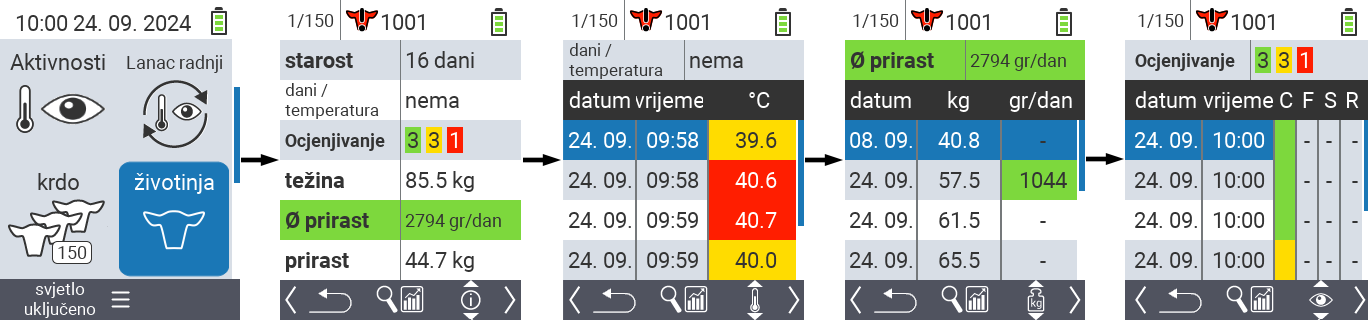
Savjet
Unutar svakog prikaza informacija imate mogućnost pretraživanja životinje, postavljanja filtera i prebacivanja na grafički prikaz. Također možete u bilo kojem trenutku prebacivati između pojedinačnih životinja koristeći tipke sa strelicama ◁ ▷.Postavi grafički prikaz
Pritisnite srednje gornje dugme
On/Offkako biste otvorili pop up izbornik. U ovom izborniku možete birati između funkcija
postaviti filtere,tražiti životinju, iligrafički prikaz.Odaberite
grafički prikazpomoću strelica △ ▽ i potvrdite saOK.
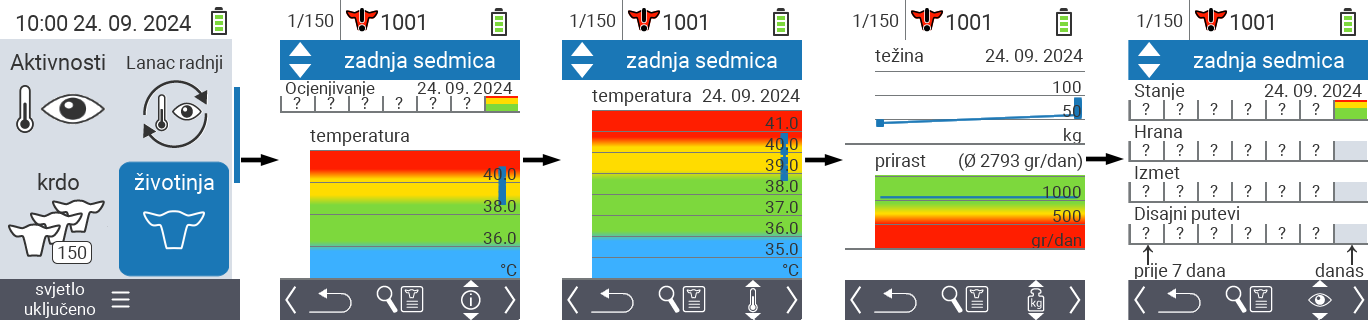
Pretraga životinje
Pritisnite srednje gornje dugme
On/Offkako biste otvorili pop up meni. U ovom meniju možete birati između funkcija
postaviti filtere,tražiti životinjuiligrafički prikaz.Odaberite
tražiti životinjupomoću strelica △ ▽ i potvrdite saOK.Koristite strelice △ ▽ ◁ ▷ da odaberete željeni broj životinje i potvrdite sa
OK
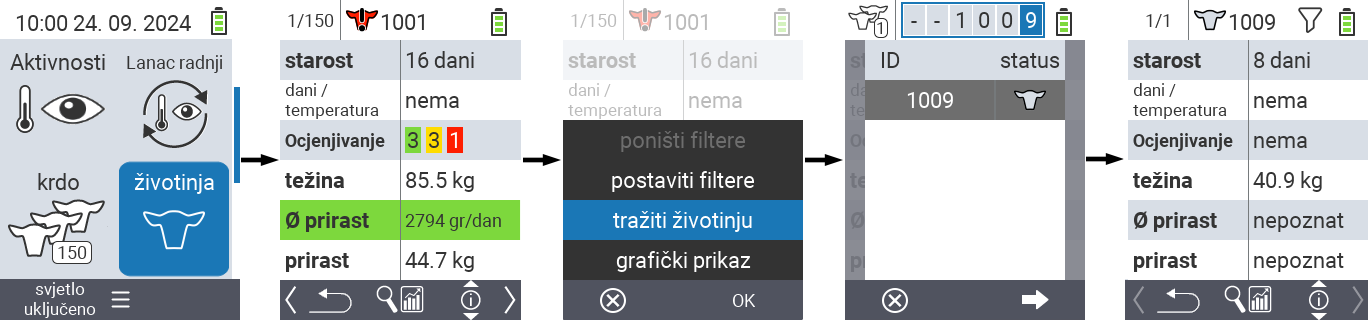
Postavljanje filtera
Pritisnite srednje gornje dugme
On/Offkako biste otvorili pop up meni. U ovom meniju možete birati između funkcija
postaviti filtere,tražiti životinjuiligrafički prikaz.Odaberite
postaviti filterepomoću strelica △ ▽ i potvrdite saOK. Upute za korištenje filtera možete pronaći ovdje.
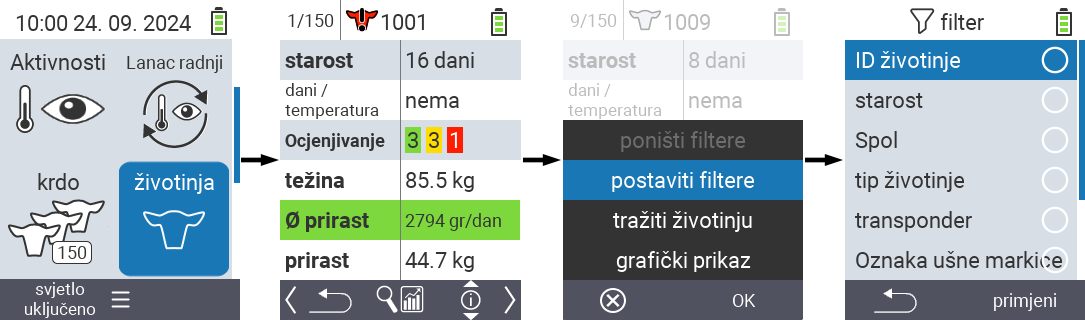
6 - Izvoz podataka o životinjama i vrijednosti mjerenja
6.1 - Izvoz podataka na USB flash disk
Required accessory
Da biste izvršili izvoz podataka sa svog uređaja, you need a dual USB flash drive (2-in-1 USB stick) Type-C/USB 3.0 with a USB C connector and a USB A connector. Such a dual USB flash drive is delivered together with your device. You may also purchase such an USB flash drive from different vendors.
Izvršite izvoz podataka
Otvorite stavku izbornika
aparatna glavnom ekranu vašeg VitalControl uređaja.Pozovite podizbornik
Upravljanje podacima, odaberite stavku izbornikapodaci o životinjii potvrdite saOK.Otvorit će se drugi podizbornik. Odaberite stavku izbornika
Izvezi podatke o životinjama (csv)i potvrdite saOK.Sada će vam biti zatraženo da umetnete USB flash disk:

Umetnite USB flash disk (C priključak) u konektor na dnu uređaja.
Kada uređaj detektuje umetanje USB sticka, izvoz podataka automatski započinje. Pisanje sigurnosnih podataka može potrajati nekoliko sekundi. Kada izvoz podataka završi, prikazuje se poruka o uspjehu:

Izvoz podataka je sada završen. Naći ćete četiri kreirane izvozne datoteke unutar direktorija
export-csvna vašem USB flash disku.
Napomene
- Da biste spriječili slučajno prepisivanje izvoznih datoteka, naziv svake izvozne datoteke uvijek uključuje datum i vrijeme kada je datoteka kreirana. Budite sigurni da koristite najnoviju verziju izvoznih datoteka ako ste više puta izvozili podatke o životinjama.
- Veličina izvoznih datoteka ovisi o broju životinja na VitalControl uređaju i o broju izvršenih mjerenja. Općenito, izvozne datoteke zauzimaju samo nekoliko kB prostora na USB sticku.
Molim vas unesite sadržaj Markdown dokumenta koji želite prevesti.
6.2 - Izvoz podataka na uređaj za masovno skladištenje vašeg računara koristeći VCSynchronizer softver
6.3 - Struktura i sadržaj izvezenih CSV datoteka
Opće informacije
Prilikom izvoza podataka o životinjama, bez obzira da li na USB flash drive ili na lokalni uređaj za masovno skladištenje na PC-u, u svakom slučaju se generiraju četiri izvozne datoteke:
- Podaci o životinjama
(animals.csv) - Podaci o tjelesnoj temperaturi
(temperatures.csv) - Podaci o težini
(weights.csv) - Ocjene životinja
(ratings.csv)
Sve četiri datoteke su čitljive CSV tekstualne datoteke. Datoteke su kodirane u UTF-8 formatu, tačke-zarezi (;) se koriste kao separator kolona. Pojedinačna polja podataka nisu obuhvaćena navodnicima. Svaki red odgovarajuće tabele predstavlja skup podataka o životinji ili mjerenje ili procjenu izvršenu na životinji.
Dalja obrada izvezenih podataka
Možete otvoriti svaku od ovih četiri izvoznih datoteka u programu za proračunske tablice po vašem izboru (kao što su Microsoft Excel ili OpenOffice Calc) i tamo izvršiti naprednu analizu podataka. Kao primjer, prikazan je pogled tabele animals.csv u programu za proračunske tablice:

Opis datoteka podataka
Sljedeća četiri odjeljka detaljno opisuju svaku od izvezenih datoteka podataka:
Podaci o životinjama (animals.csv)
- Naziv datoteke
animals.csv - Opis Opći podaci o životinjama
- Broj kolona 6
Svaki red u tabeli podataka o životinjama predstavlja jednu životinju pohranjenu na VitalControl. Primjerna tabela podataka o životinjama ima sljedeći izgled:
National-ID-Animal;Farm-ID-Animal;Transponder-ID;DateOfBirth;Sex;BirthWeight-Kg
276000312341001;1001;276000312341001;2023-07-03;F;
276000312341002;1002;276000312341002;2023-07-04;F;40.8
276000312341003;1003;276000312341003;2023-07-05;F;38.3
…
Sljedeća tabela navodi i opisuje svaku kolonu tabele podataka o životinjama:
| Kolona | Naziv kolone | Opis | Komentari |
|---|---|---|---|
| 1 | National-ID-Animal | Službeni nacionalni broj životinje | 15 cifara prema ISO1174/85, možda nije zabilježeno |
| 2 | Farm-ID-Animal | Broj za upravljanje | 2 do 6 cifara, često jednak broju na ogrlici |
| 3 | Transponder-ID | Broj transpondera | može nedostajati, može biti identičan nacionalnom ID-u životinje |
| 4 | DateOfBirth | Datum rođenja | Format: YYYY-MM-TT (Godina-Mjesec-Dan) |
| 5 | Sex | Spol | Vrijednosti: M: muški, F: ženski, ?: nepoznato |
| 6 | BirthWeight-Kg | Težina pri rođenju | Jedinica: kilogram, možda nije zabilježeno / nedostaje |
Ako je potrebno, možete preuzeti i primjer datoteke animals.csv.
Podaci o tjelesnoj temperaturi (temperatures.csv)
- Naziv datoteke
temperatures.csv - Opis Vrijednosti temperature, dobivene mjerenjem rektalne tjelesne temperature životinja.
- Broj kolona 5
Svaki red u tabeli podataka o temperaturi predstavlja mjerenje tjelesne temperature provedeno na životinji pomoću uređaja VitalControl. Primjerna tabela temperature ima sljedeći izgled:
National-ID-Animal;Farm-ID-Animal;Date;Time;Temperature-Celsius
276000312341001;1001;276000312341001;2023-07-24;38.03
276000312341002;1002;276000312341002;2023-07-24;40.12
276000312341003;1003;276000312341003;2023-07-24;39.97
…
a Sljedeća tabela navodi i opisuje svaku kolonu izvozne datoteke koja sadrži vrijednosti tjelesne temperature:
| Kolona | Naziv kolone | Opis | Komentari |
|---|---|---|---|
| 1 | National-ID-Animal | 15-cifreni broj izmjerene životinje | prema ISO1174/85, možda nije zabilježeno |
| 2 | Farm-ID-Animal | Upravljački broj izmjerene životinje | 2 do 6 cifara, često jednak broju ogrlice |
| 3 | Date | Datum mjerenja temperature | Format: YYYY-MM-TT (Godina-Mjesec-Dan) |
| 4 | Time | Vrijeme mjerenja temperature | Format: hh-mm-ss (sat:minuta:sekunda) |
| 5 | Temperature-Celsius | Izmjerena vrijednost temperature | Jedinica: Stepeni Celzijusa |
Ako je potrebno, možete preuzeti i pruženi uzorak datoteke temperatures.csv. Slika ispod prikazuje ovu datoteku otvorenu u programu za proračunske tablice.

Podaci o težini (weights.csv)
- Naziv datoteke
weights.csv - Opis Vrijednosti težine dobivene vaganjem životinja
- Broj kolona 5
Svaka linija tabele težine predstavlja jedno vaganje životinje pomoću uređaja VitalControl za bilježenje vrijednosti težine. Primjerna tabela težine ima sljedeći izgled:
National-ID-Animal;Farm-ID-Animal;Date;Time;Weight-Kg
276000312341001;1001;276000312341001;2023-07-24;67.8
276000312341002;1002;276000312341002;2023-07-24;F;40.4
276000312341003;1003;276000312341003;2023-07-24;F;104.2
…
Sljedeća tabela navodi i opisuje pojedinačne kolone tabele koja sadrži težine životinja:
| Kolona | Naziv kolone | Opis | Komentari |
|---|---|---|---|
| 1 | National-ID-Animal | 15-cifreni broj vagane životinje | prema ISO1174/85, možda nije zabilježeno |
| 2 | Farm-ID-Animal | Upravljački broj vagane životinje | 2 do 6 cifara, često jednak broju ogrlice |
| 3 | Date | Datum vaganja | Format: YYYY-MM-TT (Godina-Mjesec-Dan) |
| 4 | Time | Vrijeme vaganja | Format: hh-mm-ss (sat:minuta:sekunda) |
| 5 | Weight-Kg | Vrijednost težine | Jedinica: Kilogram |
Ako je potrebno, možete preuzeti i priloženi uzorak datoteke weights.csv. Slika ispod prikazuje ovu izvoznu datoteku otvorenu u programu za proračunske tablice.

Ocjene životinja (ratings.csv)
- Naziv datoteke
ratings.csv - Opis Ocjene životinja dobivene vizualnim pregledom životinja
- Broj kolona 8
Svaki redak tablice ocjena životinja predstavlja vizualnu ocjenu procjene životinje izvedene pomoću VitalControl-a. Primjer tablice s ocjenama životinja izgleda ovako:
National-ID-Animal;Farm-ID-Animal;Date;Time;ScoreCondition;ScoreFeedIntake;ScoreScours;ScoreRespiratory
276000312341001;1001;276000312341001;2023-07-24;Green;Yellow;Yellow;Green
276000312341002;1002;276000312341002;2023-07-24;Yellow;Yellow;Yellow;Red
276000312341003;1003;276000312341003;2023-07-24;Green;None;None;None
…
Sljedeća tablica navodi i opisuje svaku kolonu tablice ocjena životinja:
| Kolona | Naziv kolone | Opis | Komentari |
|---|---|---|---|
| 1 | National-ID-Animal | 15-cifreni broj ocijenjene životinje | prema ISO1174/85, možda nije zabilježeno |
| 2 | Farm-ID-Animal | Broj za upravljanje ocijenjenom životinjom | 2 do 6 cifara, često jednak broju ogrlice |
| 3 | Date | Datum ocjene | Format: YYYY-MM-TT (Godina-Mjesec-Dan) |
| 4 | Time | Vrijeme ocjene | Format: hh-mm-ss (sat:minuta:sekunda) |
| 5 | ScoreCondition | Ocjena općeg stanja | Ocjene: Crvena, Žuta, Zelena, Nema |
| 6 | ScoreFeedIntake | Ocjena unosa hrane | Ocjene: Crvena, Žuta, Zelena, Nema |
| 7 | ScoreScours | Ocjena statusa u vezi s Proljevom | Ocjene: Crvena, Žuta, Zelena, Nema |
| 8 | ScoreRespiratory | Ocjena statusa Respiratornih bolesti | Ocjene: Crvena, Žuta, Zelena, Nema |
Ako je potrebno, možete također preuzeti priloženi uzorak datoteke ratings.csv. Slika ispod prikazuje ovu datoteku otvorenu u programu za proračunske tablice.

7 - Resetiranje VitalControl uređaja
7.1 - Resetovanje VitalControl uređaja na fabrička podešavanja
Izvođenje fabričkog resetovanja
Otvorite stavku menija
aparatna glavnom ekranu vašeg VitalControl uređaja.Pozovite podmeni
Upravljanje podacima, navigirajte do stavke menijaFabrička podešavanja. Ostavite predloženu opcijuAll device and animal datanepromijenjenu.Pritisnite dugme
OKda biste pokrenuli fabričko resetovanje. Sada se pojavljuje iskačući prozor sa sigurnosnim pitanjem. Potvrdite sadaovdje.Podešavanja se vraćaju na fabričke vrijednosti i pojavljuje se poruka o uspjehu. Pojavljuje se početni meni, unesite vaš jezik, datum i vrijeme tamo.

Vaš VitalControl uređaj je sada uspješno resetovan na fabrička podešavanja.
7.2 - Brisanje svih podataka o životinjama
Brisanje svih podataka o životinjama sa uređaja
Otvorite stavku menija
aparatna glavnom ekranu vašeg VitalControl uređaja.Pozovite podmeni
Upravljanje podacima, navigirajte do stavke menijaFabrička podešavanja. Odaberite opcijusamo podaci o životinjamau ovom meniju.Pritisnite dugme
OKda pokrenete brisanje životinja. Sada se pojavljuje pop-up sa sigurnosnim pitanjem. Potvrdite sa[i18n] Jaovdje.Podaci o životinjama su izbrisani i pojavljuje se poruka o uspjehu.

Svi podaci o životinjama su sada izbrisani sa VitalControl uređaja. Možete provjeriti uspjeh brisanja putem stavke menija
krdou glavnom meniju:
7.3 - Resetovanje podataka uređaja
Resetovanje svih podataka uređaja
Otvorite stavku menija
aparatna glavnom ekranu vašeg VitalControl uređaja.Pozovite podmeni
Upravljanje podacima, navigirajte do stavke menijaFabrička podešavanja. Odaberite opcijuPodaci uređaja samou ovom meniju.Pritisnite dugme
OKda pokrenete resetovanje svih podataka uređaja. Sada se pojavljuje pop-up sa sigurnosnim pitanjem. Potvrdite sa[i18n] Jaovdje.Podaci uređaja su resetovani i pojavljuje se poruka o uspjehu. Pojavljuje se početni meni, unesite vaš jezik, datum i vrijeme tamo.

Svi podaci uređaja vašeg VitalControl uređaja su sada resetovani na fabričke postavke.
8 - Dijagnoza hardvera vašeg uređaja
8.1 - Provjera hardverskih komponenti vašeg VitalControl uređaja
Ako postoji kvar na vašem uređaju, prvo biste trebali izvršiti provjeru hardvera kako biste utvrdili je li neka od hardverskih komponenti neispravna.
Provjera hardvera vašeg uređaja
Otvorite stavku izbornika
aparatna glavnom ekranu vašeg VitalControl uređaja.Pozovite podizbornik
servis, odaberite stavku izbornikaprovjerite driver aparatai potvrdite sOK.
Uređaj sada prikazuje sve hardverske komponente uređaja, zajedno s njihovim statusom. Idealno bi bilo da sve navedene komponente prikazuju zelenu tačku na krajnjoj desnoj strani; to signalizira funkcionalnu komponentu. Ako se za komponentu prikazuje crvena tačka, to znači da je odgovarajuća komponenta neispravna. U tom slučaju, uređaj se mora vratiti proizvođaču na servis.

NAPOMENA
Ako je status svih komponenti prikazan kao ispravan (zelene tačke) i još uvijek postoji kvar na uređaju, moguće je da se radi o softverskom kvaru. U tom slučaju, kontaktirajte vašeg lokalnog distributera ili servisnu liniju proizvođača.8.2 - RFID skeniranje: test dometa i dijagnoza transpondera
Koristeći meni ‘Test dometa’ možete odrediti da li VitalControl uređaj može čitati transpondere koje imate pri ruci. Osim provjere kompatibilnosti, možete također jednostavno odrediti prijenosni protokol koji koriste ovi transponderi i prikazati broj pohranjen na transponderu.
Izvođenje testa dometa
Otvorite stavku menija
aparatna glavnom ekranu vašeg VitalControl uređaja.Pozovite podmeni
servis, odaberite stavku menijaTest dosegai potvrdite saOK. Sada se prikazuje animirani ekran skeniranja.
Polako približite vaš transponder čitaču VitalControl uređaja. Da biste postigli dobar rezultat čitanja, transponder mora biti horizontalno poravnat sa čitačem VitalControl uređaja.
Čim RFID skener detektuje transponder, aktivira se vibracioni alarm i boja pozadine slike transpondera prikazane na ekranu mijenja se u zelenu:

Pomjerajte transponder naprijed-nazad nekoliko puta na granici čitajućeg polja. Na ovaj način možete odrediti domet čitanja RFID skenera u kombinaciji sa transponderima koje koristite.
Provjera transpondera
Izvođenjem gore opisanog testa dometa, možete dobiti informacije o transponderima iz različitih izvora:
Službene transponder ušne markice
Ako koristite transponder ušne markice za vaše životinje, na kojima je kodiran službeno dodijeljeni 15-cifreni broj ušne markice životinje, sljedeće informacije će biti prikazane na ekranu nakon što je transponder pročitan:
- 15-cifreni ID službeno dodijeljen vašoj životinji od strane vaše nacionalne službe za identifikaciju životinja.
- Zemlja u kojoj se nalazi poslovanje
- Zemlja u kojoj se nalazi poslovanje (samo njemačke farme)
- Korišteni prijenosni protokol (FDX ili HDX)

Transponderi od trećih dobavljača
Ako koristite transpondere od trećih dobavljača, kao što je Urban, za elektronsku identifikaciju vaših životinja, sljedeće informacije će biti prikazane na ekranu nakon što je transponder pročitan:
- ID kodiran na transponderu, broj cifara varira ovisno o proizvođaču
- Proizvođač transpondera (ako je pohranjeno na transponderu)
- Korišteni prijenosni protokol (FDX ili HDX)

9 - Primjena filtera na listu životinja
Primjena filtera
NOTE
Filter vam pomaže da izvršite selekciju koristeći kriterije filtera unutar stavki menijakrdo, Liste i Evaluacija uređaja VitalControl. Čim primijenite filter, simboli za različite kriterije filtera pojavljuju se na vrhu ekrana. Ovi simboli vam pomažu da saznate da li su i koji kriteriji filtera aktivirani. Na primjer, ako postavite filter Spol na muški, uređaj će koristiti samo muške životinje. Na primjer, ako također aktivirate filter Na straži, uređaj će koristiti samo muške životinje koje su na listi za posmatranje.Da biste kreirali filter u evaluacijama, postupite na sljedeći način:
U podmeniju koji pripada gornjoj stavci menija
Evaluacijapritisnite tipkuF3jednom. Unutar podmenija koji pripadaju gornjim stavkama menija
Listeikrdo, morate pritisnuti tipku dva puta.Otvara se podmeni u kojem možete postaviti sve opcije filtera. Možete filtrirati po
ID životinje,starost,Spol,transponder,Oznaka ušne markice,Temperatura,Na straži,tip životinjeiAlarm.Za filtere
tip životinje,Spol,transponderiOznaka ušne markicenavigirajte do odgovarajućeg područja i potvrdite saOK. Koristite tipke sa strelicama ◁ ▷ da biste odredili željenu postavku. Koristite tipkuF3primjenida biste postavili odabranu postavku. Da biste odbacili promjene filtera, pritisnite tipkuF1.
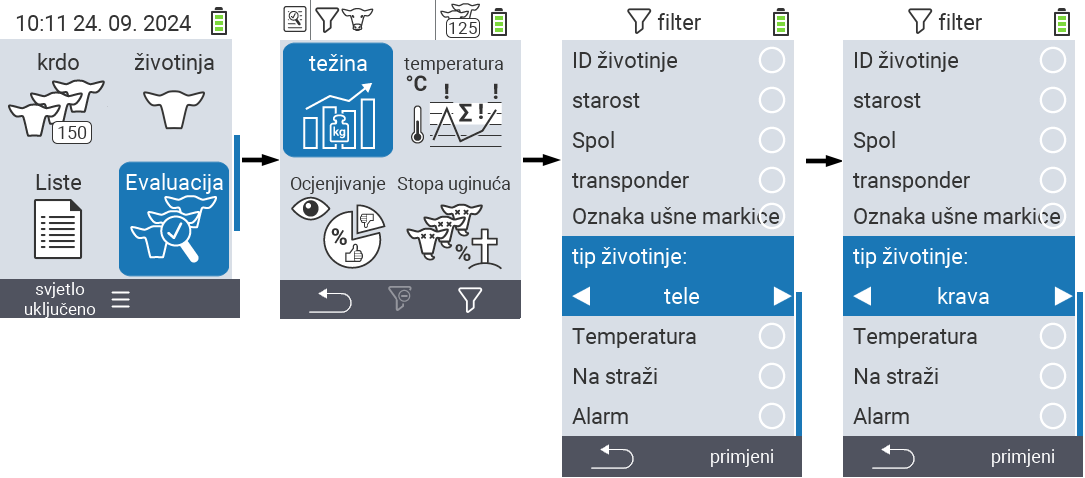
- Za filtere
ID životinjeistarostodaberite odgovarajući kriterij i potvrdite saOK. Sada će vam biti prikazana donja i gornja granica. Navigirajte do željene granice pomoću strelica △ ▽ i potvrdite pritiskom naOKdva puta. Sada možete postaviti željeni broj koristeći strelice ◁ ▷ i strelice △ ▽. Kada su sva podešavanja ispravna, pritisniteOKponovo da napustite režim podešavanja i primijenite odabrani(e) filter(e) saF3tipkomprimjeni. KoristećiF1tipku, možete odbaciti svoje promjene ako želite.
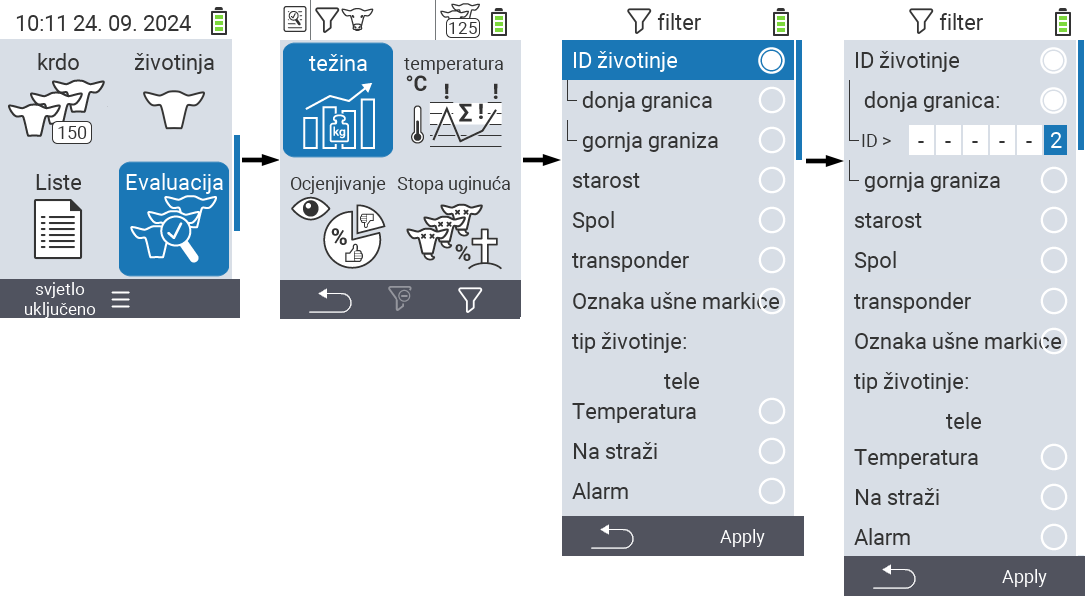
- Za filtere
Temperatura,Na stražiiAlarmpostoji mogućnost da onemogućite ili omogućite njihovu primjenu. Da biste to učinili, odaberite odgovarajući filter i potvrdite saOK. Filter je sada aktivan. Ponovo potvrdite saOKda deaktivirate filter.
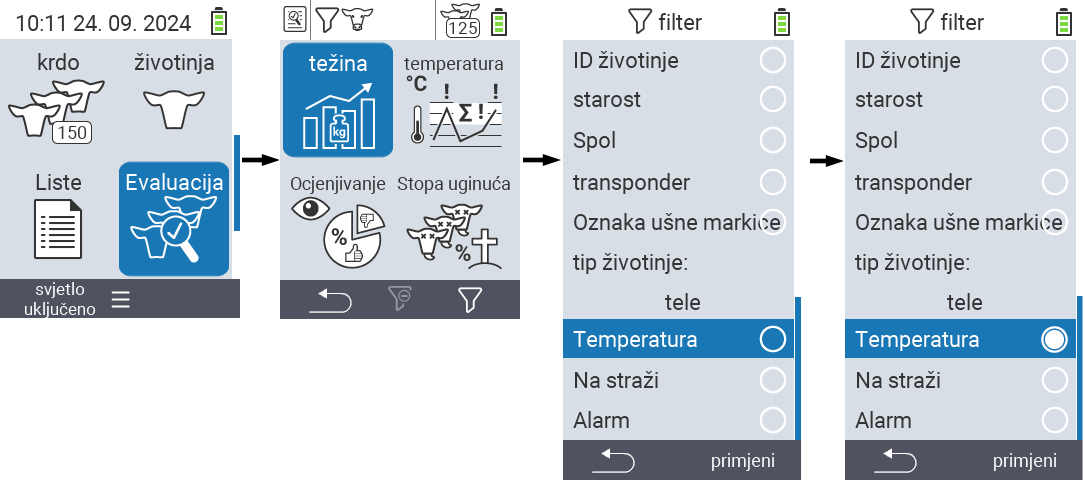
- Kada postavite sve filtere, koristite
F3tipkuprimjenida primijenite definirane filtere ili pritisniteF1tipkuda odbacite svoje promjene na filteru(ima).
10 - Liste
Savjet
Ako kliknete na stavku izbornika, bit ćete preusmjereni na opis odgovarajuće funkcije.
10.1 - Lista alarma
Lista alarma
Na listi alarma ćete pronaći sve životinje koje ste ručno dodali na listu ili sve životinje koje su bile u žutom ili crvenom rasponu kada je izmjerena temperatura. Lista vam pomaže da zadržite pregled nad svim upadljivim životinjama. Također, za svaku životinju na listi, možete uraditi sljedeće:
- Kompletan meni akcija
- Podaci o životinji
- Izmjerite temperaturu
- Ocijenite životinju
- Očistite alarm
- Prebacite status praćenja
- Pretražite životinju
- Postavite filter
Lista alarma je strukturirana na sljedeći način:

| Simbol | Opis |
|---|---|
 | Prikazuje koliko životinja je na listi |
 | Prikazuje da li je odabrana životinja tele ili krava. Klinički termometar pokazuje da li je životinja bila u žutoj ili crvenoj zoni pri posljednjem mjerenju. ID životinje je prikazan ispod simbola. |
 | Posljednja zabilježena ocjena je prikazana ispod simbola sa bojama sistema semafora |
| | Posljednje zabilježeno mjerenje temperature je prikazano ispod simbola sa bojama sistema semafora |
| | Oznaka kruga ispod simbola pokazuje da je životinja na listi za praćenje |
Preliminarni koraci
Odaberite stavku menija
Listena glavnom ekranu vašeg VitalControl uređaja i pritisnite dugmeOK.Otvara se podmeni u kojem su prikazane razne ikone lista. Označite ikonu
Alarmi potvrdite saOK.Lista alarma je sada otvorena.

Potpuni meni akcija
Završite preliminarne korake.
Koristite taster
F3da biste pozvali popup meni koji prikazuje moguće akcije kada pritisnete taster
OK. Koristite tastere sa strelicama △ ▽ da označite akcijuMeni svih aktivnostii odaberite akciju pritiskom na centralni tasterOKili tasterF3OK.Unutar liste alarma, koristite tastere sa strelicama △ ▽ da odaberete željenu životinju i potvrdite sa
OK. Alternativno, možete pretražiti životinju. Koristite dugmeOn/Offi koristite tastere sa strelicama ◁ ▷ △ ▽ da odaberete željene cifre. Na kraju potvrdite sa
OK.Meni
Aktivnostiće se automatski otvoriti. Rukovanje akcijama možete pronaći ovdje.
Podaci o životinji
Završite preliminarne korake.
Koristite taster
F3da biste pozvali popup meni koji prikazuje moguće akcije kada pritisnete taster
OK. Koristite tastere sa strelicama △ ▽ da označite akcijupodaci o životinjii odaberite akciju pritiskom na centralni tasterOKili tasterF3OK.Unutar liste alarma, koristite tastere sa strelicama △ ▽ da odaberete željenu životinju i potvrdite sa
OK. Alternativno, možete pretražiti životinju. Koristite dugmeOn/Offi koristite tastere sa strelicama ◁ ▷ △ ▽ da odaberete željene cifre. Na kraju potvrdite sa
OK.Podaci o životinji će sada biti prikazani.

Mjerenje temperature
Završite preliminarne korake.
Koristite
F3tipkuda biste otvorili popup meni koji prikazuje moguće akcije kada pritisnete
OKtipku. Koristite strelice △ ▽ da označite akcijumjerenje temperaturei odaberite akciju pritiskom na centralnuOKtipku iliF3tipkuOK.Unutar liste alarma, koristite strelice △ ▽ da odaberete željenu životinju i potvrdite sa
OK. Alternativno, možete pretražiti životinju. KoristiteOn/Offdugmei koristite strelice ◁ ▷ △ ▽ da odaberete željene cifre. Na kraju potvrdite sa
OK.Funkcija Mjerenje temperature sada se automatski pokreće.

Ocjenjivanje životinje
Završite preliminarne korake.
Koristite
F3tipkuda biste otvorili popup meni koji prikazuje moguće akcije kada pritisnete
OKtipku. Koristite strelice △ ▽ da označite akcijuOcjenjivanje životinjei odaberite akciju pritiskom na centralnuOKtipku iliF3tipkuOK.Unutar liste alarma, koristite strelice △ ▽ da odaberete željenu životinju i potvrdite sa
OK. Alternativno, možete pretražiti životinju. KoristiteOn/Offdugmei koristite strelice ◁ ▷ △ ▽ da odaberete željene cifre. Na kraju potvrdite sa
OK.Funkcija Ocjenjivanje životinje sada se automatski pokreće.

Očisti alarm
Završite preliminarne korake.
Koristite
F3tipkuda biste pozvali popup meni koji prikazuje moguće akcije kada pritisnete
OKtipku. Koristite strelice △ ▽ da označite akcijuponišti alarmai odaberite akciju pritiskom na centralnuOKtipku iliF3tipkuOK.Unutar liste alarma, koristite strelice △ ▽ da odaberete željenu životinju i potvrdite sa
OK. Alternativno, možete pretražiti životinju. KoristiteOn/Offdugmei koristite strelice ◁ ▷ △ ▽ da odaberete željene cifre. Na kraju potvrdite sa
OK.Životinja je sada uklonjena sa liste alarma.

Prebaci status nadzora
Završite preliminarne korake.
Koristite
F3tipkuda biste pozvali popup meni koji prikazuje moguće akcije kada pritisnete
OKtipku. Koristite strelice △ ▽ da označite akcijuPromijeni status praćenjai odaberite akciju pritiskom na centralnuOKtipku iliF3tipkuOK.Unutar liste alarma, koristite strelice △ ▽ da odaberete željenu životinju i potvrdite sa
OK. Alternativno, možete pretražiti životinju. KoristiteOn/Offdugmei koristite strelice ◁ ▷ △ ▽ da odaberete željene cifre. Na kraju potvrdite sa
OK.Životinja je sada dodana ili uklonjena sa liste nadzora u zavisnosti od njenog početnog statusa.

Pretraži životinju
Završite preliminarne korake.
Koristite
F3tipkuda biste otvorili popup meni koji prikazuje razne opcije. Koristite strelice △ ▽ da označite funkciju
tražiti životinjui pokrenite funkciju pretrage pritiskom na centralnuOKtipku iliF3tipkuOK.Koristite strelice △ ▽ ◁ ▷ da odaberete željeni ID životinje. Alternativno, možete pretražiti životinju. Koristite
On/Offdugmei koristite strelice ◁ ▷ △ ▽ da odaberete željene cifre. Na kraju potvrdite sa
OK.
Postavite filter
Završite preliminarne korake.
Koristite
F3tipkuda biste otvorili popup meni koji prikazuje razne opcije. Koristite strelice △ ▽ da označite funkciju
postaviti filterei pokrenite funkciju filtera pritiskom na centralnuOKtipku iliF3tipkuOK.Postavite željeni filter. Kako koristiti filter možete pronaći ovdje.

10.2 - Na listi za praćenje
Na listi za praćenje
Na listi za praćenje ćete pronaći sve životinje koje ste ručno dodali na listu. Lista vam pomaže da zadržite pregled nad životinjama koje ste ocijenili kao sumnjive. Također, za svaku životinju na listi možete uraditi sljedeće:
- Kompletan meni akcija
- Podaci o životinji
- Mjerenje temperature
- Ocijenite životinju
- Uklonite sa liste za praćenje
- Prebacite status alarma
- Pretražite životinju
- Postavite filter
Savjet
Neke akcije se izvode na isti način kao i na Listi alarma. Ove akcije nisu ovdje objašnjene. Izvršite preliminarne korake i koristite link odgovarajuće akcije da biste došli do uputstava.Lista alarma je strukturirana na sljedeći način:

| Simbol | Opis |
|---|---|
 | Prikazuje koliko je životinja na listi |
 | Prikazuje da li je odabrana životinja tele ili krava |
 | Posljednja zabilježena ocjena prikazana je ispod simbola sa bojama sistema semafora |
| | Posljednje zabilježeno mjerenje temperature prikazano je ispod simbola sa bojama sistema semafora |
| | Oznaka kruga ispod simbola označava da je životinja na listi alarma |
Preliminarni koraci
Odaberite
Listestavku izbornika na glavnom ekranu vašeg VitalControl uređaja i pritisnite dugmeOK.Otvara se podizbornik u kojem su prikazane razne liste. Odaberite listu
Na straži. Potvrdite saOK.Lista
Na stražije sada otvorena.
Uklanjanje sa liste praćenja
Završite preliminarne korake.
Koristite tipku
F3da biste pozvali popup meni koji prikazuje moguće akcije kada pritisnete tipku
OK. Koristite strelice △ ▽ da označite akcijuUkloni sa liste praćenjai odaberite ovu opciju pritiskom na centralno dugmeOKili tipkuF3OK.Unutar liste praćenja, koristite strelice △ ▽ da odaberete željenu životinju i potvrdite sa
OK. Alternativno, možete pretražiti životinju. Koristite dugmeOn/Offi koristite strelice ◁ ▷ △ ▽ da odaberete željene cifre. Na kraju potvrdite sa
OK.Životinja je sada uklonjena sa liste praćenja.

Prebacivanje statusa alarma
Završite preliminarne korake.
Koristite tipku
F3da biste pozvali popup meni koji prikazuje moguće akcije kada pritisnete tipku
OK. Koristite strelice △ ▽ da označite akcijupromjeniti status alarmai odaberite ovu opciju pritiskom na centralno dugmeOKili tipkuF3OK.Unutar liste za praćenje, koristite strelice △ ▽ da odaberete željenu životinju i potvrdite sa
OK. Alternativno, možete pretražiti životinju. Koristite dugmeOn/Offi koristite strelice ◁ ▷ △ ▽ da odaberete željene cifre. Na kraju potvrdite sa
OK.Životinja je sada dodana ili uklonjena sa liste alarma u zavisnosti od njenog početnog statusa.

10.3 - Lista akcija
Lista akcija
Unutar liste akcija možete vidjeti životinje za koje nije poduzeta nikakva akcija šest sati. Dostupne su sljedeće opcije postavki:
- Izmjerite temperaturu
- Ocijenite životinje
- Izvagajte životinje
- Lanac akcija
- Povežite transponder
- Sakrij nakon akcije
- Pretraži životinju
- Postavi filter
Savjet
Neke akcije se provode na isti način kao na listi alarma. Ovdje nisu objašnjene. Provedite preliminarne korake i koristite link odgovarajuće akcije da biste došli do uputa.Preliminarni koraci
Odaberite stavku izbornika
Listena glavnom ekranu vašeg VitalControl uređaja i pritisnite dugmeOK.Otvara se podizbornik u kojem su prikazane razne ikone lista. Označite ikonu
lista aktivnostii potvrdite saOK.Lista akcija je sada otvorena.

Izvagajte životinje
Završite preliminarne korake.
Koristite tipku
F3da biste pozvali popup meni koji prikazuje moguće akcije kada pritisnete dugme
OK. Koristite strelice △ ▽ da označite akcijuvaganje životinjei odaberite ovu opciju pritiskom na centralno dugmeOKili tipkuF3OK.Unutar liste akcija, koristite strelice △ ▽ da odaberete željenu životinju i potvrdite sa
OK. Alternativno, možete pretraživati životinju. Koristite dugmeOn/Offi koristite strelice ◁ ▷ △ ▽ da odaberete željene cifre. Na kraju potvrdite sa
OK.Meni vaganje životinja će se automatski otvoriti.

Lanac akcija
Završite preliminarne korake.
Koristite
F3tasterda pozovete popup meni koji prikazuje moguće akcije kada pritisnete
OKtaster. Koristite strelice △ ▽ da označite akcijuLanac radnjii odaberite ovu opciju pritiskom na centralniOKtaster iliF3tasterOK.Unutar liste akcija, koristite strelice △ ▽ da odaberete željenu životinju i potvrdite sa
OK. Alternativno, možete pretraživati životinju. Koristite dugmeOn/Offi koristite strelice ◁ ▷ △ ▽ da odaberete željene cifre. Na kraju potvrdite sa
OK.Funkcija lanac akcija će se automatski otvoriti.

Povezivanje transpondera
Ova funkcija se koristi za dodavanje transpondera u podatke o životinjama kojima još nije dodijeljen transponder.
Završite preliminarne korake.
Koristite
F3tasterda pozovete popup meni koji prikazuje moguće akcije kada pritisnete
OKtaster. Koristite strelice △ ▽ da označite akcijupovezati transponderi odaberite ovu opciju pritiskom na centralniOKtaster iliF3tasterOK.Unutar liste akcija, koristite strelice △ ▽ da odaberete željenu životinju i potvrdite sa
OK. Alternativno, možete pretraživati životinju. Koristite dugmeOn/Offi koristite strelice ◁ ▷ △ ▽ da odaberete željene cifre. Na kraju potvrdite sa
OK.Sada skenirajte transponder odgovarajuće životinje.

Sakrij nakon akcije
Ako je ova funkcija aktivirana, životinje za koje je izvršena akcija će biti skrivene sa liste akcija. Ako je ova funkcija deaktivirana, obrađene životinje će ostati vidljive na listi.
Završite preliminarne korake.
Koristite
F3tipkuda pozovete popup meni koji prikazuje razne opcije. Koristite strelice △ ▽ da označite opciju
nakon završetka sakrij opcijui prebacite ovu opciju pritiskom na centralno dugmeOKiliF3tipkuOK.Funkcija
nakon završetka sakrij opcijuje sada omogućena/onemogućena. Aktivacija je označena putem kvačice unutar kutije.
10.4 - Lista svježih krava
Lista svježih krava
Objašnjenje
Kada upravljate svježim kravama, smatra se najboljom praksom svakodnevno provjeravati životinje nekoliko dana nakon rođenja. Lista svježih krava podržava ovu kontrolu svježih krava, posebno u smislu bilježenja temperature. Za svaku životinju prikazan je stupčasti grafikon za sve dane kontrolnog perioda, svaki dan kontrolnog perioda predstavljen je vertikalnom trakom. Ovisno o boji trake (zelena, žuta ili crvena), možete vidjeti da li je tog dana za dotičnu životinju izmjerena normalna, povišena ili kritično povišena temperatura.Krave se stavljaju na listu svježih krava odmah nakon što je njihovo teljenje registrirano. Ostaju na toj listi određeni period vremena, dužina ovog perioda (u danima) može se prilagoditi u postavkama. Sljedeće akcije su dostupne za ovu listu:
- Kompletan meni akcija
- Podaci o životinji
- Mjerenje temperature
- Prebacivanje statusa alarma
- Prebacivanje statusa nadzora
- Skrivanje izmjerenih krava
- Pretraga životinje
- Postavljanje filtera
Savjet
Neke akcije se provode na isti način kao na listi alarma. Ovdje nisu objašnjene. Provedite preliminarne korake i koristite link odgovarajuće akcije da biste došli do uputa.Preliminarni koraci
Odaberite
Listestavku menija na glavnom ekranu vašeg VitalControl uređaja i pritisniteOKdugme.Otvara se podmeni u kojem se prikazuju razne liste. Odaberite listu
Grla koja se muzu. Potvrdite sa
OK.Lista svježih krava je sada otvorena.

Prebacivanje statusa alarma
Završite preliminarne korake.
Koristite tipku
F3da biste pozvali popup meni koji prikazuje moguće akcije kada pritisnete tipku
OK. Koristite strelice △ ▽ da označite akcijupromjeniti status alarmai odaberite ovu opciju pritiskom na centralno dugmeOKili tipkuF3OK.Unutar liste svježih krava, koristite strelice △ ▽ da odaberete željenu životinju i potvrdite sa
OK. Alternativno, možete pretraživati životinju. Koristite dugmeOn/Offi koristite strelice ◁ ▷ △ ▽ da odaberete željene cifre. Na kraju potvrdite sa
OK.Životinja je sada dodana ili uklonjena sa liste alarma, zavisno o njenom početnom statusu.

Prebacivanje statusa nadzora
Završite preliminarne korake.
Koristite tipku
F3da biste pozvali popup meni koji prikazuje moguće akcije kada pritisnete tipku
OK. Koristite strelice △ ▽ da označite akcijuPromijeni status praćenjai odaberite ovu opciju pritiskom na centralno dugmeOKili tipkuF3OK.Unutar liste svježih krava, koristite strelice △ ▽ da odaberete željenu životinju i potvrdite sa
OK. Alternativno, možete pretraživati životinju. Koristite dugmeOn/Offi koristite strelice ◁ ▷ △ ▽ da odaberete željene cifre. Na kraju potvrdite sa
OK.Životinja je sada dodana ili uklonjena sa liste za praćenje, ovisno o njenom početnom statusu.

Sakrij izmjerene krave
Ako je ova funkcija aktivirana, životinje za koje je izvršeno mjerenje temperature su skrivene na listi suhih krava. Ako ova funkcija nije aktivirana, životinje ostaju vidljive na listi.
Završite preliminarne korake.
Koristite
F3tipkuda pozovete popup meni koji prikazuje razne opcije. Koristite strelice △ ▽ da označite opciju
Ne prikazu izmjerena grlai prebacite ovu opciju pritiskom na centralno dugmeOKiliF3tipkuOK.Unutar liste svježih krava, koristite strelice △ ▽ da odaberete željenu životinju i potvrdite sa
OK. Alternativno, možete pretražiti životinju. Koristite dugmeOn/Offi koristite strelice ◁ ▷ △ ▽ da odaberete željene cifre. Na kraju potvrdite sa
OK.Funkcija
Ne prikazu izmjerena grlaje sada aktivirana. Aktivacija je označena kvačicom u kutiji.
10.5 - Lista suhih krava
Lista suhih krava
Na listi suhih životinja pronaći ćete sve životinje koje ste sačuvali kao suhe životinje. Ova lista će vam pomoći da pratite svoje suhe krave i izvršite potrebne radnje na životinjama. Možete izvršiti sljedeće radnje:
- Cijeli meni akcija
- Podaci o životinji
- Mjerenje temperature
- Telenje
- Prebacivanje statusa alarma
- Prebacivanje statusa nadzora
- Pretraga životinje
- Postavljanje filtera
Savjet
Neke radnje se izvode na isti način kao i na listi alarma. Ovdje nisu objašnjene. Izvršite preliminarne korake i koristite link odgovarajuće radnje da biste došli do uputa.Preliminarni koraci
Odaberite stavku izbornika
Listena glavnom ekranu vašeg VitalControl uređaja i pritisnite dugmeOK.Otvara se podizbornik u kojem su prikazane razne liste. Označite ikonu
zasušene krave. Potvrdite saOK.Lista suhih krava je sada otvorena.

Telenje
Završite preliminarne korake.
Koristite tipku
F3da biste pozvali popup meni koji prikazuje moguće radnje kada pritisnete dugme
OK. Koristite strelice △ ▽ da označite radnjuodvikavanjei odaberite ovu opciju pritiskom na centralno dugmeOKili tipkuF3OK.Unutar liste akcija, koristite strelice △ ▽ da odaberete željenu životinju i potvrdite sa
OK. Alternativno, možete pretražiti životinju. Koristite dugmeOn/Offi koristite strelice ◁ ▷ △ ▽ da odaberete željene brojeve. Na kraju potvrdite sa
OK.Sada će vam biti zatraženo da skenirate transponder majke životinje. Alternativno, možete također potvrditi sa
OKi unijeti ID životinje koristeći strelice △ ▽ ◁ ▷.Sada skenirajte transponder teleta ili preskočite ovaj korak sa
F3tipkomESCako tele još nema transponder. Kasnije možete dodijeliti transponder životinji koristeći akcijupovezati transponder.Otvara se još jedan meni postavki u kojem možete sačuvati razne detalje o novom teletu. Koristite strelice △ ▽ da odaberete odgovarajuću opciju postavki. Za opcije postavki
tip životinje,Spol,težina pri rođenju,Breed,Ostatak,Jedno grlo / više grlaitok telenjakoristite strelice △ ▽ da odaberete željenu postavku. Za opcije postavkiOznaka ušne markice,IDidatum rođenjaodaberite odgovarajuću opciju postavki i potvrdite saOK. Sada koristite strelice △ ▽ ◁ ▷ da odaberete željene brojeve.Sačuvajte postavke sa
F3tipkom.

11 - Registracija teljenja i kupljenih životinja
Putem glavne stavke menija
novo dolazite do podmenija, gdje je za odabir predstavljeno 5 podstavki:

Savjet
Svaki podmeni nosi svoju ikonu. Pomjerite pokazivač miša preko ikone na gornjoj grafici i zadržite ga na trenutak. Pojavit će se tooltip, prikazujući informacije za odabrani podmeni. Ako kliknete na jednu od ikona, bit ćete preusmjereni na opis odabrane stavke podmenija.11.1 - Registracija gubitka životinje
Zabilježite gubitak životinje
Savjet
Funkcija gubitka životinje u ovoj stavci menija prvenstveno se koristi za zabilježavanje mrtvorođenih teladi/janjadi. Opcije postavki su prilagođene u skladu s tim i nisu identične stavkama postavki u menijuAktivnosti -> odjaviti ili gubitak životinje.Da biste zabilježili gubitak životinje, postupite na sljedeći način:
Na glavnom ekranu vašeg VitalControl uređaja, odaberite stavku menija
novoi pritisnite dugmeOK.Otvara se podmeni. Koristite strelice ◁ ▷ △ ▽ da odaberete stavku menija
gubitak životinjei potvrdite saOK.Ili skenirajte transponder majke životinje ili koristite dugme
OK. Unesite ID majke životinje koristeći strelice ◁ ▷ △ ▽ i potvrdite saOK.Otvara se još jedan podmeni u kojem možete sačuvati informacije o životinji. Koristite strelice △ ▽ da odaberete željenu stavku postavki.
Za postavke
tip životinje,Spol,težina pri rođenju,Breed,Ostatak,Jedno grlo / više grlaitok telenja, koristite strelice ◁ ▷ da odaberete željenu postavku.Za postavku
datum rođenjakoristite strelice △ ▽ da odaberete željenu opciju postavki i potvrdite saOK. Koristite strelice △ ▽◁ ▷ da odaberete željene brojeve. Na kraju, potvrdite saOK.Sačuvajte postavke i kreirajte novu životinju sa tipkom
F3.
Savjet
Dalje informacije i opcije postavki za kreiranje novih životinja možete pronaći ovdje.

11.2 - Masovna registracija grupe kupljenih životinja
Masovno snimanje
Uz pomoć masovne registracije, možete zabilježiti veliki broj životinja u kratkom vremenu i sačuvati ih na svom uređaju. Koristite skener bar kodova za skeniranje bar kodova za broj ušne markice i datum rođenja na pasošima stoke. Životinja se automatski sprema i možete odmah skenirati sljedeći pasoš. Da biste izvršili masovnu registraciju životinja, postupite na sljedeći način:
Povežite skener bar kodova sa VitalControl uređajem pomoću kabla.
Na glavnom ekranu vašeg VitalControl uređaja, odaberite stavku iz menija
novoi pritisnite dugmeOK.Otvara se podmeni. Koristite strelice ◁ ▷ △ ▽ da odaberete stavku iz menija
Snimanje u velikim količinamai potvrdite saOK.Otvara se još jedan podmeni, koji sadrži jedno polje za broj ušne markice životinje i drugo polje za datum rođenja životinje. Prvo skenirajte bar kod za broj ušne markice. Granica polja se mijenja iz crvene u zelenu. Zatim skenirajte datum rođenja. Granica se nakratko pretvara u zelenu prije nego što obje granice ponovo postanu crvene. Brojač ispod simbola pasoša
na vrhu ekrana povećava se sa 0 na 1. Prva životinja je sačuvana. Nastavite i skenirajte ostale pasoše stoke. Nakon svakog skeniranog pasoša, brojač ispod simbola pasoša
povećava se za jedan. Brojač ispod simbola stada
također se povećava za jedan.
Savjet
Brojač ispod simbola pasošaSnimanje u velikim količinama. Brojač ispod simbola stada Snimanje u velikim količinama. Broj je ekvivalentan vašim unosima u stavci menija ‘Kupovine’.
Savjet
Imate dodatne opcije postavki unutar stavke menijaSnimanje u velikim količinama. One su objašnjene u nastavku. Kao pripremne korake, uvijek prvo pristupite stavci menija Snimanje u velikim količinama i zatim nastavite prema uputama.Savjet
Tokom procesa skeniranja mogu se pojaviti poruke o greškama. U tom slučaju, skener bar koda emitira zvuk i daljnje skeniranje nije moguće. Potvrdite odgovarajuću poruku o grešci na ekranu VitalControl i nastavite sa skeniranjem.Datum rođenja obavezan
Ovom opcijom postavki možete odrediti da li se datum rođenja mora navesti prilikom kreiranja životinja. Ako deaktivirate ovu opciju, samo trebate skenirati bar kod da biste sačuvali životinju. Međutim, za te životinje će trenutni datum biti pohranjen kao datum rođenja! Ova funkcija je po defaultu omogućena. Da biste je deaktivirali, uradite sljedeće:
Koristite
dugme
Uključeno/Isključenoda otvorite meni postavki.Koristite strelice △ ▽ da odaberete opciju postavki
Datum rođenja obavezani potvrdite saOK.Žuti krug simbolizira da je funkcija aktivirana. Sivi krug simbolizira da je funkcija deaktivirana.
Sačuvajte postavke i koristite taster
F1da se vratite na stavku menija
Snimanje u velikim količinama.
Zadane vrijednosti
Unutar menija postavki zadane vrijednosti postavljate standarde koji se primjenjuju na svaku životinju koju kreirate. Proces kreiranja sa skenerom barkoda ostaje nepromijenjen kao što je gore opisano. Imate mogućnost postavljanja vrste stoke, spola, rase i lokacije. Da biste postavili zadane vrijednosti, postupite na sljedeći način:
Koristite
dugme
On/Offda otvorite meni postavki.Koristite strelice △ ▽ da odaberete stavku menija
zadane vrijednostii potvrdite saOK.Otvara se podmeni sa različitim opcijama postavki. Koristite strelice △ ▽ da odaberete željenu opciju postavki. Koristite strelice ◁ ▷ da odaberete željenu postavku.
Sačuvajte postavke i koristite taster
F1da se vratite na stavku menija
Snimanje u velikim količinama.
Zabilježene vrijednosti
Unutar menija postavki Zabilježene vrijednosti možete odrediti koje vrijednosti treba zabilježiti pored broja ušne markice i datuma rođenja. Možete birati između Breed, Spol, Ostatak, trenutna težina, težina pri rođenju i tip životinje. Čim postavite barem jednu vrijednost, proces se mijenja tokom skeniranja. Prvo skenirajte broj ušne markice i datum rođenja. Zatim koristite strelice △ ▽ da odaberete vrijednosti koje treba postaviti i postavite vrijednosti. Zatim sačuvajte svoje unose sa tasterom F3. Tek tada je životinja kreirana! Da biste postavili vrijednosti koje treba zabilježiti, postupite na sljedeći način:
Koristite
dugme
On/Offza otvaranje menija sa postavkama.Koristite strelice △ ▽ za odabir stavke menija
Zabilježene vrijednostii potvrdite saOK.Odaberite željenu vrijednost za snimanje pomoću strelica △ ▽ i potvrdite sa
OK. Pojaviće se žuti krug. Ako želite deaktivirati vrijednost za snimanje, ponovo potvrdite saOK. Žuti krug će nestati.Sačuvajte postavke i koristite tipku
F1za povratak na stavku menija
Snimanje u velikim količinama.Ako želite ponovo deaktivirati sve vrijednosti za snimanje, odaberite opciju postavki
Korak nazadu stavci menijaZabilježene vrijednostii potvrdite saOK.
11.3 - Registracija teljenja
Registracija teljenja
Da biste registrovali teljenje, postupite na sledeći način:
Na glavnom ekranu vašeg VitalControl uređaja, odaberite stavku iz menija
novoi pritisnite dugmeOK.Otvoriće se podmeni. Koristite tastere sa strelicama ◁ ▷ △ ▽ da odaberete stavku iz menija
odvikavanjei potvrdite saOK.Unesite ID majke, bilo skeniranjem transpondera majke ili pritiskom na dugme
OKi unosom ID-a majke koristeći tastere sa strelicama ◁ ▷ △ ▽ i potvrdom saOK. Sada ili skenirajte transponder novorođenog teleta ili koristite tasterF3ESCda nastavite bez skeniranja. Koristite ovu funkciju ako tele još nema transponder. Možete kasnije skenirati transponder kada bude pričvršćen za životinju.Otvoriće se još jedan podmeni u kojem možete sačuvati informacije o teletu. Koristite tastere sa strelicama △ ▽ da odaberete željenu stavku podešavanja.
Za podešavanja
tip životinje,Spol,težina pri rođenju,Breed,Ostatak,Jedno grlo / više grlaitok telenja, koristite tastere sa strelicama ◁ ▷ da odaberete željeno podešavanje.Za podešavanja
Oznaka ušne markice,IDidatum rođenjakoristite tastere sa strelicama △ ▽ da odaberete željenu opciju podešavanja i potvrdite saOK. Koristite tastere sa strelicama △ ▽◁ ▷ da odaberete željene brojeve. Na kraju, potvrdite saOK.Sačuvajte podešavanja i kreirajte novu životinju sa tasterom
F3.
Savjet
Dalje informacije i opcije postavki za kreiranje novih životinja možete pronaći ovdje.
11.4 - Registracija nove životinje
Kreiranje nove životinje
Da biste kreirali novu životinju, postupite na sledeći način:
Na glavnom ekranu vašeg VitalControl uređaja, odaberite stavku iz menija
novoi pritisnite dugmeOK.Otvoriće se podmeni. Koristite tastere sa strelicama ◁ ▷ △ ▽ da odaberete stavku iz menija
Nova životinjai potvrdite saOK.Ili skenirajte transponder životinje ili koristite taster
F3ESC da nastavite bez skeniranog transpondera. Ovu funkciju možete koristiti ako životinja još nema transponder. Možete ga skenirati kasnije i dodeliti životinji.Otvoriće se još jedan podmeni u kojem možete sačuvati informacije o životinji. Koristite tastere sa strelicama △ ▽ da odaberete željenu stavku za podešavanje.
Za podešavanja
tip životinje,Spol,težina pri rođenju,Breed,Ostatak,Jedno grlo / više grlaitok telenja, koristite tastere sa strelicama ◁ ▷ da odaberete željeno podešavanje.Za podešavanja
Oznaka ušne markice,IDidatum rođenjakoristite tastere sa strelicama △ ▽ da odaberete željenu opciju podešavanja i potvrdite saOK. Koristite tastere sa strelicama △ ▽◁ ▷ da odaberete željene brojeve. Na kraju, potvrdite saOK.Sačuvajte podešavanja i kreirajte novu životinju sa tasterom
F3.
Savjet
Dalje informacije i opcije podešavanja za kreiranje novih životinja možete pronaći ovdje.
11.5 - Registracija novih životinja
Kreiranje nekoliko novih životinja
U ovoj stavci menija možete registrovati nekoliko novih životinja odjednom. Pritom postavljate osnovnu postavku koja se primjenjuje na sve životinje tokom ovog kreiranja.
Upozorenje
Možete koristiti ovu funkciju ako želite registrovati životinje sa uzastopnim brojem transpondera i uzastopnim brojem ušne markice. Koristite životinju sa najvišim ili najnižim brojem transpondera i ušne markice za skeniranje. Ovisno o vašim postavkama, VitalControl tada kontinuirano broji gore ili dolje brojeve transpondera i ušnih markica sljedećih životinja koje će biti kreirane.Da biste kreirali nekoliko novih životinja, postupite na sljedeći način:
Na glavnom ekranu vašeg uređaja VitalControl odaberite stavku menija
novoi pritisnite dugmeOK.Otvara se podmeni. Koristite tipke sa strelicama ◁ ▷ △ ▽ da odaberete stavku menija
Nove životinjei potvrdite saOK.Ili skenirajte transponder životinje ili koristite tipku
F3ESC da nastavite bez skeniranog transpondera. Možete koristiti ovu funkciju ako životinja još nema transponder. Možete ga kasnije skenirati i dodijeliti životinji.Otvara se još jedan podmeni u kojem možete sačuvati informacije o životinjama. Koristite tipke sa strelicama △ ▽ da odaberete željenu stavku postavki.
Za postavke
tip životinje,Spol,težina pri rođenju,Breed,OstatakiBroj novih životinjakoristite tipke sa strelicama ◁ ▷ da odaberete željenu postavku. SaBroj novih životinjaodređujete koliko novih životinja želite kreirati odjednom.Za postavke
Oznaka ušne markiceiID prve životinjekoristite strelice △ ▽ za odabir željene opcije postavki i potvrdite saOK. Koristite strelice △ ▽◁ ▷ za odabir željenih brojeva. Na kraju, potvrdite saOK.Sačuvajte postavke i kreirajte novu životinju sa
F3tipkom.
Hint
Dalje informacije i opcije postavki za kreiranje novih životinja možete pronaći ovdje.
12 - Izvršite radnje na životinji
Dostupne radnje
Ovisno o vrsti životinje, možete izvršiti do 16 različitih radnji na životinji.

Savjet
Svaka akcija je identificirana simbolom. Pomjerite pokazivač miša preko simbola u donjoj grafici i zadržite ga na trenutak. Pojavit će se tooltip koji prikazuje informacije o odgovarajućoj akciji. Ako kliknete na jedan od simbola, bit ćete preusmjereni na opis odgovarajuće akcije.Opći postupak
Unutar menija
Aktivnosti možete odabrati sljedeću životinju u bilo kojem trenutku bez napuštanja stavke menija Akcije. Da biste odabrali sljedeću životinju, postupite na sljedeći način:
Odaberite stavku menija
Aktivnostina glavnom ekranu vašeg VitalControl uređaja i pritisnite dugmeOK.Ili skenirajte životinju pomoću transpondera ili odaberite životinju sa liste. Potvrdite pritiskom na dugme
OKi odaberite životinju pomoću strelica △ ▽. Potvrdite saOK.Otvorit će se podmeni u kojem ćete pronaći ikone za brojne akcije za životinje. Koristite strelice za odabir željene akcije i pokrenite akciju pritiskom na dugme
OK. Ovisno o odabranoj akciji, pojavit će se jedan ili više ekrana ili pop-up prozor.Ako želite, sada možete odabrati i izvršiti drugu akciju za trenutnu životinju.
Nakon što ste izvršili željenu(e) akciju(e) za životinju, vratite se na korak 2 ‘Odabir životinje’. Da biste to učinili, pritisnite lijevo dugme
F1ispod simbolanazadu donjem lijevom kutu footera.Prozor iz koraka dva će se automatski ponovo otvoriti i možete odabrati sljedeću životinju ili se vratiti u glavni meni pritiskom na dugme
F1ispod simbolanazad.
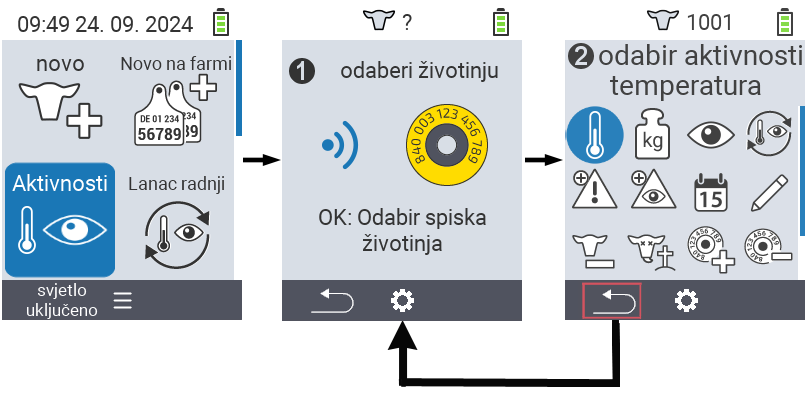
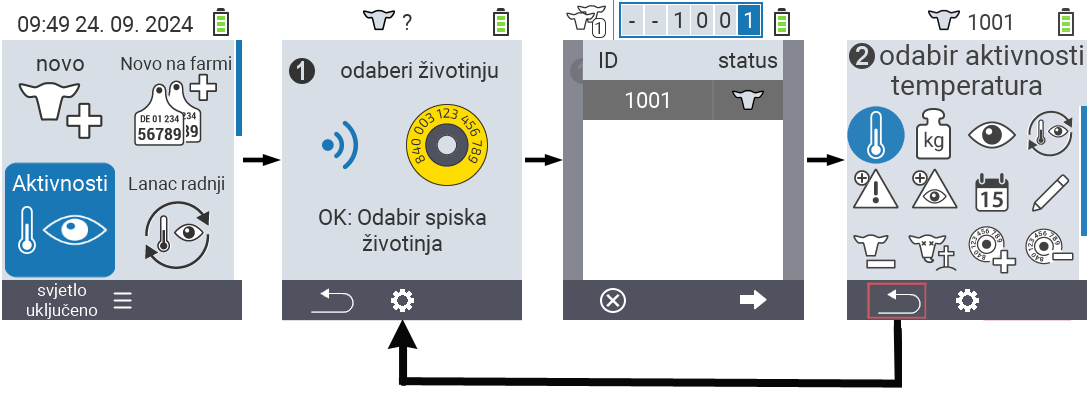
12.1 - Mjerenje temperature
Mjerenje groznice
Koristite akciju mjerenja temperature za mjerenje temperature vaših životinja. Umetnite vrh za mjerenje rektalno do specificirane dubine mjerenja (za velike životinje cijelom dužinom do izbočine, za male preživače otprilike 6 cm ili 2/3 vrha za mjerenje). Proces mjerenja se odvija automatski. Čim je proces mjerenja završen, uređaj prikazuje izmjerenu temperaturu. Kodiranje bojama pokazuje da li je temperatura u zelenom, žutom ili crvenom rasponu. Imate nekoliko opcija tokom kampanje za mjerenje temperature:
- Spremite rezultat za dokumentovanje mjerenja specifično za životinju
- Stavite životinju na Listu za praćenje. Ovo vam olakšava provjeru ponavljanja, jer možete pozvati ove životinje koristeći ’listu za praćenje’ i tako lakše pronaći upadljive životinje.
- Uključite i isključite Osvjetljenje mjesta mjerenja
- Ponovite mjerenje
- Otkažite akciju
Savjet
Ako je temperatura u žutom području (“povišena”) ili crvenom području (“groznica”), VitalControl automatski stavlja odabranu životinju na listu alarma. Korelacijom s drugim podacima, možete kontinuirano pratiti zdravlje pojedinačne životinje.Preliminarni koraci
Na glavnom ekranu vašeg VitalControl uređaja, odaberite stavku iz menija
Aktivnostii pritisnite dugmeOK.Ili skenirajte životinju pomoću transpondera ili odaberite životinju sa liste. Potvrdite sa
OKi odaberite životinju sa strelicama △ ▽. Potvrdite saOK.Otvara se podmeni sa akcijama za životinje. Akcija
temperaturaje automatski odabrana. Potvrdite saOK.Sada izvršite mjerenje. Čim se mjerenje završi, temperatura će biti istaknuta plavom, zelenom, žutom ili crvenom bojom, ovisno o postavljenom pragu.


Sačuvaj rezultat
Završite preliminarne korake.
Koristite
F3tipkuili potvrdite sa
OKda sačuvate rezultat.
Stavite na listu za praćenje
Završite preliminarne korake.
Pritisnite srednje gornje dugme
On/Off.
Otvara se popup meni u kojem možete odabrati stavke iz menija
Ponovite mjerenje,Dodaj na listu za praćenjeiliSvjetlo. Koristite strelice △ ▽ da odabereteDodaj na listu za praćenjei pritisnite centralno dugmeOKiliF3tipkuOK.
Uključivanje i isključivanje osvjetljenja mjesta mjerenja
Završite preliminarne korake.
Pritisnite srednje gornje dugme
On/Off.
Otvara se iskačući meni u kojem možete odabrati stavke iz menija
Ponovite mjerenje,Dodaj na listu za praćenjeiliSvjetlo. Koristite strelice △ ▽ za odabirSvjetloi pritisnite centralni tasterOKili tasterF3OK.
Ponovite mjerenje
Završite preliminarne korake.
Pritisnite srednje gornje dugme
On/Off.
Otvara se iskačući meni u kojem možete odabrati stavke iz menija
Ponovite mjerenje,Dodaj na listu za praćenjeiliSvjetlo. Koristite strelice △ ▽ za odabirPonovite mjerenjei pritisnite centralni tasterOKili tasterF3OK.
Otkažite akciju
Završite preliminarne korake.
Pritisnite taster
F1da otkažete akciju.

Hint
Ako ova akcija nije dostupna, vjerovatno je deaktivirana! Aktivirajte akciju u meniju postavke akcije. Alternativno, resetovanje svih akcija će vratiti tu akciju.12.2 - Zabilježite težinu
Zabilježite težinu
Koristite
Vaganje akciju da sačuvate težinu vaše životinje pojedinačno. Da biste to uradili, izvažite vaše životinje ili procijenite njihovu težinu i unesite ovu vrijednost u VitalControl uređaj. Ovo vam omogućava da provjerite razvoj težine vaših životinja i procijenite ih pojedinačno.
Savjet
Ako prosječna težina jako odstupa u jednom smjeru (previsoka/preslaba), vrijednost za dnevni prirast treba prilagoditi.Na glavnom ekranu vašeg VitalControl uređaja, odaberite stavku iz menija
Aktivnostii pritisnite dugmeOK.Ili skenirajte životinju pomoću transpondera ili odaberite životinju sa liste. Potvrdite sa
OKi odaberite životinju sa strelicama △ ▽. Potvrdite saOK.Otvara se podmeni sa akcijama za životinje. Koristite strelice ◁ ▷ da odaberete akciju
Vaganjei potvrdite saOK.Otvara se meni sa specifikacijom težine. Povećajte ili smanjite ovu vrijednost sa strelicama △ ▽ i sačuvajte rezultat sa
F3dugmetomili sa
OKdugmetom.


Savjet
Ako ova akcija nije dostupna, vjerovatno je deaktivirana! Aktivirajte akciju u meniju postavke akcije. Alternativno, resetovanje svih akcija će vratiti tu akciju.12.3 - Ocjenjivanje
Ocijenite svoje životinje
Prilikom ocjenjivanja životinje, dokumentujete stanje pojedinačne životinje. Stanje se određuje vizualno i bilježi se uz pomoć sistema semafora. U osnovnoj procjeni bilježi se samo opće stanje. U proširenoj evaluaciji bilježite opće stanje, unos hrane, konzistenciju izmeta i respiratorne bolesti. Možete promijeniti način ocjenjivanja direktno u
Ocjenjivanje akciji ili ga možete definirati u postavkama.
Savjet
Žuta ili crvena evaluacija znači da VitalControl klasificira životinju kao upadljivu i stavlja je na listu alarma.Na glavnom ekranu vašeg VitalControl uređaja, odaberite stavku izbornika
Aktivnostii pritisnite dugmeOK.Ili skenirajte životinju pomoću transpondera ili odaberite životinju s liste. Potvrdite s
OKi odaberite životinju pomoću strelica △ ▽. Potvrdite sOK.Otvara se podizbornik s akcijama za životinje. Koristite strelice ◁ ▷ da odaberete akciju
Ocjenjivanjei potvrdite sOK.Otvara se izbornik za ocjenjivanje. Ako želite promijeniti način ocjenjivanja, koristite dugme
On/Offi strelice ◁ ▷. Pomoću tipke
F1vraćate se u izbornik za evaluaciju.
Koristite strelice ◁ ▷ △ ▽ da odaberete stanje i sačuvajte ga pomoću tipke
F3ili tipke
OK.U naprednom režimu, koristite tastere
F1iF3za prebacivanje između parametara ocjenjivanja.
Hint
Ako ne napravite izbor koristeći tastere sa strelicama ◁ ▷ već direktno sačuvate koristeći tasterF3 ili OK, VitalControl će sačuvati neutralnu ocjenu, predstavljenu sivom bojom.Osnovno ocjenjivanje


Prošireno ocjenjivanje


Hint
Ako ova akcija nije dostupna, vjerovatno je deaktivirana! Aktivirajte akciju u meniju postavke akcija. Alternativno, resetovanje svih akcija će vratiti tu akciju.12.4 - Primijeni lanac akcije
12.5 - Alarm
Upozorenje
Sa akcijom Alarm možete staviti životinje na listu alarma ili ih ukloniti sa nje. Lista alarma vam pomaže da brže i lakše pronađete upadljive životinje, čineći vaše dnevne rutinske provjere jednostavnijim. Da biste primijenili akciju Alarm, postupite na sljedeći način:
Na glavnom ekranu vašeg VitalControl uređaja, odaberite stavku iz menija
Aktivnostii pritisnite dugme
OK.Ili skenirajte životinju pomoću transpondera ili odaberite životinju sa liste. Potvrdite sa
OKi odaberite životinju sa strelicama △ ▽. Potvrdite saOK.Otvara se podmeni sa akcijama za životinje. Koristite strelice ◁ ▷ △ ▽ da odaberete
akciju
Alarmi potvrdite saOK.Pojavljuje se obavijest da je životinja uspješno dodana na listu alarma i prikaz za životinju u zaglavlju se mijenja. Simbol
označava da je ova životinja na listi alarma.
Možete ponovo ukloniti životinju sa liste alarma primjenom
akcije
Alarm. Da li dodajete ili uklanjate životinju sa liste alarma pomoću akcijeAlarmoznačeno je sa malim znakom + ili -.


Savjet
Ako ova akcija nije dostupna, vjerovatno je deaktivirana! Aktivirajte akciju u meniju postavke akcije. Alternativno, resetovanje svih akcija će vratiti tu akciju.12.6 - Na posmatranju
Na posmatranju
Sa akcijom Na straži možete staviti životinje na listu za posmatranje ili ih ukloniti sa nje. Lista za posmatranje pomaže vam da brže i lakše pronađete upadljive životinje, čineći vaše dnevne rutinske provjere jednostavnijim. Da biste primijenili akciju Na straži, postupite na sljedeći način:
Na glavnom ekranu vašeg VitalControl uređaja, odaberite stavku iz menija
Aktivnostii pritisnite dugmeOK.Ili skenirajte životinju pomoću transpondera ili odaberite životinju sa liste. Potvrdite sa
OKi odaberite životinju sa strelicama △ ▽. Potvrdite saOK.Otvara se podmeni sa akcijama za životinje. Koristite strelice ◁ ▷ △ ▽ da odaberete
akciju
Na stražii potvrdite saOK.Pojavljuje se obavijest da je životinja uspješno dodana na listu za posmatranje.
Možete ponovo ukloniti životinju sa liste za posmatranje primjenom
akcije
Na straži. Da li dodajete ili uklanjate životinju sa liste za posmatranje pomoću akcijeNa stražioznačeno je malim znakom ⊕ ili ⊖.


Savjet
Ako ova akcija nije dostupna, vjerovatno je deaktivirana! Aktivirajte akciju u meniju postavke akcija. Alternativno, resetovanje svih akcija će vratiti tu akciju.12.7 - Istorija životinja
Istorija životinja
Istorija životinja vam daje pregled podataka zabeleženih do sada i razvoj odabrane životinje. Slobodni ste da izaberete informacije koje će biti prikazane. Takođe možete izabrati da li će istorija biti prikazana kao tabela ili kao dijagram. Istorija životinja vam pomaže da vidite da li i kada su ove životinje bile upadljive poslednji put. Takođe pomaže u stvaranju transparentnosti ako više ljudi obavlja inspekciju životinja.
Da biste pogledali istoriju životinja, postupite na sledeći način:
Na glavnom ekranu vašeg VitalControl uređaja, izaberite stavku menija
Aktivnostii pritisnite dugmeOK.Ili skenirajte životinju pomoću transpondera ili izaberite životinju sa liste. Potvrdite sa
OKi izaberite životinju sa strelicama △ ▽. Potvrdite saOK.Otvara se podmeni sa akcijama za životinje. Koristite strelice ◁ ▷ △ ▽ da izaberete akciju
istorija životinjei potvrdite saOK.Informacije koje su poslednje postavljene sada su prikazane. Koristite taster
F3da otvorite meni za izbor stranica sa informacijama.
Koristite strelice △ ▽ da izaberete željenu stranicu sa informacijama. Potvrdite sa tasterom
F3ili sa tasteromOK.Odabrana stranica sa informacijama će vam biti prikazana.
Koristite srednje dugme
On/Offda se prebacujete između prikaza liste
i grafikona
prikaz .


Savjet
Ako ova akcija nije dostupna, vjerovatno je deaktivirana! Aktivirajte akciju u meniju postavke akcije. Alternativno, resetovanje svih akcija će vratiti tu akciju.12.8 - Uredi podatke o životinji
Uredi podatke o životinji
Akcija
obrada omogućava vam da direktno promijenite podatke odabrane životinje. Ova funkcija olakšava ispravljanje podataka o životinji ako, na primjer, postane očigledno tokom inspekcije životinje da je spol pogrešno sačuvan. Možete promijeniti sljedeće podatke:
- Vrsta životinje
- Spol
- Težina pri rođenju
- Pasmina
- Lokacija
- Nacionalni ID životinje
- ID
- Višestruki porodi
- Datum rođenja
- Lakoća telenja
Da biste promijenili podatke o životinji, postupite na sljedeći način:
Na glavnom ekranu vašeg VitalControl uređaja, odaberite stavku iz menija
Aktivnostii pritisnite dugmeOK.Ili skenirajte životinju pomoću transpondera ili odaberite životinju sa liste. Potvrdite sa
OKi odaberite životinju sa strelicama △ ▽. Potvrdite saOK.Otvara se podmeni sa akcijama za životinju. Koristite strelice ◁ ▷ △ ▽ da odaberete akciju
obradai potvrdite saOK.Otvara se lista sa podacima o životinji. Koristite strelice △ ▽ da odaberete željenu opciju za promjenu.
Za podatke
tip životinje,Spol,težina pri rođenju,Breed,Ostatak,Jedno grlo / više grlaitok telenjakoristite strelice ◁ ▷ da izvršite željenu promjenu.Za podatke
IDidatum rođenjaodaberite ih sa strelicama △ ▽ i potvrdite saOK. Koristite strelice △ ▽ da odaberete odgovarajući broj i strelice ◁ ▷ da se krećete unutar polja za broj.Sačuvajte promjenu sa
F3tipkom.


Hint
Ako ova akcija nije dostupna, vjerovatno je deaktivirana! Aktivirajte akciju u postavkama akcije meniju. Alternativno, resetovanje svih akcija će vratiti tu akciju.12.9 - Odjavi životinju
Upozorenje
Čim izbrišete podatke o životinji, oni više nisu dostupni za evaluaciju! Ako odjavite životinju, ali želite, na primjer, ponovo evaluirati razvoj životinje kasnije, morate zadržati podatke o životinji!Odjavi
Akcija odjaviti vam omogućava da odjavite životinju čim se premjesti. Da biste odjavili životinju, postupite na sljedeći način:
Na glavnom ekranu vašeg VitalControl uređaja, odaberite stavku iz menija
Aktivnostii pritisnite dugmeOK.Ili skenirajte životinju pomoću transpondera ili odaberite životinju sa liste. Potvrdite sa
OKi odaberite životinju sa strelicama △ ▽. Potvrdite saOK.Otvara se podmeni sa akcijama za životinju. Koristite strelice ◁ ▷ △ ▽ da odaberete akciju
odjavitii potvrdite saOK.Otvara se drugi podmeni u kojem možete sačuvati različite postavke. Koristite strelice △ ▽ da odaberete željenu opciju postavki. Koristite strelice ◁ ▷ da odaberete željenu postavku.
Koristite dugme
F3odjavitida odjavite životinju sa specificiranim postavkama.


Savjet
Ako ova akcija nije dostupna, vjerovatno je deaktivirana! Aktivirajte akciju u meniju postavke akcije. Alternativno, resetovanje svih akcija će vratiti tu akciju.12.10 - Link transponder
Warning
Ova akcija nije omogućena po defaultu! Aktivirajte je kako je opisano u postavkama akcije.Link transponder
Ovom akcijom možete dodijeliti transponder životinji kojoj još nije dodijeljen transponder.
Na glavnom ekranu vašeg VitalControl uređaja, odaberite stavku izbornika
Aktivnostii pritisnite dugmeOK.Odaberite željenu životinju s liste. Da biste to učinili, potvrdite s
OKi odaberite ID životinje pomoću strelica △ ▽. Potvrdite sOK.Otvara se podizbornik s akcijama za životinju. Koristite strelice ◁ ▷ △ ▽ za odabir akcije
povezati transponderi potvrdite sOK.Sada skenirajte transponder koji želite dodijeliti životinji.
Transponder je uspješno dodijeljen životinji.


12.11 - Gubitak životinje
Gubitak životinje
Akcija gubitak životinje vam omogućava da registrujete gubitak životinje. Da biste registrovali gubitak životinje, postupite na sledeći način:
Na glavnom ekranu vašeg VitalControl uređaja, odaberite stavku iz menija
Aktivnostii pritisnite dugmeOK.Ili skenirajte životinju pomoću transpondera ili odaberite životinju sa liste. Potvrdite sa
OKi odaberite životinju pomoću tastera sa strelicama △ ▽. Potvrdite saOK.Otvara se podmeni sa akcijama za životinje. Koristite tastere sa strelicama ◁ ▷ △ ▽ da odaberete akciju
gubitak životinjei potvrdite saOK.Otvara se drugi podmeni u kojem možete sačuvati razne postavke. Koristite tastere sa strelicama △ ▽ da odaberete željenu opciju postavki. Koristite tastere sa strelicama ◁ ▷ da odaberete željenu postavku.
Koristite taster
F3da odjavite životinju sa specificiranim postavkama.


Savjet
Ako ova akcija nije dostupna, verovatno je deaktivirana! Aktivirajte akciju u meniju postavke akcija. Alternativno, resetovanje svih akcija će vratiti tu akciju.12.12 - Ukloni vezu transpondera
Upozorenje
Ova akcija nije omogućena po defaultu! Aktivirajte ovo kao što je opisano u postavkama akcije.Ukloni vezu transpondera
Ovom akcijom možete odvojiti transponder koji je već dodijeljen životinji od te životinje.
Na glavnom ekranu vašeg VitalControl uređaja, odaberite stavku iz menija
Aktivnostii pritisnite dugmeOK.Ili skenirajte životinju sa željenim transponderom ili odaberite životinju sa transponderom sa liste. Da biste to učinili, potvrdite sa
OKi odaberite ID životinje koristeći tastere sa strelicama △ ▽. Potvrdite saOK.Otvara se podmeni sa akcijama za životinju. Koristite tastere sa strelicama ◁ ▷ △ ▽ da odaberete akciju
Otkači transponderi potvrdite saOK.Transponder je uspješno odvojen od životinje.


12.13 - Poveži ID životinje
Upozorenje
Ova akcija nije omogućena po defaultu! Aktivirajte je kako je opisano u postavkama akcije.Poveži ID životinje
Da biste dodijelili nacionalni ID životinje životinji koja nema nacionalni ID životinje, postupite na sljedeći način:
Na glavnom ekranu vašeg VitalControl uređaja, odaberite stavku izbornika
Aktivnostii pritisnite dugmeOK.Ili skenirajte transponder životinje bez nacionalnog ID-a životinje ili odaberite životinju s liste. Da biste to učinili, potvrdite s
OKi odaberite ID životinje koristeći tipke sa strelicama △ ▽. Potvrdite sOK.Otvara se podizbornik s akcijama za životinje. Koristite tipke sa strelicama ◁ ▷ △ ▽ da odaberete akciju
povezati ID broj životinjai potvrdite sOK.Otvara se drugi podizbornik sa svim opcijama postavki za podatke o životinji. Opcija postavki
Oznaka ušne markiceje automatski odabrana. Potvrdite sOK.Koristite tipke sa strelicama ◁ ▷ △ ▽ da postavite nacionalni ID životinje. Ponovo potvrdite s
OK.Sačuvajte postavke i vratite se u glavni izbornik
Aktivnostikoristeći tipkuF3.


Povezivanje ID-a životinje sa skeniranjem elektronske ušne markice
Da biste dodijelili nacionalni ID životinje životinji koja ima elektronsku ušnu markicu, postupite na sljedeći način:
Na glavnom ekranu vašeg VitalControl uređaja, odaberite stavku iz menija
Aktivnostii pritisnite dugmeOK.Ili skenirajte transponder životinje bez nacionalnog ID-a životinje ili odaberite životinju sa liste. Da biste to učinili, potvrdite sa
OKi odaberite ID životinje koristeći tastere sa strelicama △ ▽. Potvrdite saOK.Otvara se podmeni sa akcijama za životinju. Koristite tastere sa strelicama ◁ ▷ △ ▽ da odaberete akciju
povezati ID broj životinjai potvrdite saOK.Sada skenirajte elektronsku ušnu markicu.
Životinji je uspješno dodijeljen nacionalni ID životinje.


12.14 - Sušenje
Sušenje
Savjet
Ovisno o početnom statusu krave, možete ili osušiti životinju i dodati je na listu za sušenje, ili možete označiti životinju kao svježu muzaru i tako je dodati na listu svježih muzara. Razlika između funkcija je jasno označena plus simbolom ili minus simbolom.Osušite kravu
Na glavnom ekranu vašeg VitalControl uređaja, odaberite stavku izbornika
Aktivnostii pritisnite dugmeOK.Ili skenirajte transponder životinje bez nacionalnog ID-a životinje ili odaberite životinju s liste. Da biste to učinili, potvrdite s
OKi odaberite ID životinje koristeći strelice △ ▽. Potvrdite sOK.Otvara se podizbornik s radnjama za životinje. Koristite strelice ◁ ▷ △ ▽ da odaberete radnju
zasušitii potvrdite sOK.Životinja je uspješno označena kao suha.


Označite kao muzaru
Na glavnom ekranu vašeg VitalControl uređaja, odaberite stavku izbornika
Aktivnostii pritisnite dugmeOK.Ili skenirajte transponder životinje bez nacionalnog ID-a životinje ili odaberite životinju s liste. Da biste to učinili, potvrdite s
OKi odaberite ID životinje koristeći strelice △ ▽. Potvrdite sOK.Otvara se podmeni sa radnjama za životinje. Koristite strelice ◁ ▷ △ ▽ da odaberete radnju
zasušitii potvrdite saOK.Životinja je uspješno označena kao laktirana.


Hint
Ako ova radnja nije dostupna, vjerovatno je radnja deaktivirana! Aktivirajte radnju u meniju postavke radnji. Alternativno, resetovanje svih radnji će vratiti tu radnju.12.15 - Telenje
Savjet
Ova funkcija je prikazana samo za krave, ali ne i za telad ili janjad. Ako vam ova funkcija nije potrebna, možete je deaktivirati u meniju postavke akcija.Registracija telenja
Čim uđete u meni akcija, odaberite stavku menija
odvikavanje i potvrdite sa OK. Nastavite kao što je opisano u uputstvima Registracija telenja.

12.16 - Postavke akcija
Stavke menija
U ovom meniju postavki određujete koje akcije će vam biti prikazane unutar
Aktivnosti menija.
Na glavnom ekranu vašeg VitalControl uređaja, odaberite stavku menija
Aktivnostii pritisnite dugmeOK.Koristite dugme
On/Offdirektno ili prethodno skenirajte životinju.
Otvara se podmeni. Koristite tastere sa strelicama △ ▽ da odaberete stavku menija
Unos u menii potvrdite saOK.Otvara se drugi podmeni sa svim akcijama koje možete prikazati. Odaberite željenu akciju koristeći tastere sa strelicama △ ▽ i potvrdite sa
OK. Akcija će sada biti prikazana ili više neće biti prikazana, zavisno od njenog početnog statusa. Žuti krug označava akcije koje su prikazane, sivi krug označava akcije koje nisu prikazane.Ako želite
Korak nazad, odaberite odgovarajuću stavku menija koristeći tastere sa strelicama i potvrdite saOK.Sačuvajte postavke i koristite taster
F1da se vratite u
Aktivnostimeni.
Lanac akcija
U ovom meniju postavki postavljate
Lanac radnji.
Na glavnom ekranu vašeg VitalControl uređaja, odaberite stavku iz menija
Aktivnostii pritisnite dugmeOK.Koristite dugme
On/Offili direktno ili prethodno skenirajte životinju.
Otvara se podmeni. Koristite tastere sa strelicama △ ▽ da odaberete stavku iz menija
Lanac radnjii potvrdite saOK.Dalje upute možete pronaći ovdje.

13 - Uređaj
Savjet
Ako kliknete na stavku izbornika, bit ćete preusmjereni na opis odgovarajuće funkcije.
13.1 - Upravljanje podacima
Savjet
Ako kliknete na stavku iz menija, bićete preusmjereni na opis odgovarajuće funkcije.
13.1.1 - Sigurnosna kopija podataka

13.1.1.1 - Kreiraj rezervnu kopiju
13.1.1.2 - Vraćanje sigurnosne kopije
13.1.2 - Podaci o životinjama

13.1.2.1 - Izvoz podataka o životinjama
13.1.2.2 - Odjavite životinju
Odjavite životinje
Odjavite životinje iz vašeg VitalControl-a koje su ili premašile starosnu granicu ili im nije dodijeljen transponder. Postupite na sljedeći način:
Na glavnom ekranu vašeg VitalControl uređaja, otvorite meni
aparat.Otvara se podmeni. Koristite strelice △ ▽ za navigaciju do stavke
Upravljanje podacimai potvrdite saOK.Otvara se drugi podmeni. Koristite strelice △ ▽ za navigaciju do stavke
podaci o životinjii potvrdite saOK.Otvara se drugi podmeni. Koristite strelice △ ▽ za navigaciju do stavke
Neregistrirane životinje.Koristite strelice ◁ ▷ za odabir da li želite odjaviti životinje
Stariji od {1} danailiNema dodijeljenih transpondera!. Stavka “Count” vam pokazuje koliko će životinja biti odjavljeno. Potvrdite vaš odabir saOK.Potvrdite sigurnosni pop-up sa
F3dugmetom.Životinje su uspješno odjavljene.

13.1.3 - Fabricki reset
13.2 - Info
Hint
Ako kliknete na stavku iz menija, bićete preusmjereni na opis odgovarajuće funkcije.
13.2.1 - Serijski broj
Dobijte serijski broj
Da biste dobili serijski broj vašeg uređaja, postupite na sljedeći način:
Na glavnom ekranu vašeg VitalControl uređaja, odaberite stavku izbornika
aparati pritisnite dugmeOK.Otvorit će se podizbornik s nekoliko stavki izbornika. Odaberite
Informacijai potvrdite sOK.Otvorit će se još jedan podizbornik. Odaberite
Serijski broji potvrdite sOK.Serijski broj će sada biti prikazan.

13.2.2 - Softver
13.2.3 - Informacije o hardveru
Dobijte informacije o hardveru
Da biste dobili informacije o hardveru vašeg uređaja, postupite na sljedeći način:
Na glavnom ekranu vašeg VitalControl uređaja, odaberite stavku izbornika
aparati pritisnite dugmeOK.Otvorit će se podizbornik s nekoliko stavki izbornika. Odaberite
Informacijai potvrdite sOK.Otvorit će se još jedan podizbornik. Odaberite
Opremai potvrdite sOK.Informacije o hardveru će sada biti prikazane.

13.2.4 - Meni "O aplikaciji"
Pozivanje menija “O aplikaciji”
Da biste dobili informacije o hardveru vašeg uređaja, postupite na sljedeći način:
Na glavnom ekranu vašeg VitalControl uređaja, odaberite stavku menija
aparati pritisnite dugmeOK.Otvoriće se podmeni sa nekoliko stavki menija. Odaberite
Informacijai potvrdite saOK.Otvoriće se još jedan podmeni. Odaberite
oi potvrdite saOK.Informacije o dobavljaču će sada biti prikazane.

13.3 - Servis
Savjet
Ako kliknete na stavku izbornika, bit ćete preusmjereni na opis odgovarajuće funkcije.
13.3.1 - Provjera upravljačkih programa uređaja
13.3.2 - Ažurirajte svoj firmware
13.3.3 - Test dometa
13.4 - Mjerenje temperature
Testirajte mjerenje temperature
Ovdje možete testirati mjerenje temperature vašeg uređaja bez spremanja mjerenja za životinju. Da biste izvršili test, postupite na sljedeći način:
Na glavnom ekranu vašeg VitalControl uređaja, odaberite stavku izbornika
aparati pritisnite dugmeOK.Otvara se podizbornik s nekoliko stavki izbornika. Odaberite
vrijednosti izmjerene temperaturei potvrdite sOK.Sada izvršite mjerenje.

13.5 - Uključivanje ili isključivanje svjetiljke
Aktivirajte i deaktivirajte svjetlo
Ovdje možete aktivirati ili deaktivirati svjetlo na vašem VitalControl uređaju. Ako aktivirate svjetlo, ono će stalno svijetliti.
Na glavnom ekranu vašeg VitalControl uređaja, odaberite stavku izbornika
aparati pritisnite dugmeOK.Otvara se podizbornik s nekoliko stavki izbornika. Odaberite
Svjetloi potvrdite sOKili koristite tipkuF3(Uključeno).Svjetlo je sada aktivirano. Ova postavka je simbolizirana žutim krugom. Ponovo potvrdite s
OKili koristite tipkuF3(Isključeno) da deaktivirate svjetlo.
14 - Novo na farmi
Savjet
Ako kliknete na stavku izbornika, bit ćete preusmjereni na opis odgovarajuće funkcije.
14.1 - Novo na farmi, bez transpondera
Novo na farmi, bez transpondera
Na ovoj listi ćete pronaći sve novokreirane životinje sa maksimalnom starošću od X dana koje još nisu dobile transponder. Maksimalnu starost možete postaviti ovdje. Kada prikupite transponder od ovih životinja, možete potražiti odgovarajući ID životinje unutar liste i skenirati povezani transponder. Transponder se tada automatski dodjeljuje životinji i životinja se briše sa liste. Da biste dodijelili transponder, postupite na sljedeći način:
Na glavnom ekranu vašeg VitalControl uređaja, odaberite stavku izbornika
Novo na farmii pritisnite dugmeOK.Otvara se podizbornik u kojem možete birati između
Novo na farmi, nema transpondera,Kupljene životinje,Nema dodijeljenog ID broja,RođenjaiNema dodijeljenih transpondera!. Koristite tipke sa strelicama ◁ ▷ △ ▽ da biste odabrali stavku izbornikaNovo na farmi, nema transponderai potvrdite saOK.Otvara se lista sa svim životinjama koje su novokreirane, ali kojima još nije dodijeljen transponder. Koristite strelice △ ▽ za odabir željene životinje i potvrdite sa
OK. Alternativno, možete pretraživati životinju. Koristite dugmeOn/Offi koristite strelice ◁ ▷ △ ▽ za odabir željenih cifara. Na kraju potvrdite sa
OK.Sada skenirajte transponder životinje.
Transponder je uspješno dodan životinji.


Hint
Čim dodijelite sve životinje, imate mogućnost da budete preusmjereni na stavku menijaKupljene životinje putem dugmeta OK. Tamo možete kreirati CSV datoteku za izvještaj o pristupu u HI-Tier ili HERDE-Mast.
Prethodne dodatne radnje
Možete koristiti prethodne dodatne radnje da postavite koje radnje želite izvršiti prije dodjele transpondera. Možete birati između mjerenja temperature, procjene životinje i vaganja životinje. Odgovarajuća radnja se direktno sprema za životinju kojoj kasnije dodijelite transponder. Postupite na sljedeći način:
Na glavnom ekranu vašeg VitalControl uređaja, odaberite stavku menija
Novo na farmii pritisnite dugmeOK.Otvara se podmeni u kojem možete birati između
Novo na farmi, nema transpondera,Kupljene životinje,Nema dodijeljenog ID broja,RođenjaiNema dodijeljenih transpondera!. Koristite strelice ◁ ▷ △ ▽ za odabir stavke menijaNovo na farmi, nema transponderai potvrdite saOK.Koristite tipku
OKza otvaranje popup prozora. Koristite strelice △ ▽ za navigaciju do stavke
F3.Koristite strelice △ ▽ za odabir između
Prethodne dodatne radnje,mjerenje temperatureiOcjenjivanje životinje. Potvrdite saOKda aktivirate checkbox. Pojavit će se kvačica unutar checkboxa koja potvrđuje da je akcija aktivirana. Ponovno potvrdite saOKda deaktivirate akciju. Možete aktivirati bilo koji broj akcija istovremeno.
Hint
Stavka menijaOK vas informira da će dodjeljivanje transpondera uvijek biti posljednja akcija koja će se izvršiti čim potvrdite odabir životinje sa OK u stavci menija OK.
Dalje stavke menija
Također imate opciju odabira između Novo na farmi, nema transpondera, postavke i postaviti filtere u popup prozoru. Koristite strelice △ ▽ za navigaciju do odgovarajuće stavke menija i potvrdite sa OK. Informacije za stavku menija Novo na farmi, nema transpondera možete pronaći ovdje, za postaviti filtere ovdje i za postavke postupite kao u OK koraku 3.
14.2 - Kupljene životinje
Kupljene životinje
Na ovoj listi ćete pronaći sve životinje koje ste kreirali putem grupnog unosa. Možete izvesti ovu listu i tako direktno registrovati svoje dodatke u program za upravljanje stadom DSP-Herde i u HI-Tier. Alternativno, možete izbrisati sve obavijesti o kupovini.
Savjet
Za izvoz podataka potreban vam je priloženi UBS stick. Povežite USB stick sa USB-C adapterom na vaš VitalControl uređaj prije nego što slijedite upute.Na glavnom ekranu vašeg VitalControl uređaja, odaberite stavku izbornika
Novo na farmii pritisnite dugmeOK.Otvara se podizbornik u kojem možete birati između
Novo na farmi, nema transpondera,Kupljene životinje,Nema dodijeljenog ID broja,RođenjaiNema dodijeljenih transpondera!. Koristite tipke sa strelicama ◁ ▷ △ ▽ da odaberete stavku izbornikaKupljene životinjei potvrdite saOK.Otvara se lista sa vašim kupovinama koje ste registrovali putem stavke izbornika za grupni unos.
Koristite tipku
F2CSV izvoz.Lista poruka u CSV formatu je sada sačuvana na vašem USB sticku.

Opcije: Izbriši sve obavijesti nakon izvoza
Sa ovom opcijom, možete postaviti da li sve poruke unutar Kupljene životinje liste trebaju biti izbrisane nakon što je CSV fajl izvezen. Koristite ovu opciju samo ako ste sigurni da vam poruke više nisu potrebne!
Koristite tipku
F3. Otvara se podmeni.Koristite strelice △ ▽ da odaberete stavku menija
Obriši sve obavijesti nakon izvozai potvrdite saOK.Polje je sada označeno kvačicom. Opcija je aktivirana. Ponovo potvrdite sa
OKda deaktivirate opciju.
Direktni pozivi funkcija
Pored kreiranja izvoznih fajlova, imate sljedeće opcije:
- Odveži transponder
- Obriši sve obavijesti o kupovini
- Izbriši životinju + obavijest
- Obriši obavijest o kupovini
- Uredi oznaku
Savjet
Uvijek prvo otvoriteKupljene životinje listu kao što je opisano u gore navedenim uputama.Odveži transponder
Možete koristiti ovu funkciju da uklonite transponder sa životinje.
Koristite tipku
F3. Otvara se podmeni.Koristite strelice △ ▽ da odaberete stavku menija
Otkači transponderi potvrdite saOK.Transponder je uspješno odvezan.

Obriši sve obavijesti o kupovini
Uz ovu funkciju možete izbrisati sve životinje sa liste Kupljene životinje bez potrebe za kreiranjem izvozne datoteke.
Koristite tipku
F3. Otvara se podmeni.Koristite strelice △ ▽ za odabir stavke menija
Obriši sve obavijesti o kupovinii potvrdite saOK.Obavijesti o kupovini su uspješno izbrisane.

Brisanje životinje + obavijest o kupovini
Da biste izbrisali životinju i odgovarajuću obavijest o kupovini, postupite na sljedeći način:
Koristite strelice △ ▽ za odabir životinje koju želite izbrisati.
Koristite tipku
F3. Otvara se podmeni.Koristite strelice △ ▽ za odabir stavke menija
Obriši životinju + obavijesti potvrdite saOK.Životinja i obavijest o pristupu su uspješno izbrisani.

Brisanje obavijesti o kupovini
Da biste izbrisali obavijest o kupovini životinje sa liste, postupite na sljedeći način:
Koristite strelice △ ▽ za odabir životinje čiju obavijest o kupovini želite izbrisati.
Koristite tipku
F3. Otvara se podmeni.Koristite strelice △ ▽ za odabir stavke menija
Jasna obavijest o kupovinii potvrdite saOK.Obavijest o kupovini odabrane životinje je uspješno izbrisana.

Uređivanje podataka o kupljenoj životinji
Da biste uredili podatke o životinji na listi kupovina, postupite na sljedeći način:
Koristite strelice △ ▽ za odabir životinje koju želite urediti.
Koristite dugme
OK. Otvara se podmeni sa podacima o životinji. Kako urediti ove podatke možete saznati ovdje.

14.3 - Nije dodijeljen nacionalni ID životinje
Nije dodijeljen nacionalni ID životinje
Na ovoj listi ćete pronaći sve životinje kojima još nije dodijeljen ID životinje. Možete dodijeliti ID životinje životinjama na ovoj listi.
Na glavnom ekranu vašeg VitalControl uređaja, odaberite stavku izbornika
Novo na farmii pritisnite dugmeOK.Otvara se podizbornik u kojem možete birati između
Novo na farmi, nema transpondera,Kupljene životinje,Nema dodijeljenog ID broja,RođenjaiNema dodijeljenih transpondera!. Koristite tipke sa strelicama ◁ ▷ △ ▽ za odabir stavke izbornikaNema dodijeljenog ID brojai potvrdite saOK.Otvara se lista sa vašim životinjama kojima još nije dodijeljen nacionalni ID životinje.
Koristite tipke sa strelicama △ ▽ za odabir željene životinje i potvrdite sa
OK. Alternativno, možete pretraživati životinju. Da biste to učinili, pritisnite srednje dugmeOn/Offi koristite tipke sa strelicama ◁ ▷ △ ▽ za odabir željenih cifara. Na kraju potvrdite sa
OK.Otvori se podmeni u kojem možete urediti sve podatke za životinju. Stavka menija
Oznaka ušne markiceje automatski odabrana.Potvrdite sa
OKili pritisnite dugmeOn/Off. Koristite strelice ◁ ▷ △ ▽ da postavite željeni nacionalni ID životinje. Na kraju potvrdite saOK.Sačuvajte postavku sa tasterom
F3. Životinja je uspješno dobila nacionalni ID i uklonjena je sa liste.
Hint
Pod posljednje radnje na OK možete postaviti da li želite unijeti broj ušne markice ručno ili skeniranjem. Odaberite primjer ekrana prema vašoj postavci.

Posljednja radnja na OK
Možete koristiti dodatne radnje da postavite koje radnje želite izvršiti prije dodjele nacionalnog ID-a životinje. Možete birati između mjerenja temperature, procjene životinje i vaganja životinje. Odgovarajuća radnja se direktno sprema za životinju kojoj naknadno dodijelite ID. Postupite na sljedeći način:
Na glavnom ekranu vašeg VitalControl uređaja, odaberite stavku menija
Novo na farmii pritisnite dugmeOK.Otvori se podmeni u kojem možete birati između
Novo na farmi, nema transpondera,Kupljene životinje,Nema dodijeljenog ID broja,RođenjaiNema dodijeljenih transpondera!. Koristite strelice ◁ ▷ △ ▽ da odaberete stavku menijaNema dodijeljenog ID brojai potvrdite saOK.Otvara se lista sa vašim životinjama kojima još nije dodijeljen nacionalni ID životinje.
Koristite tipku
F3. Otvara se podmeni u kojem imate razne opcije postavki. Koristite strelice △ ▽ za navigaciju do stavke menija
ID veze (ručno)iliID veze (RFID skeniranje). Potvrdite saOK. Postavka koju ste odabrali sada je aktivna.
Upozorenje
Možete koristiti dodjelu broja ušne markice skeniranjem samo ako koristite elektronske ušne markice!Prethodne dodatne radnje
Možete koristiti prethodne dodatne radnje da postavite koje radnje želite izvršiti prije dodjele broja ušne markice. Možete birati između mjerenja temperature, procjene životinje i vaganja životinje. Odabrana radnja se direktno sprema za životinju kojoj kasnije dodijelite broj. Postupite na sljedeći način:
Na glavnom ekranu vašeg VitalControl uređaja, odaberite stavku menija
Novo na farmii pritisnite tipkuOK.Otvara se podmeni u kojem možete birati između
Novo na farmi, nema transpondera,Kupljene životinje,Nema dodijeljenog ID broja,RođenjaiNema dodijeljenih transpondera!. Koristite strelice ◁ ▷ △ ▽ za odabir stavke menijaNema dodijeljenog ID brojai potvrdite saOK.Otvara se lista sa vašim životinjama kojima još nije dodijeljen nacionalni ID životinje.
Koristite tipku
F3da pozovete popup. Koristite tipke sa strelicama △ ▽ da se krećete do stavke
Prethodne dodatne radnje.Koristite tipke sa strelicama △ ▽ da birate između
mjerenje temperature,Ocjenjivanje životinjeivaganje životinje. Potvrdite saOKda aktivirate checkbox. Pojavit će se kvačica unutar checkboxa da potvrdi da je akcija aktivirana. Ponovo potvrdite saOKda deaktivirate akciju. Možete aktivirati bilo koji broj akcija istovremeno.
Dalje stavke menija
Također imate opciju da birate između tražiti životinju i postaviti filtere u popup-u. Koristite tipke sa strelicama △ ▽ da se krećete do odgovarajuće stavke menija i potvrdite sa OK. Informacije za postaviti filtere ovdje i za tražiti životinju postupite kao u Nema dodijeljenog ID broja koraku 4.
14.4 - Rođenja
Rođenja
Na ovoj listi možete pregledati svoja rođenja, urediti ih i kreirati izvoznu datoteku za registraciju u HI-Tier. Da biste kreirali izvoznu datoteku, postupite na sljedeći način:
Savjet
Za izvoz podataka potreban vam je priloženi UBS stick. Povežite USB stick s USB-C adapterom na vaš VitalControl uređaj prije nego što slijedite upute.Na glavnom ekranu vašeg VitalControl uređaja, odaberite stavku izbornika
Novo na farmii pritisnite dugmeOK.Otvara se podizbornik u kojem možete birati između
Novo na farmi, nema transpondera,Kupljene životinje,Nema dodijeljenog ID broja,RođenjaiNema dodijeljenih transpondera!. Koristite tipke sa strelicama ◁ ▷ △ ▽ da biste odabrali stavku izbornikaRođenjai potvrdite sOK.Otvara se lista sa svim vašim rođenjima.
Koristite tipku
F3Izvoz csv liste rođenja. Otvara se podizbornik.Koristite tipke sa strelicama △ ▽ da biste odabrali stavku izbornika
Izvoz csv liste rođenjai potvrdite sOK.Lista je sada sačuvana kao CSV datoteka na vašem USB sticku. Svi životinje s liste
Rođenjasu izbrisane.

Postavljanje opcija
Pored kreiranja izvozne datoteke, imate sljedeće opcije:
- Promjena između prikaza liste i prikaza pojedinačne životinje
- Brisanje svih obavijesti o rođenju
- Brisanje životinje + obavijesti
- Brisanje obavijesti o rođenju
- Uređivanje obavijesti
Savjet
Neke radnje su identične radnjama u listiKupljene životinje. Slijedite linkove za detaljna uputstva. Uvijek prvo otvorite listu Rođenja kako je opisano u gore navedenim uputstvima.Promjena između prikaza liste i prikaza pojedinačne životinje
Koristite
dugme
On /Off.Koristite strelice ◁ ▷ za izbor između
pregled listaiPojedinačni pogled na životinju.Sačuvajte postavku sa
F1tipkom. Unutar prikaza liste, koristite strelice ◁ ▷ za prebacivanje između životinja.

Uređivanje podataka o obavijesti o rođenju
Savjet
Uređivanje podataka o životinji moguće je samo u prikazu liste!Koristite strelice △ ▽ za izbor životinje koju želite urediti i potvrdite sa
OK.Otvara se podmeni u kojem možete prilagoditi razne postavke. Za detaljna uputstva kliknite ovdje.

14.5 - Lista životinja kojima nije dodijeljen transponder
Nije dodijeljen transponder
Rukovanje unutar ove liste je identično listi Novo na farmi, nema transpondera. Međutim, u ovoj listi ćete pronaći sve životinje kojima još nije dodijeljen transponder, bez obzira na njihovu starost.
Na glavnom ekranu vašeg VitalControl uređaja, odaberite stavku izbornika
Novo na farmii pritisnite dugmeOK.Otvara se podizbornik u kojem možete birati između
Novo na farmi, nema transpondera,Kupljene životinje,Nema dodijeljenog ID broja,RođenjaiNema dodijeljenih transpondera!. Koristite tipke sa strelicama ◁ ▷ △ ▽ da odaberete stavku izbornikaNema dodijeljenih transpondera!i potvrdite saOK.Otvara se lista sa svim životinjama kojima još nije dodijeljen transponder. Da biste dodijelili transponder, postupite kao u
Novo na farmi, nema transponderaod trećeg koraka.
15 - Firmware
VitalControl verzija 0.9.10
15.1 - Ažuriranje firmvera vašeg uređaja
Prvo, provjerite da li je dostupna novija verzija firmvera za vaš uređaj i, ako je potrebno, ažurirajte firmver vašeg uređaja prema sljedećim uputama.
Potrebni dodatak
Za instalaciju ažuriranja na vaš uređaj, potreban vam je dualni USB flash drive (2-u-1 USB stick) Tip-C/USB 3.0 sa USB C konektorom i USB A konektorom. Takav dualni USB flash drive se isporučuje zajedno sa vašim uređajem. Također možete kupiti takav USB flash drive od različitih dobavljača.
Priprema: preuzimanje najnovijeg firmvera
Umetnite vaš USB flash drive u USB konektor vašeg računara. Zatim kreirajte novi direktorij nazvan ‘update’ u root direktoriju vašeg flash drive-a.

Preuzmite firmver datoteku (naziv datoteke:
firmware.vcu) i pohranite je u prethodno kreirani direktorijupdatena vašem USB flash drive-u. Datoteka za ažuriranje zahtijeva približno 2.5 MB prostora za pohranu na flash drive-u.
Kreirajte [backup podataka][] na vašem uređaju.
Info
Backup podataka je preporučena mjera predostrožnosti. Svi postojeći podaci o životinjama i uređaju će biti sačuvani prilikom ažuriranja firmvera VitalControl uređaja.
Izvršite ažuriranje firmvera
Otvorite stavku izbornika
aparatna glavnom ekranu vašeg VitalControl uređaja.Pozovite podmeni
servis, odaberite stavku menijaažuriranje firmverai potvrdite saOK. Sada će vam biti zatraženo da umetnete USB flash disk koji ste već pripremili:
Umetnite USB flash disk (C priključak) u konektor na dnu uređaja i potvrdite sa
OK.Uređaj automatski izvodi ažuriranje. Tokom ažuriranja, displej vas informiše o napretku ažuriranja. Nakon što je ažuriranje završeno, uređaj se automatski ponovo pokreće i prikazuje poruku o uspehu nakon ponovnog pokretanja:

Novi firmver je sada instaliran na vašem uređaju.
15.2 - Najnovije verzije firmvera
Određivanje verzija firmvera instaliranih na vašem uređaju
Otvorite stavku menija
aparatna glavnom ekranu vašeg VitalControl uređaja.Pozovite podmeni
Informacija, odaberite stavku menijaSoftveri potvrdite saOK. Otvoriće se prozor sa listom verzija softvera trenutno instaliranih na vašem uređaju:

Najnovije verzije firmvera:
Sledeća tabela prikazuje trenutne verzije firmvera:
| GUI-Firmware | Middleware | Bootloader | |
|---|---|---|---|
| Verzija | 0.9.10 | 0.9.10 | 1.06 |
| Date | 2024-05-14 | 2024-05-14 | 2024-03-15 |
| Commit Hash | 5a9fcc3f | d4f1ceb | 344bc50 |
| Commit № | 2182 | n/a | n/a |
Savjet
Ako vam nedostaju novije funkcije na vašem uređaju ili imate problema sa stabilnošću, preporučuje se da ažurirate firmver na vašem uređaju na najnoviju verziju.15.3 -
16 - Postavke
Savjet
Ako kliknete na stavku izbornika, bit ćete preusmjereni na opis odgovarajuće funkcije.
16.1 - Postavke jezika
Postavljanje jezika
Da biste postavili jezik na svom VitalControl uređaju, postupite na sljedeći način:
odabirstavku izbornikapostavkena glavnom ekranu vašeg VitalControl uređaja i pritisniteOK.Otvara se podizbornik, prikazujući trenutni jezik na vrhu. Koristite tipke sa strelicama ◁ ▷ za odabir željenog jezika. Jezik korisničkog vođenja mijenja se u hodu dok birate drugi jezik.

Pritisnite gornju lijevu tipku
F1dva puta da se vratite na glavni izbornik.
Jezik na vašem VitalControl uređaju sada je postavljen i trajno pohranjen.
Dostupni jezici
VitalControl firmware sadrži prijevode za sljedeće jezike:
- Engleski (EN)
- Njemački (DE)
- Francuski (FR)
- Španski (ES)
- Ruski (RU)
- Bugarski (BG)
- Bosanski (BS)
- Kineski (Tajvan) (ZH-TW)
- Estonski (ET)
- Finski (FI)
- Grčki (EL)
- Nizozemski (NL)
- Norveški (NO)
- Češki (CS)
- Turski (TR)
- Ukrajinski (UK)
Glavni izbornik na svim dostupnim jezicima
16.2 - Postavke datuma i vremena
Postavljanje datuma
Upozorenje
Provjerite jesu li datum i vrijeme ispravno postavljeni. U suprotnom, vremenske oznake mjerenja i datumi rođenja novododanih životinja bit će netačni!Da biste postavili datum na svom uređaju, slijedite ove korake:
Na glavnom ekranu vašeg VitalControl uređaja, odaberite opciju iz menija
postavkei pritisnite dugmeOK.Otvara se podmeni u kojem su prikazane razne postavke. Koristite tipke sa strelicama △ ▽ da odaberete
datum i vrijeme. Potvrdite saOK.Otvara se drugi podmeni u kojem možete koristiti tipke sa strelicama △ ▽ za prebacivanje između dva polja za postavke
datumivrijeme. Odaberite polje za postavkedatum.Pritisnite dugme
OKili koristite dugmeF3da pređete u način postavki. Sada možete postaviti dan koristeći tipke sa strelicama △ ▽. Dugme
F3🡆 vas vodi do postavki mjeseca. Alternativno, možete potvrditi saOK. Koristite tipke sa strelicama △ ▽ i ovdje. KlikniteF3🡆 ponovo da pređete na postavke godine. Sada koristite tipke sa strelicama △ ▽ za podešavanje godine. Potvrdite saOKčim je datum ispravno postavljen.
Postavljanje vremena
Da biste postavili vrijeme na svom uređaju, slijedite ove korake:
Na glavnom ekranu vašeg VitalControl uređaja, odaberite opciju iz menija
postavkei pritisnite dugmeOK.Otvara se podmeni u kojem su prikazane razne postavke. Koristite tipke sa strelicama △ ▽ da odaberete
datum i vrijeme. Potvrdite saOK.Otvara se još jedan podmeni u kojem možete koristiti strelice △ ▽ za prebacivanje između dva polja za postavke
datumivrijeme. Odaberite polje za postavkedatum.Pritisnite tipku
OKili koristiteF3tipku za prelazak u način postavki. Sada možete postaviti dan koristeći strelice △ ▽. Tipka
F3🡆 vodi vas do postavki minuta. Alternativno, možete potvrditi sOK. Sada koristite strelice △ ▽ za podešavanje minuta. Kada je vrijeme ispravno postavljeno, potvrdite sOK.
Sačuvajte postavke i vratite se na glavni meni
postavke pritiskom na tipku F1 .
16.3 - Jedinice
Postavite jedinicu temperature
Da biste postavili jedinicu temperature na svom uređaju, postupite na sljedeći način.
Na glavnom ekranu vašeg VitalControl uređaja, odaberite stavku izbornika
postavkei pritisnite tipkuOK.Otvara se podizbornik u kojem su prikazane razne postavke. Odaberite odjeljak
jedinica. Potvrdite sOK.Otvara se drugi podizbornik u kojem možete koristiti tipke sa strelicama △ ▽ za prebacivanje između dva polja za postavke
jedinica temperatureijedinica mjere. Odaberite polje za postavkejedinica temperature.Koristite tipke sa strelicama ◁ ▷ za odabir željene jedinice temperature.

Postavite jedinicu mase
Da biste postavili jedinicu mase na svom uređaju, postupite na sljedeći način.
Na glavnom ekranu vašeg VitalControl uređaja, odaberite stavku izbornika
postavkei pritisnite tipkuOK.Otvara se podizbornik u kojem su prikazane razne postavke. Odaberite odjeljak
jedinica. Potvrdite sOK.Otvara se drugi podizbornik u kojem možete koristiti tipke sa strelicama △ ▽ za prebacivanje između dva polja za postavke
jedinica temperatureijedinica mjere. Odaberite polje za postavkejedinica mjere.Koristite tipke sa strelicama ◁ ▷ za odabir željene jedinice mase.

Sačuvajte postavke i koristite tipku F1 za povratak na glavni izbornik
postavke.
16.4 - Temperatura
Postavite pragove i temperaturne opsege
Savjet
Pragovi vrijednosti za tjelesnu temperaturu pohranjeni su ovdje pojedinačno za vrste životinja tele, krava i janje. Žuta i crvena polja prikazuju prag vrijednosti za “povišenu temperaturu” i “groznicu”. VitalControl stavlja životinje u žuta i crvena područja na listu alarma, olakšavajući vam praćenje bolesnih životinja. Prag za nisku temperaturu također se može slobodno definirati.Da biste postavili pragove i temperaturne opsege na svom uređaju, postupite na sljedeći način:
Na glavnom ekranu vašeg VitalControl uređaja, odaberite
postavkei pritisnite dugmeOK.Otvara se podmeni u kojem su prikazane razne postavke. Koristite tipke sa strelicama △ ▽ da odaberete
temperatura. Potvrdite saOK.Otvara se još jedan podmeni u kojem možete koristiti tipke sa strelicama △ ▽ da se prebacujete između dva polja za postavke
granične vrijednosti,pothlađenostiLampa za osvjetljenje mjesta za mjerenje temperature. Odaberite polje za postavkegranične vrijednosti.Koristite tipke sa strelicama ◁ ▷ da odaberete željeni prag.
Koristite simbol olovke sa
F3ključem da postavite prag vrijednosti žutog i crvenog područja. Koristite strelice △ ▽ da postavite željenu temperaturu “veću od” ili “jednaku”. Koristite tipkeF2/F3🡄 🡆 ili strelice ◁ ▷ da odaberete između žutih i crvenih opsega.Kada postavite željenu temperaturu “veću od” ili “jednaku”, koristite strelicu nazad sa
F1ključem da se vratite na vrijednostgranične vrijednosti.

Postavljanje niske temperature
Savjet
Ovdje postavljate izmjerenu temperaturu od koje se javlja niska temperatura. Tokom mjerenja temperature, ova temperatura se prikazuje s plavom pozadinom.Da biste postavili prag za nisku temperaturu, postupite na sljedeći način:
Na glavnom ekranu vašeg VitalControl uređaja, odaberite
postavkei pritisnite dugmeOK.Otvara se podmeni u kojem se prikazuju razne postavke. Koristite strelice △ ▽ da odaberete
temperatura. Potvrdite sOK.Otvara se još jedan podmeni u kojem možete koristiti strelice △ ▽ da se prebacujete između dva polja za postavke
granične vrijednosti,pothlađenostiLampa za osvjetljenje mjesta za mjerenje temperature. Odaberite polje za postavkepothlađenost.Koristite strelice ◁ ▷ da odaberete željenu vrijednost praga za nisku temperaturu.

Anus osvjetljenje
Savjet
Ovdje možete postaviti da li se svjetlo treba automatski aktivirati ili deaktivirati tokom mjerenja temperature.Da biste deaktivirali ili aktivirali anus osvjetljenje tokom temperatura akcije, postupite na sljedeći način:
Na glavnom ekranu vašeg VitalControl uređaja, odaberite
postavkei pritisnite dugmeOK.Otvara se podmeni u kojem se prikazuju razne postavke. Koristite strelice △ ▽ da odaberete
temperatura. Potvrdite sOK.Otvara se još jedan podmeni u kojem možete koristiti strelice △ ▽ da se prebacujete između dva polja za postavke
granične vrijednosti,pothlađenostiLampa za osvjetljenje mjesta za mjerenje temperature. Odaberite polje za postavkeLampa za osvjetljenje mjesta za mjerenje temperature.Koristite strelice ◁ ▷ za deaktiviranje ili aktiviranje reflektora anusa.

Sačuvajte postavke i vratite se na glavni meni
postavke pritiskom na tipku F1 .
16.5 - Prikupljanje podataka
Pregled
Sljedeća grafika prikazuje dostupne postavke koje se odnose na snimanje podataka o životinjama:

Savjet
Pomjerite pokazivač miša preko simbola u donjoj grafici i zadržite ga na trenutak. Pojavit će se tooltip koji prikazuje informacije o odgovarajućoj postavci. Ako kliknete na jednu od linija, bit ćete preusmjereni na opis odgovarajuće postavke.Postavke Snimanje težine
Sljedeća grafika prikazuje dostupne postavke koje se odnose na snimanje težine životinja:

Procjena dnevnog prirasta težine: Granične vrijednosti
Savjet
Crveno polje prikazuje područje “kritično niskog prirasta težine”. Žuto polje prikazuje područje “suboptimalnog prirasta težine”.Da biste prilagodili granične vrijednosti za procjenu dnevnog prirasta težine, postupite na sljedeći način:
Na glavnom ekranu vašeg VitalControl uređaja, odaberite stavku izbornika
postavkei pritisnite dugmeOK.Otvara se podizbornik u kojem su prikazane razne postavke. Koristite tipke sa strelicama △ ▽ za odabir
prikupljanje podataka. Potvrdite saOK.Otvara se drugi podizbornik u kojem možete koristiti tipke sa strelicama △ ▽ za prebacivanje između polja za postavke
registrovane težine,Ocjenjivanje životinjaiPeriod kontrole svježih krava. Odaberiteregistrovane težinei potvrdite saOK.Polje za postavke
Dnevni prirastautomatski je odabrano. Koristite tipke sa strelicama ◁ ▷ za odabir željene vrste životinje. Potvrdite saOK. Alternativno, možete koristiti ikonu olovke sa tipkomF3za direktan skok na uređivanje crvenih i žutih područja.Koristite tipke sa strelicama △ ▽ za odabir željenog povećanja “veće od” ili “jednako” g/dan u crvenom i žutom području. Koristite tipke
F2/F3🡄 🡆 ili tipke sa strelicama ◁ ▷ za odabir između crvenih i žutih područja.Kada postavite željeno povećanje “veće od” ili “jednako” g/dan, koristite tipku
F1ili potvrdite sa
OKza povratak naDnevni prirast.
Porodna težina
Uređaj koristi porodnu težinu pohranjenu ovdje u postavkama kao zadanu vrijednost prilikom kreiranja novih životinja. Da biste mogli brže odabrati pojedinačnu porodnu težinu novorođene životinje, možda ćete trebati prilagoditi ovu zadanu vrijednost za vašu farmu. Da biste prilagodili vrijednost za težina pri rođenju, postupite na sljedeći način:
Na glavnom ekranu vašeg VitalControl uređaja, odaberite stavku iz menija
postavkei pritisnite dugmeOK.Otvara se podmeni u kojem su prikazane razne postavke. Koristite strelice △ ▽ za odabir
prikupljanje podataka. Potvrdite saOK.Otvara se još jedan podmeni u kojem možete koristiti strelice △ ▽ za prebacivanje između polja za postavke
registrovane težine,Ocjenjivanje životinjaiPeriod kontrole svježih krava. Odaberiteregistrovane težinei potvrdite saOK.Koristite strelice △ ▽ za odabir polja za postavke
težina pri rođenjui koristite strelice ◁ ▷ za postavljanje željene težine pri rođenju. Uređaj sada koristi ovdje definiranu težinu pri rođenju kao standard prilikom kreiranja novih životinja. Pojedinačna težina pri rođenju novorođene životinje može se tada brže odabrati.
Upozorenje
Standardna težina pri rođenju je samo približna vrijednost, koja se mora pojedinačno prilagoditi prilikom kreiranja nove životinje. Ako ne želite napraviti ovu prilagodbu ili ako automatski kreirate životinje u pozadini, težina pri rođenju ne bi trebala biti upitana ili sačuvana prilikom kreiranja nove životinje. Ovo se može definirati u postavkama za registraciju životinja.Standardne vrijednosti težina pri rođenju:
| Vrsta nove životinje | Janje | Tele |
|---|---|---|
| Standardna vrijednost težina pri rođenju: | 4 kg | 40 kg |
| Raspon vrijednosti : | 1,0 do 99 kg | 1,0 do 99 kg |
Prosječni dnevni prirast težine
Objašnjenje
Prilikom vaganja životinje, definirani dnevni prirast koristi se za izračunavanje predložene vrijednosti težine tokom vaganja životinje. Ako je predložena vrijednost težine preniska ili previsoka za većinu životinja koje se važu, trebali biste prilagoditi definiranu vrijednost prema dolje ili prema gore, kako biste skratili vrijeme potrebno za prilagođavanje vrijednosti težine pomoću strelica.Da biste postavili prosječan dnevni prirast koji se koristi u izračunu približne težine životinje, postupite na sljedeći način.
Na glavnom ekranu vašeg VitalControl uređaja, odaberite stavku izbornika
postavkei pritisnite dugmeOK.Otvara se podizbornik u kojem su prikazane razne postavke. Koristite tipke sa strelicama △ ▽ da odaberete
prikupljanje podataka. Potvrdite saOK.Otvara se drugi podizbornik u kojem možete koristiti tipke sa strelicama △ ▽ za prebacivanje između polja za postavke
registrovane težine,Ocjenjivanje životinjaiPeriod kontrole svježih krava. Odaberiteregistrovane težinei potvrdite saOK.Koristite tipke sa strelicama △ ▽ da odaberete polje za postavke
prosječan dnevni prirast. Koristite tipke sa strelicama ◁ ▷ da postavite željeni prosječni dnevni prirast g/dan. Uređaj sada koristi ovdje definirani prosječni dnevni prirast kao standard za očekivani dnevni prirast životinja.
Preciznost snimanja težine
Objašnjenje
Ovisno o slučaju upotrebe i vrsti životinje (jagnje, tele, krava), postoje različiti zahtjevi u vezi s rezolucijom vrijednosti težine koja se snima (preciznost od 10 g, 100 g ili 1 kg). Da bi se ispunili ovi zahtjevi, potrebno je koristiti postavku Maksimalna preciznost.Tabela ispod prikazuje preciznost snimanja težine ovisno o rasponu težine i postavci propisanoj za Maksimalna preciznost:
| Postavka Maksimalna preciznost: | 10 g | 100 g | 1 kg |
|---|---|---|---|
| Preciznost u rasponu 0 do 9,9 kg: | 10 g | 100 g | 1 kg |
| Preciznost u rasponu 10 do 49,9 kg: | 100 g | 100 g | 1 kg |
| Preciznost u rasponu 50 do 99,9 kg: | 500 g | 500 g | 1 kg |
| Preciznost za vrijednosti ≥ 100 kg: | 1 kg | 1 kg | 1 kg |
Da biste postavili maksimalnu tačnost prilikom snimanja težine životinja sa vašim uređajem, postupite na sledeći način:
Na glavnom ekranu vašeg VitalControl uređaja, odaberite stavku menija
postavkei pritisnite dugmeOK.Otvara se podmeni u kojem su prikazane razne postavke. Koristite tastere sa strelicama △ ▽ da odaberete
prikupljanje podataka. Potvrdite saOK.Otvara se još jedan podmeni u kojem možete koristiti tastere sa strelicama △ ▽ da se prebacujete između polja za postavke
registrovane težine,Ocjenjivanje životinjaiPeriod kontrole svježih krava. Odaberiteregistrovane težinei potvrdite saOK.Koristite tastere sa strelicama △ ▽ da odaberete polje za postavke
Maksimalna preciznost. Koristite tastere sa strelicama ◁ ▷ da postavite željenu maksimalnu preciznost. Preciznost snimanja težine na uređaju sada prati postavljenu vrednost.
Sačuvajte postavke i vratite se u glavni meni `prikupljanje podataka` pritiskom na taster `F1`
Način ocenjivanja životinja
Objašnjenje
U jednostavnom načinu, tokom ocenjivanja životinja se ispituje samo opšte stanje (zeleno/žuto/crveno). U proširenom ocenjivanju se ispituju 4 kategorije ocenjivanja: opšte stanje, konzumacija hrane, dijareja i respiratorne bolesti.Da biste postavili Ocjenjivanje životinja na vašem uređaju, postupite na sledeći način.
Na glavnom ekranu vašeg VitalControl uređaja, odaberite stavku menija
postavkei pritisnite dugmeOK.Otvara se podmeni u kojem su prikazane razne postavke. Koristite tastere sa strelicama △ ▽ da odaberete
prikupljanje podataka. Potvrdite saOK.Otvoriće se još jedan podmeni u kojem možete koristiti tastere sa strelicama △ ▽ za prebacivanje između polja za podešavanje za
registrovane težine,Ocjenjivanje životinjaiPeriod kontrole svježih krava. OdaberiteOcjenjivanje životinjai potvrdite saOK.Koristite tastere sa strelicama ◁ ▷ da postavite željenu ocjenu životinja.

Kontrolni period za svježe krave
Objašnjenje
Kada upravljate svježim kravama, smatra se najboljom praksom svakodnevno provjeravati životinje nekoliko dana nakon rođenja, uključujući mjerenje njihove temperature. Trajanje ovog kontrolnog perioda značajno varira od farme do farme. Iz tog razloga, dužina kontrolnog perioda može se postaviti na vrijednost između 3 i 14 dana u postavkama VitalControl-a. Postavljena vrijednost za kontrolni period svježih krava određuje broj kolona grafikona prikazanog za svaku životinju na listi svježih krava.Da biste postavili dužinu kontrolnog perioda za vaše svježe krave, postupite na sljedeći način:
Na glavnom ekranu vašeg VitalControl uređaja, odaberite stavku menija
postavkei pritisnite dugmeOK.Otvoriće se podmeni u kojem su prikazane razne postavke. Koristite tastere sa strelicama △ ▽ da odaberete
prikupljanje podataka. Potvrdite saOK.Otvoriće se još jedan podmeni u kojem možete koristiti tastere sa strelicama △ ▽ za prebacivanje između polja za podešavanje za
registrovane težine,Ocjenjivanje životinjaiPeriod kontrole svježih krava. OdaberitePeriod kontrole svježih kravai potvrdite saOK.Koristite tastere sa strelicama ◁ ▷ da postavite željeno trajanje kontrolnog perioda u danima nakon porođaja.

Sačuvajte postavke i vratite se na glavni meni
postavke pritiskom na taster F1 .
16.6 - Postavke uređaja
Isključivanje uređaja nakon
Da biste postavili period neaktivnosti nakon kojeg se uređaj isključuje, postupite na sljedeći način.
Na glavnom ekranu vašeg VitalControl uređaja, odaberite stavku izbornika
postavkei pritisnite dugmeOK.Otvara se podizbornik u kojem su prikazane razne postavke. Koristite strelice △ ▽ za odabir
aparat. Potvrdite sOK.Otvara se drugi podizbornik u kojem možete koristiti strelice △ ▽ za prebacivanje između polja za postavke
Isključi uređaj nakon,Početni ekran,modus prezentacije,Brightness,vibraciju pokrenuti pritiskom na tipkuiMonitro resursa. OdaberiteIsključi uređaj nakon.Koristite strelice ◁ ▷ za postavljanje željenog trajanja u minutama.

Početni ekran
Da biste postavili početni ekran, postupite na sljedeći način.
Na glavnom ekranu vašeg VitalControl uređaja, odaberite stavku izbornika
postavkei pritisnite dugmeOK.Otvara se podizbornik u kojem su prikazane razne postavke. Koristite strelice △ ▽ za odabir
aparat. Potvrdite sOK.Otvara se drugi podizbornik u kojem možete koristiti strelice △ ▽ za prebacivanje između polja za postavke
Isključi uređaj nakon,Početni ekran,modus prezentacije,Brightness,vibraciju pokrenuti pritiskom na tipkuiMonitro resursa. OdaberitePočetni ekran.Koristite strelice ◁ ▷ da postavite željeni početni ekran.

Demonstracijski režim
Ako je odabran prezentacijski režim, uređaj simulira mjerenja temperature i prikazuje nasumično generiranu temperaturu kao izmjerenu vrijednost. Ovaj režim se koristi za demonstraciju uređaja ako nema dostupnih životinja za mjerenje. Da biste deaktivirali ili aktivirali prezentacijski režim uređaja, postupite na sljedeći način:
Na glavnom ekranu vašeg VitalControl uređaja, odaberite stavku menija
postavkei pritisnite dugmeOK.Otvara se podmeni u kojem su prikazane razne postavke. Koristite strelice △ ▽ da odaberete
aparat. Potvrdite saOK.Otvara se još jedan podmeni u kojem možete koristiti strelice △ ▽ da se prebacujete između polja za postavke
Isključi uređaj nakon,Početni ekran,modus prezentacije,Brightness,vibraciju pokrenuti pritiskom na tipkuiMonitro resursa. Odaberitemodus prezentacije.Koristite strelice ◁ ▷ da aktivirate ili deaktivirate prezentacijski režim.

Svjetlina ekrana
Da biste postavili svjetlinu ekrana, postupite na sljedeći način.
Na glavnom ekranu vašeg VitalControl uređaja, odaberite stavku menija
postavkei pritisnite dugmeOK.Otvara se podmeni u kojem su prikazane razne postavke. Koristite strelice △ ▽ da odaberete
aparat. Potvrdite saOK.Otvara se još jedan podmeni u kojem možete koristiti strelice △ ▽ da se prebacujete između polja za postavke
Isključi uređaj nakon,Početni ekran,modus prezentacije,Brightness,vibraciju pokrenuti pritiskom na tipkuiMonitro resursa. OdaberiteBrightness.Koristite strelice ◁ ▷ za podešavanje svjetline ekrana.

Vibracija pri pritisku tipki
Da biste deaktivirali ili aktivirali vibraciju pri pritisku tipki na uređaju, postupite na sljedeći način:
Na glavnom ekranu vašeg VitalControl uređaja, odaberite stavku menija
postavkei pritisnite dugmeOK.Otvara se podmeni u kojem su prikazane razne postavke. Koristite strelice △ ▽ za odabir
aparat. Potvrdite saOK.Otvara se još jedan podmeni u kojem možete koristiti strelice △ ▽ za prebacivanje između polja za postavke
Isključi uređaj nakon,Početni ekran,modus prezentacije,Brightness,vibraciju pokrenuti pritiskom na tipkuiMonitro resursa. Odaberitevibraciju pokrenuti pritiskom na tipku.Koristite strelice ◁ ▷ za aktiviranje ili deaktiviranje vibracije pri pritisku tipki.

Monitor resursa
Da biste deaktivirali ili aktivirali monitor resursa uređaja, postupite na sljedeći način:
Na glavnom ekranu vašeg VitalControl uređaja, odaberite stavku menija
postavkei pritisnite dugmeOK.Otvara se podmeni u kojem su prikazane razne postavke. Koristite strelice △ ▽ za odabir
aparat. Potvrdite saOK.Otvara se još jedan podmeni u kojem možete koristiti strelice △ ▽ za prebacivanje između polja za postavke
Isključi uređaj nakon,Početni ekran,modus prezentacije,Brightness,vibraciju pokrenuti pritiskom na tipkuiMonitro resursa. OdaberiteMonitro resursa.Koristite strelice ◁ ▷ za aktiviranje ili deaktiviranje monitora resursa.

Sačuvajte postavke i vratite se na glavni meni
postavke pritiskom na F1 tipku .
16.7 - Registracija životinja
Postavite podrazumijevane vrijednosti
Postavite zabilježenu težinu(e)
Ovdje definirate koja se težina bilježi i sprema prilikom kreiranja novih životinja na vašoj farmi. Da biste postavili zabilježenu težinu na vašem uređaju, postupite na sljedeći način.
Na glavnom ekranu vašeg VitalControl uređaja, odaberite stavku iz menija
postavkei pritisnite tipkuOK.Otvara se podmeni u kojem su prikazane razne postavke. Koristite tipke sa strelicama △ ▽ da odaberete
Registracija životinje. Potvrdite saOK.Otvara se još jedan podmeni u kojem možete koristiti tipke sa strelicama △ ▽ da se prebacujete između polja za postavke
zadane vrijednosti,Životinje automatski registriratiiDodijeli ID markicu. Odaberitezadane vrijednostii potvrdite saOK.Područje
registrovane težineje automatski odabrano. Koristite tipke sa strelicama ◁ ▷ da odaberete težinu koja će biti zabilježena.
Hint
Odaberitenema ako: životinje se automatski kreiraju u pozadini (putem skeniranja transpondera), vaga nije dostupna na farmi i nisu potrebne procijenjene vrijednosti, težine pri rođenju su nepoznate.Postavite starost pri registraciji
Hint
Na osnovu ovdje unesenih godina, uređaj izračunava datum rođenja koji se predlaže za ručno kreiranu životinju ili koji se koristi za automatsko kreiranje u pozadini (putem skeniranja transpondera). Za mljekarske farme, unesite starost u danima pri kojoj se novorođena telad registriraju u VitalControl. Za farme za uzgoj teladi, ovdje se unosi prosječna starost kupljene teladi. Dozvoljeni raspon vrijednosti je od 0 do 99 dana.Da biste postavili starost pri kreiranju na svom uređaju, postupite na sljedeći način:
Na glavnom ekranu vašeg VitalControl uređaja, odaberite stavku izbornika
postavkei pritisnite tipkuOK.Otvara se podizbornik u kojem su prikazane razne postavke. Koristite tipke sa strelicama △ ▽ da odaberete
Registracija životinje. Potvrdite saOK.Otvara se drugi podizbornik u kojem možete koristiti tipke sa strelicama △ ▽ za prebacivanje između polja za postavke
zadane vrijednosti,Životinje automatski registriratiiDodijeli ID markicu. Odaberitezadane vrijednostii potvrdite saOK.Koristite tipke sa strelicama △ ▽ da odaberete
Starost (novo tele/jagnje).Koristite tipke sa strelicama ◁ ▷ da postavite starost pri kreiranju.

Postavite spol
Ovdje definirate koji spol se predlaže (ručno kreiranje) ili automatski usvaja (kreiranje u pozadini). Da biste definirali spol prilikom registracije životinje na svom uređaju, postupite na sljedeći način.
Na glavnom ekranu vašeg VitalControl uređaja, odaberite stavku izbornika
postavkei pritisnite tipkuOK.Otvara se podizbornik u kojem su prikazane razne postavke. Koristite tipke sa strelicama △ ▽ da odaberete
Registracija životinje. Potvrdite saOK.Otvara se drugi podizbornik u kojem možete koristiti tipke sa strelicama △ ▽ za prebacivanje između polja za postavke
zadane vrijednosti,Životinje automatski registriratiiDodijeli ID markicu. Odaberitezadane vrijednostii potvrdite saOK.Koristite tipke sa strelicama △ ▽ da odaberete
Spol.Koristite tipke sa strelicama ◁ ▷ da postavite spol pri kreiranju.

Postavite vrstu životinje
Ovdje definirate koju vrstu životinje bilježite prilikom stvaranja novih životinja na vašoj farmi. Da biste definirali vrstu životinje prilikom stvaranja na vašem uređaju, postupite na sljedeći način:
Na glavnom ekranu vašeg VitalControl uređaja, odaberite stavku izbornika
postavkei pritisnite tipkuOK.Otvorit će se podizbornik u kojem su prikazane razne postavke. Koristite tipke sa strelicama △ ▽ za odabir
Registracija životinje. Potvrdite sOK.Otvorit će se još jedan podizbornik u kojem možete koristiti tipke sa strelicama △ ▽ za prebacivanje između polja za postavke
zadane vrijednosti,Životinje automatski registriratiiDodijeli ID markicu. Odaberitezadane vrijednostii potvrdite sOK.Koristite tipke sa strelicama △ ▽ za odabir
tip životinje.Koristite tipke sa strelicama ◁ ▷ za postavljanje vrste životinje prilikom stvaranja.

Postavite pasminu
Ovdje definirate koju pasminu stoke bilježite prilikom stvaranja novih životinja na vašoj farmi. Da biste definirali pasminu prilikom stvaranja na vašem uređaju, postupite na sljedeći način:
Na glavnom ekranu vašeg VitalControl uređaja, odaberite stavku izbornika
postavkei pritisnite tipkuOK.Otvorit će se podizbornik u kojem su prikazane razne postavke. Koristite tipke sa strelicama △ ▽ za odabir
Registracija životinje. Potvrdite sOK.Otvorit će se još jedan podizbornik u kojem možete koristiti tipke sa strelicama △ ▽ za prebacivanje između polja za postavke
zadane vrijednosti,Životinje automatski registriratiiDodijeli ID markicu. Odaberitezadane vrijednostii potvrdite sOK.Koristite tipke sa strelicama △ ▽ za odabir
Breed.Koristite tipke sa strelicama ◁ ▷ za postavljanje pasmine prilikom stvaranja.

Postavljanje Lokacije
Ovdje definirate koje lokacije su dodijeljene životinjama prilikom kreiranja novih farmi životinja. Da biste definirali lokaciju farme životinje kada je kreirana na vašem uređaju, postupite na sljedeći način:
Na glavnom ekranu vašeg VitalControl uređaja, odaberite stavku izbornika
postavkei pritisnite tipkuOK.Otvara se podizbornik u kojem su prikazane razne postavke. Koristite tipke sa strelicama △ ▽ za odabir
Registracija životinje. Potvrdite sOK.Otvara se drugi podizbornik u kojem možete koristiti tipke sa strelicama △ ▽ za prebacivanje između polja za postavke
zadane vrijednosti,Životinje automatski registriratiiDodijeli ID markicu. Odaberitezadane vrijednostii potvrdite sOK.Koristite tipke sa strelicama △ ▽ za odabir
Ostatak.Koristite tipke sa strelicama ◁ ▷ za postavljanje lokacije prilikom kreiranja.

Sačuvajte postavke i vratite se na glavni izbornik postavke pritiskom na tipku F1 .
Automatska registracija
Ovdje definirate ponašanje uređaja kada se skenira novi transponder, koji još nije poznat VitalControl uređaju. Za ovaj slučaj mogu se definirati tri različita ponašanja.
Savjet
Kada korisnik potvrdi kreiranje životinja, pojavljuje se ekran za unos na kojem korisnik može unijeti podatke o novoj životinji koja se kreira (spol, datum rođenja, itd.). Kod automatskog kreiranja, vrijednosti definirane u “Postavke > Kreiraj nove životinje” koriste se za sve automatski kreirane životinje za spol, starost, itd. Postavke specifične za životinje ovdje nisu moguće.Da biste definirali ponašanje kada se korisnička životinja automatski kreira na vašem uređaju, postupite na sljedeći način:
Na glavnom ekranu vašeg VitalControl uređaja, odaberite stavku iz menija
postavkei pritisnite tipkuOK.Otvara se podmeni u kojem su prikazane razne postavke. Koristite strelice △ ▽ za odabir
Registracija životinje. Potvrdite saOK.Otvara se još jedan podmeni u kojem možete koristiti strelice △ ▽ za prebacivanje između polja za postavke
zadane vrijednosti,Životinje automatski registriratiiDodijeli ID markicu. OdaberiteŽivotinje automatski registriratii potvrdite saOK.Polje za postavke
Životinje automatski registriratise automatski odabire. Koristite strelice ◁ ▷ za određivanje ponašanja uređaja prilikom kreiranja novih životinja.
Dodjela ID-a životinje
Ovdje definirate koji ID životinje se predlaže (izveden iz broja transpondera) ili koristi (uzastopni) prilikom kreiranja nove životinje na vašoj farmi.
Hint
Odaberite opciju “Uzastopno” ako je broj staje koji koristite za vizualnu identifikaciju životinje dodijeljen neovisno o broju transpondera koji se koristi za elektronsku identifikaciju. Brojevi staja ili ogrlica se tada dodjeljuju uzastopno unutar određenog raspona (npr. 1 - 40) i nisu direktno povezani s korištenim brojevima transpondera. Odaberite opciju “Izvedi iz broja transpondera” ako želite povezati broj staje životinje direktno s brojem transpondera koji je dodijeljen životinji. Ova opcija je posebno korisna ako koristite žute elektronske ušne markice, broj staje je tada identičan završnim ciframa desetocifrenog broja životinje otisnutog na žutoj ušnoj markici.Da biste definirali dodjelu ID-a životinje prilikom kreiranja životinje na vašem uređaju, postupite na sljedeći način:
Na glavnom ekranu vašeg VitalControl uređaja, odaberite stavku iz menija
postavkei pritisnite tipkuOK.Otvara se podmeni u kojem su prikazane razne postavke. Koristite strelice △ ▽ za odabir
Registracija životinje. Potvrdite saOK.Otvara se drugi podmeni u kojem možete koristiti strelice △ ▽ za prebacivanje između polja za postavke
zadane vrijednosti,Životinje automatski registriratiiDodijeli ID markicu. OdaberiteŽivotinje automatski registriratii potvrdite saOK.Koristite strelice △ ▽ za odabir
Zadatak životinjski ID.Koristite strelice ◁ ▷ za postavljanje dodjele ID-a životinje radne životinje prilikom kreiranja.
Ako odaberete postavku
Uzastopni, imate mogućnost specificiranjaSljedeći broj životinje. Koristite strelice △ ▽ za odabir područjaSljedeći broj životinjei potvrdite saOK. Navigirajte unutar područja koristeći strelice ◁ ▷. Sada možete odabrati broj koristeći strelice △ ▽. Uređaj će sada automatski koristiti ovaj broj za početak kontinuiranog brojanja odatle. Nadalje, možete postaviti da li će se brojevi brojati kontinuirano rastući ili kontinuirano opadajući. Da biste to učinili, koristite strelice ◁ ▷ za odlazak na simbol 9/1. Koristite strelice △ ▽ za prebacivanje između kontinuiranog rastućeg ili kontinuiranog opadajućeg brojanja. Sačuvajte postavke koristeći tipkuF1iliOK.


Savjet
Samo kada koristite opcijuUzastopni: ako ste postavili korištenje odvojenih raspona brojeva za muške i ženske životinje prilikom dodjele broja ušne markice, pohranjuje se sljedeći broj životinje za svaku od muških, ženskih i životinja nepoznatog spola. Simbol postavljen lijevo od broja životinje označava za što se koristi sljedeći broj životinje: bilo za muške ♀ ili za ženske ♂ ili za životinje nepoznatog spola ♀♂?Broj cifara novog ID-a
Ovdje definišete koja dužina broja štale izvedena iz broja transpondera ima za novu životinju na vašoj farmi. Mogući raspon vrijednosti je od 2 do 6 cifara. Da biste definirali dužinu novog ID-a farme životinje na vašem uređaju, postupite na sljedeći način:
Na glavnom ekranu vašeg VitalControl uređaja, odaberite stavku izbornika
postavkei pritisnite tipkuOK.Otvara se podizbornik u kojem su prikazane razne postavke. Koristite tipke sa strelicama △ ▽ da odaberete
Registracija životinje. Potvrdite saOK.Otvara se drugi podizbornik u kojem možete koristiti tipke sa strelicama △ ▽ za prebacivanje između polja za postavke
zadane vrijednosti,Životinje automatski registriratiiDodijeli ID markicu. OdaberiteŽivotinje automatski registriratii potvrdite saOK.Koristite tipke sa strelicama △ ▽ da odaberete
Zadatak životinjski ID.Koristite tipke sa strelicama ◁ ▷ da postavite broj cifara novog ID-a radne životinje prilikom kreiranja.

Desni pomak
Ovdje definišete da li se uzima u obzir i pomak prilikom izvođenja broja štale iz broja transpondera. Bez pomaka će se koristiti posljednje 2-6 cifara broja transpondera kao stabilni broj, s pomakom od 1 će se odbaciti krajnja desna cifra, s pomakom od 2 će se odbaciti dvije krajnje desne cifre, i tako dalje.
Savjet
Da biste grafički prikazali učinak postavljenih parametara, ispod linije za postavljanje pomaka prikazan je petnaestocifreni broj transpondera. Zeleni okvir označava broj štale koji bi bio izveden iz broja transpondera s trenutnim postavkama. Promjena vrijednosti postavki “Dužina” i “Pomak” odmah dovodi do ažuriranja izvedenog broja štale.Da biste postavili pomak desno od životinje na vašem uređaju, postupite na sljedeći način:
Na glavnom ekranu vašeg VitalControl uređaja, odaberite stavku izbornika
postavkei pritisnite tipkuOK.Otvara se podizbornik u kojem su prikazane različite postavke. Koristite tipke sa strelicama △ ▽ da odaberete
Registracija životinje. Potvrdite sOK.Otvara se drugi podizbornik u kojem možete koristiti tipke sa strelicama △ ▽ za prebacivanje između polja za postavke
zadane vrijednosti,Životinje automatski registriratiiDodijeli ID markicu. OdaberiteŽivotinje automatski registriratii potvrdite sOK.Koristite tipke sa strelicama △ ▽ da odaberete
isključi desno.Koristite tipke sa strelicama ◁ ▷ da postavite desno područje pomaka radne životinje prilikom kreiranja.

Sačuvajte postavke i vratite se u glavni izbornik
postavke pritiskom na tipku F1 .
Dodjela broja ušne markice
Ovdje definirate da li se koristi jedan ili dva raspona brojeva prilikom dodjele broja ušne markice tokom ručne ponovne registracije životinja. Da biste definirali dodjelu broja ušne markice farme životinja na vašem uređaju, postupite na sljedeći način:
Na glavnom ekranu vašeg VitalControl uređaja, odaberite stavku izbornika
postavkei pritisnite tipkuOK.Otvara se podizbornik u kojem su prikazane različite postavke. Koristite tipke sa strelicama △ ▽ da odaberete
Registracija životinje. Potvrdite sOK.Otvara se drugi podizbornik u kojem možete koristiti tipke sa strelicama △ ▽ za prebacivanje između polja za postavke
zadane vrijednosti,Životinje automatski registriratiiDodijeli ID markicu. OdaberiteDodijeli ID markicui potvrdite sOK.Koristite strelice ◁ ▷ da dodijelite broj ušne markice radnoj životinji prilikom kreiranja.

Sačuvajte postavke i vratite se na glavni meni Registracija životinje pritiskom na tipku F1 .
Sačuvajte postavke i vratite se na glavni meni
postavke pritiskom na tipku F1 .
16.8 - Link transponder
Postavite maksimalnu starost kupljenih teladi
Da biste postavili Kupljene teladi:
maksimalna starost na vašem uređaju, postupite na sljedeći način.
Odaberite stavku izbornika
postavkena glavnom ekranu vašeg VitalControl uređaja i pritisnite dugmeOK.Otvara se podizbornik u kojem su prikazane razne postavke. Koristite tipke sa strelicama △ ▽ da odaberete
povezati transponder. Potvrdite saOK.Polje za postavke
Kupljene teladi: maksimalna starostje automatski odabrano. Koristite tipke sa strelicama ◁ ▷ da postavite maksimalnu starost.
Dodjela ID-a životinje
Da biste postavili Zadatak životinjski ID na vašem uređaju, postupite na sljedeći način.
Odaberite stavku izbornika
postavkena glavnom ekranu vašeg VitalControl uređaja i pritisnite dugmeOK.Otvara se podizbornik u kojem su prikazane razne postavke. Koristite tipke sa strelicama △ ▽ da odaberete
povezati transponder. Potvrdite saOK.Koristite tipke sa strelicama △ ▽ da odaberete polje za postavke
Zadatak životinjski ID.Koristite tipke sa strelicama ◁ ▷ da postavite dodjelu brojeva životinja. Ako odaberete postavku
Izvedenica iz broja transpondera, dobit ćete opcije za postavljanjeNovi ID: brojeviiisključi desno. Koristite tipke sa strelicama △ ▽ da odaberete odgovarajući raspon i tipke sa strelicama ◁ ▷ da odaberete željenu postavku.Odaberite opciju
UzastopniiliIzvedenica iz broja transponderai nastavite kako je opisano na stranici Dodjela ID-a životinje.
Sačuvajte postavke i vratite se na glavni meni
postavke pritiskom na tipku F1 .
16.9 - Odspoji transponder
Odspoji Transponder
Ovu postavku možete koristiti za određivanje kako bi se ID životinje trebao dodijeliti čim uklonite transponder sa životinje. Ova postavka se može koristiti, na primjer, ako je izvršena sinkronizacija s Urban Alma Pro hranilicom i ID-ovi životinja na VitalControl sada odgovaraju broju ogrlice životinja. Čim uklonite ogrlicu i odspojite transponder, možete odrediti da se ID životinje sada izvodi iz broja ušne markice. Ovo vam omogućava brzo prepoznavanje životinje u staji bez ogrlice.
Otvorite
postavkeizbornik na glavnom ekranu vašeg VitalControl uređaja.Otvara se podizbornik u kojem su prikazane razne postavke. Koristite strelice △ ▽ za odabir
Otkači transponder. Potvrdite sOK.Sada koristite strelice ◁ ▷ za odabir željene postavke. Možete birati između
Bez promjeneiliIzvod iz broja markice za uho.Opcija postavke
Izvod iz broja markice za uhovam omogućava daljnje postavke. Pogledajte ovdje.
16.10 - Broj farme
Pažnja
Unos broja farme trenutno je relevantan samo za njemačke farmere. Farmeri svih drugih nacionalnosti trenutno ne imaju koristi od unosa ID-a farme. Ovo se može promijeniti s budućim verzijama firmvera VitalControl-a.Postavite broj svoje farme
Da biste postavili broj kompanije na svom uređaju, postupite na sljedeći način:
Otvorite stavku izbornika
postavkena glavnom ekranu vašeg VitalControl uređaja.Pozovite podizbornik
Broj objekta. Pojavit će se maska za unos u kojoj možete jednostavno postaviti broj svoje farme. Prvo, koristite tipke sa strelicama da biste se kretali krajnje lijevo u polju za unos i odabrali svoju zemlju. Nakon toga, koristite tipke sa strelicama da unesete svoj dvanaestocifreni broj farme.
Potvrdite s
OKčim ispravno unesete 12-cifreni niz brojeva. Vaš broj farme je sada trajno pohranjen na uređaju.
16.11 -
17 - Stado
Stado
Unutar stavke menija Stado, možete pregledati cijelo svoje stado, pretraživati pojedinačne životinje i prikazivati važne informacije. Imate sljedeće mogućnosti:
- Pogledajte podatke o životinjama
- Pogledajte podatke o temperaturi
- Pogledajte podatke o ocjeni
- Pogledajte podatke o težini
- Pretražite životinju
- Postavite filter
- Akcije
Pripremni koraci
Na glavnom ekranu vašeg VitalControl uređaja, odaberite stavku menija
krdoi pritisnite dugmeOK.Otvara se pregled vašeg stada.
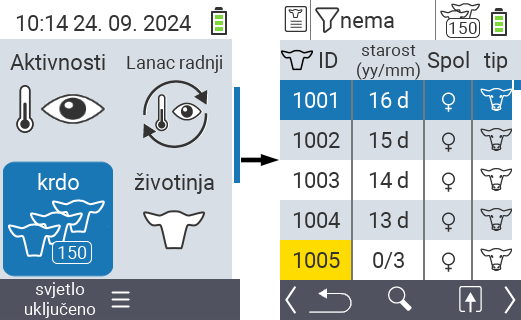
Pogledajte podatke o životinjama
Završite pripremne korake.
Koristite tipku
F3da pozovete popup meni koji navodi kategorije informacija koje se mogu prikazati za listu stada. Koristite tipke sa strelicama △ ▽ da označite liniju
Podaci o životinji: spol+vrstailiPodaci o životinji: Br. markice za uhoi odaberite ovu kategoriju pritiskom na centralno dugmeOKili tipkuF3OK. Dvije opcije izbora se razlikuju u prikazu informacione trake.Podaci o životinjama će sada biti prikazani kao sadržaj liste stada.
Alternativno, možete koristiti tipke sa strelicama ◁ ▷ da se prebacujete između različitih opcija prikaza.
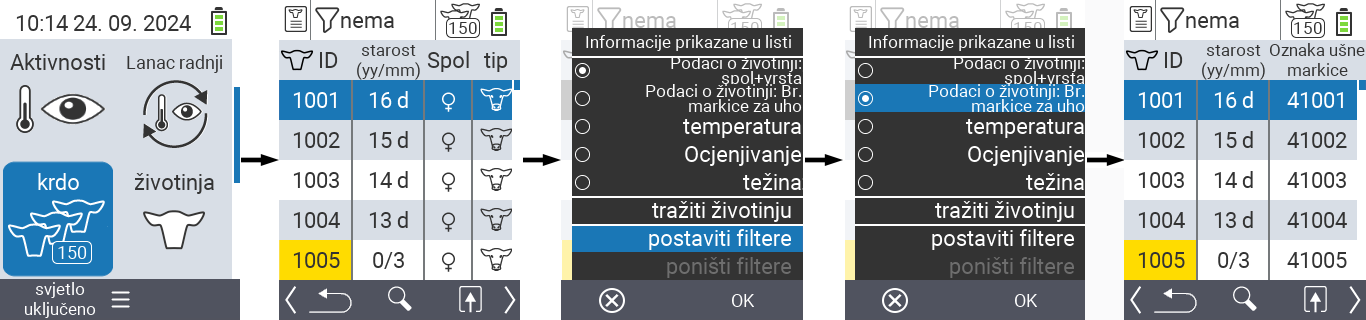
Savjet
Podaci o životinjama su po defaultu prikazani prvi. Samo kada imate prikazanu težinu, na primjer, morate ponovo postaviti prikaz podataka o životinjama.Prikaz temperature
Završite pripremne korake.
Koristite tipku
F3da biste pozvali skočni meni koji prikazuje kategorije informacija koje se mogu prikazati za listu stada. Koristite tipke sa strelicama △ ▽ da označite liniju
temperaturai odaberite ovu kategoriju pritiskom na centralno dugmeOKili tipkuF3OK.Podaci o temperaturi će sada biti prikazani kao sadržaj liste stada.
Alternativno, možete koristiti tipke sa strelicama ◁ ▷ da biste se prebacivali između različitih opcija prikaza.
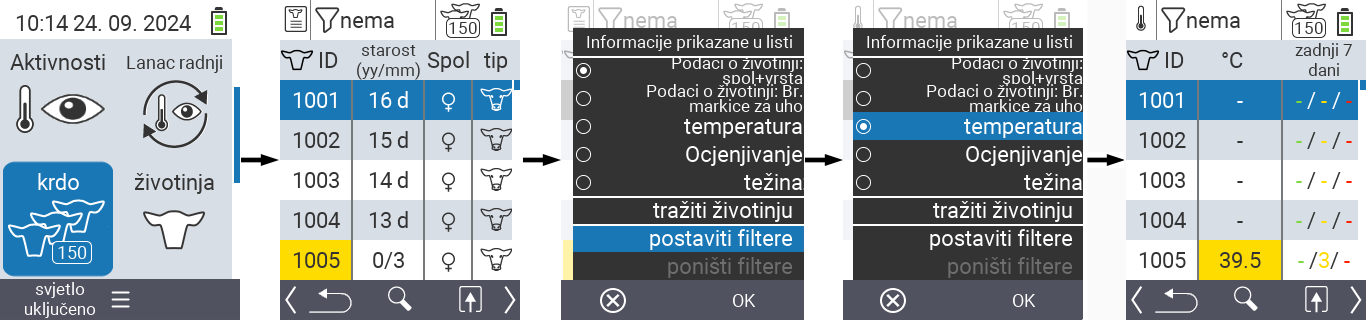
Prikaz ocjene
Završite pripremne korake.
Koristite tipku
F3da biste pozvali skočni meni koji prikazuje kategorije informacija koje se mogu prikazati za listu stada. Koristite tipke sa strelicama △ ▽ da označite liniju
Ocjenjivanjei odaberite ovu kategoriju pritiskom na centralno dugmeOKili tipkuF3OK.Podaci o ocjeni će sada biti prikazani kao sadržaj liste stada.
Alternativno, možete koristiti tipke sa strelicama ◁ ▷ da biste se prebacivali između različitih opcija prikaza.
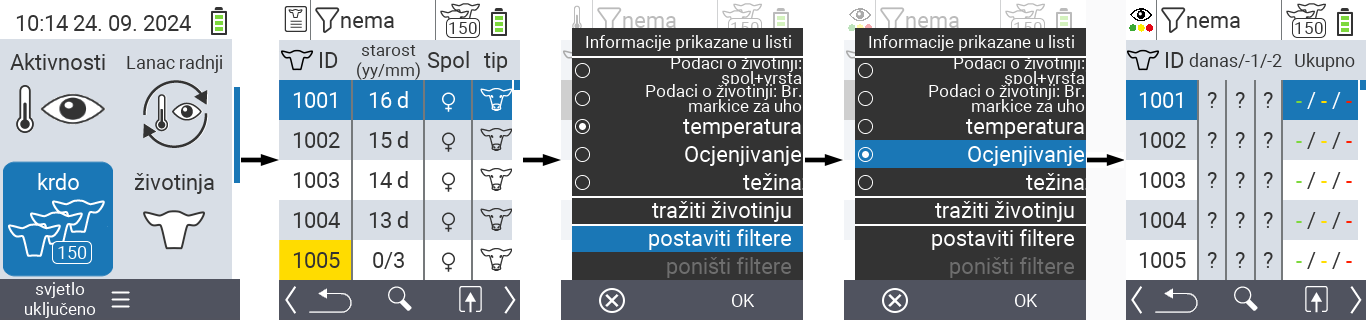
Prikaz težine
Završite pripremne korake.
Koristite tipku
F3da biste pozvali skočni meni koji prikazuje kategorije informacija koje se mogu prikazati za listu stada. Koristite tipke sa strelicama △ ▽ da označite liniju
težinai odaberite ovu kategoriju pritiskom na centralno dugmeOKili tipkuF3OK.Podaci o težini će sada biti prikazani kao sadržaj liste stada.
Alternativno, možete koristiti tipke sa strelicama ◁ ▷ da biste se prebacivali između različitih opcija prikaza.
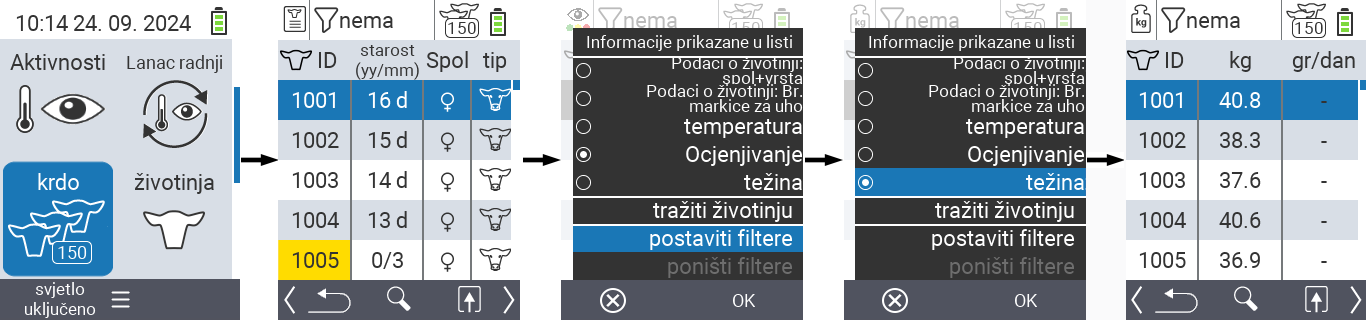
Pretraži životinju
Završite pripremne korake.
Koristite
F3tipkuda biste pozvali popup meni koji prikazuje razne opcije. Koristite strelice △ ▽ da označite funkciju
tražiti životinjui pokrenite funkciju pretrage pritiskom na centralnuOKtipku iliF3tipkuOK. Alternativno, možete koristitiOn/Offdugmeodmah nakon prvog koraka.
Koristite strelice △ ▽ ◁ ▷ da unesete željeni broj životinje i potvrdite sa
OK.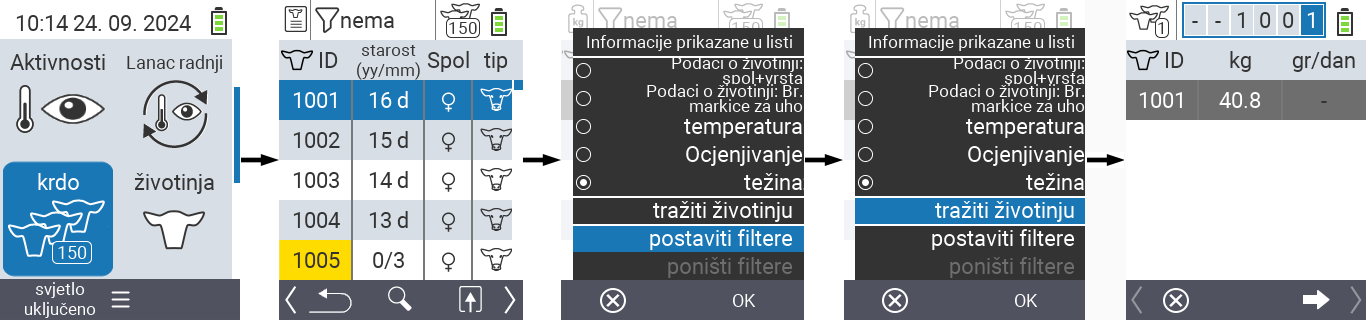
Postavi filter
Završite pripremne korake.
Koristite
F3tipkuda biste pozvali popup meni koji prikazuje razne opcije. Koristite strelice △ ▽ da označite funkciju
postaviti filterei pokrenite funkciju filtera pritiskom na centralnuOKtipku iliF3tipkuOK.Kako primijeniti filter možete pronaći ovdje.
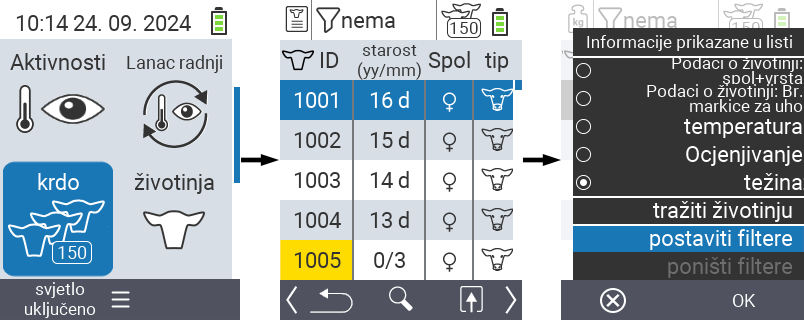
Pozovi akcioni meni
Uvijek imate opciju da pozovete akcioni meni za životinju.
Završite pripremne korake.
Odaberite životinju sa liste koristeći strelice △ ▽ i potvrdite sa
OK.Akcioni meni je sada otvoren. Kako ga koristiti možete pronaći ovdje.
Vratite se na listu stada sa
F3tipkom.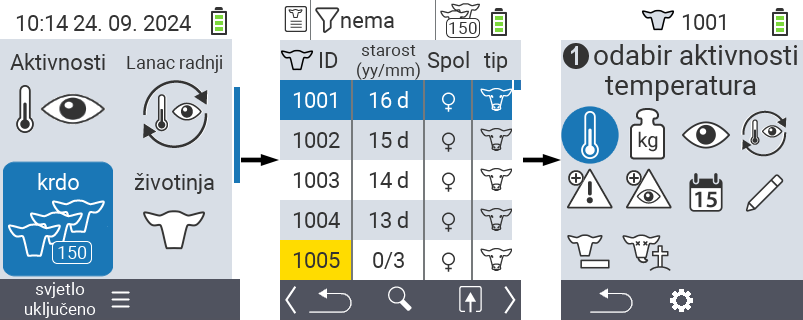
18 - Evaluacija
Savjet
Ako kliknete na stavku izbornika, bit ćete preusmjereni na opis odgovarajuće funkcije.
18.1 - Procijenite težinu
Savjet
U zadanim postavkama, svi životinje pohranjene na VitalControl su uključene u procjenu. Korištenjem filtera možete ograničiti procjenu na podskup životinja na vašem uređaju, npr. samo na muške životinje ili na životinje do određene maksimalne starosti.Savjet
Ako kliknete na stavku izbornika, bit ćete preusmjereni na opis odgovarajuće funkcije.
Današnja vaganja
U ovoj procjeni možete vidjeti sljedeće informacije vezane za vaganja u posljednjih 6 sati:
- Prosječna težina životinja
- Prosječni dnevni prirast od rođenja
- Prosječni dnevni prirast od posljednjeg vaganja
- Udvostručenje porodne težine nakon X dana
Da biste izvršili evaluaciju, postupite na sljedeći način:
Na glavnom ekranu vašeg uređaja označite ikonu
Evaluacija. Potvrdite saOK.Otvara se drugi podmeni u kojem možete koristiti strelice △ ▽ ◁ ▷ za odabir između stavki menija
težina,temperatura,OcjenjivanjeiStopa uginuća. Odaberitetežinai potvrdite saOK.Sada se pojavljuju opcije evaluacije za sekciju Težina. Odaberite opciju evaluacije
Današnja vaganjai potvrdite saOK. Uređaj sada počinje izračunavati varijable uspjeha.Kada je izračun završen, možete pregledati gore navedene varijable uspjeha. Koristite strelice △ ▽ za navigaciju kroz prikazani meni.

Težine pri rođenju
U ovoj evaluaciji možete pregledati sljedeće informacije:
- Prosječna težina pri rođenju
- Kategorije težine
Da biste izvršili evaluaciju, postupite na sljedeći način:
Na glavnom ekranu vašeg uređaja označite ikonu
Evaluacija. Potvrdite saOK.Otvara se drugi podmeni u kojem možete koristiti strelice △ ▽ ◁ ▷ za odabir između stavki menija
težina,temperatura,OcjenjivanjeiStopa uginuća. Odaberitetežinai potvrdite saOK.Sada se pojavljuju opcije evaluacije za sekciju težine. Odaberite
težine pri rođenjui potvrdite saOK. Uređaj sada počinje izračunavati varijable uspjeha.Kada je proračun završen, možete pregledati gore navedene varijable uspjeha. Koristite strelice △ ▽ za navigaciju kroz prikazani meni.

Razvoj težine
U ovoj evaluaciji možete vidjeti sljedeće informacije vezane za sva vaganja:
- Prosječna težina životinje
- Prosječan dnevni prirast težine od rođenja
- Prosječan dnevni prirast težine od posljednjeg vaganja
- Težina pri rođenju udvostručena nakon
Da biste izvršili evaluaciju, postupite na sljedeći način:
Na glavnom ekranu vašeg uređaja označite ikonu
Evaluacija. Potvrdite saOK.Otvara se drugi podmeni u kojem možete koristiti strelice △ ▽ ◁ ▷ za odabir između stavki menija
težina,temperatura,OcjenjivanjeiStopa uginuća. Odaberitetežinai potvrdite saOK.Sada se pojavljuju opcije evaluacije za sekciju težine. Odaberite
rast težinei potvrdite saOK. Uređaj sada počinje proračun varijabli uspjeha.Kada je proračun završen, možete pregledati gore navedene varijable uspjeha. Koristite strelice △ ▽ za navigaciju kroz prikazani meni.

18.2 - Evaluacija temperature
Savjet
U zadanim postavkama, sve životinje pohranjene na VitalControl su uključene u evaluaciju. Korištenjem filtera možete ograničiti evaluaciju na podskup životinja na vašem uređaju, npr. samo na muške životinje ili na životinje do određene maksimalne starosti.Evaluacija temperature
U ovoj evaluaciji možete vidjeti sljedeće informacije:
- Trenutno febrilno bolesne životinje
- Životinje s febrilnim bolestima tokom života
Da biste izvršili evaluaciju, postupite na sljedeći način:
Na glavnom ekranu vašeg uređaja označite ikonu
Evaluacija. Potvrdite sOK.Otvara se drugi podmeni u kojem možete koristiti tipke sa strelicama △ ▽ ◁ ▷ za odabir između stavki menija
težina,temperatura,OcjenjivanjeiStopa uginuća. Odaberitetemperaturai potvrdite sOK.Uređaj sada počinje izračunavati varijable uspjeha.

18.3 - Procijenite ocjenu
Savjet
U zadanim postavkama, svi životinje pohranjene na VitalControl su uključene u evaluaciju. Korištenjem filtera možete ograničiti evaluaciju na podskup životinja na vašem uređaju, npr. samo na muške životinje ili na životinje do određene maksimalne starosti.Procijenite ocjenu
U ovoj evaluaciji možete vidjeti sljedeće informacije kao tortni grafikon:
- Evaluacija stanja posljednja tri dana
- Evaluacija ukupnog stanja
Da biste izvršili evaluaciju, postupite na sljedeći način:
Na glavnom ekranu vašeg uređaja označite ikonu
Evaluacija. Potvrdite sOK.Otvara se drugi podmeni u kojem možete koristiti tipke sa strelicama △ ▽ ◁ ▷ za odabir između stavki izbornika
težina,temperatura,OcjenjivanjeiStopa uginuća. Odaberite ikonuOcjenjivanjei potvrdite sOK.Uređaj sada počinje izračunavati varijable uspjeha.

18.4 - Evaluacija smrtnosti
Savjet
Ne možete koristiti filtere za životinje unutar analize stope gubitka. Gubici teladi se automatski prikazuju.U ovoj evaluaciji možete pregledati stope gubitka kao historiju. Stopa gubitka vam je prikazana kao postotak i podijeljena je u kategorije zelena, žuta i crvena. Pohranjeni postoci su fabrički postavljeni, zelena zona je između 0 i 4 %, žuta zona je između 4 i 8 %, crvena zona predstavlja stopu smrtnosti iznad 8 %. Da biste izvršili evaluaciju, postupite na sljedeći način:
Na glavnom ekranu vašeg uređaja označite ikonu
Evaluacija. Potvrdite saOK.Otvara se drugi podmeni u kojem možete koristiti strelice △ ▽ ◁ ▷ za odabir između stavki menija
težina,temperatura,OcjenjivanjeiStopa uginuća. OdaberiteStopa uginućai potvrdite saOK.Uređaj sada počinje izračunavati varijable uspjeha.


















